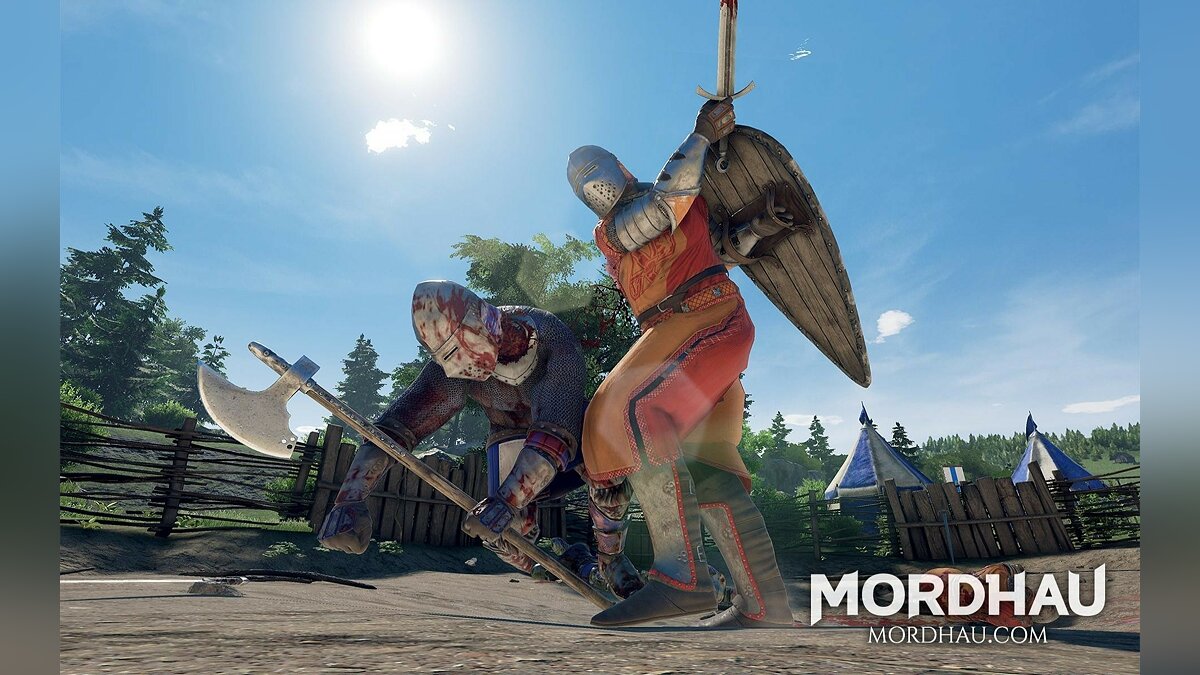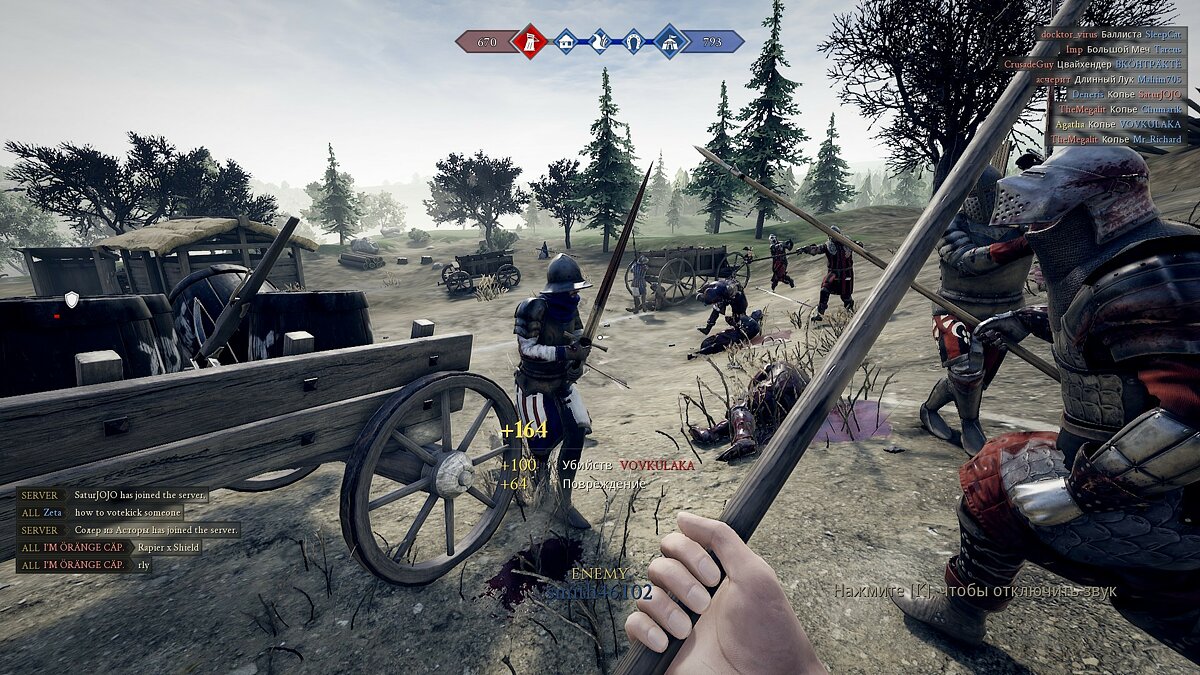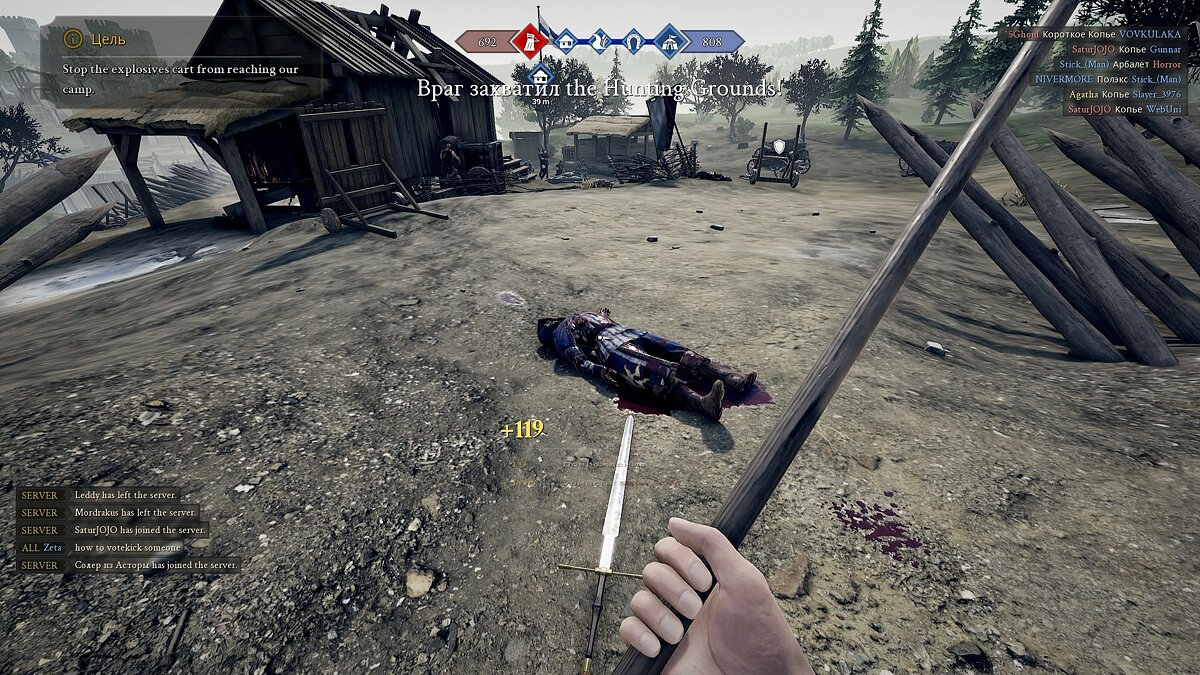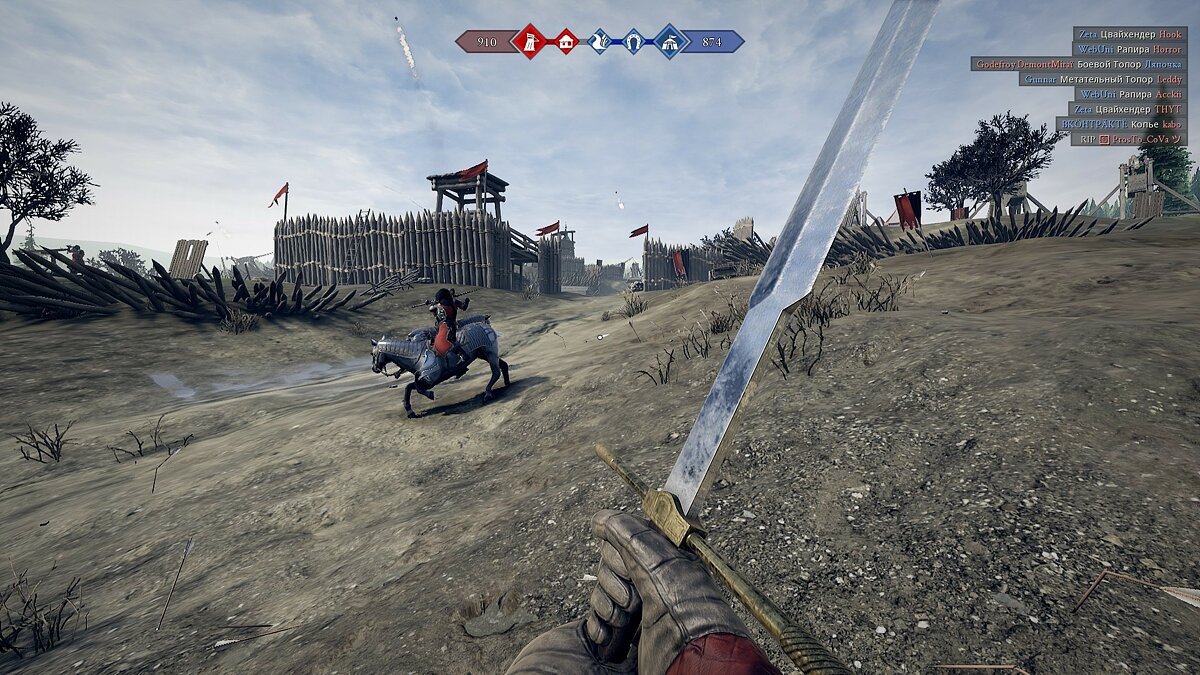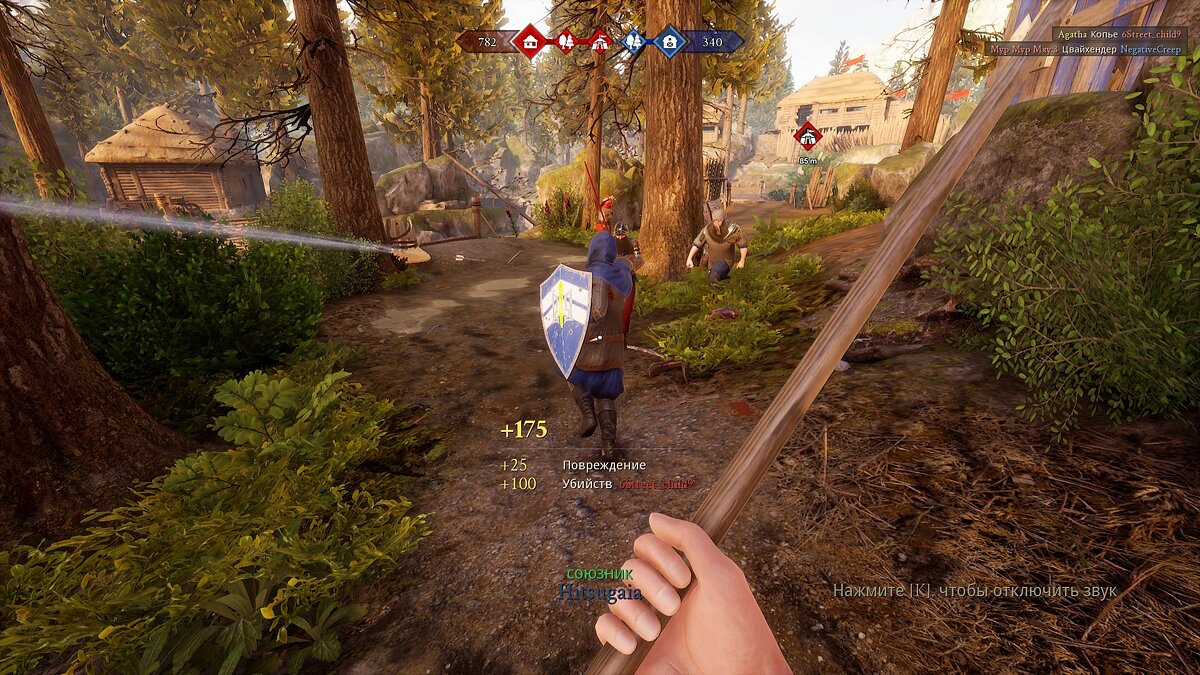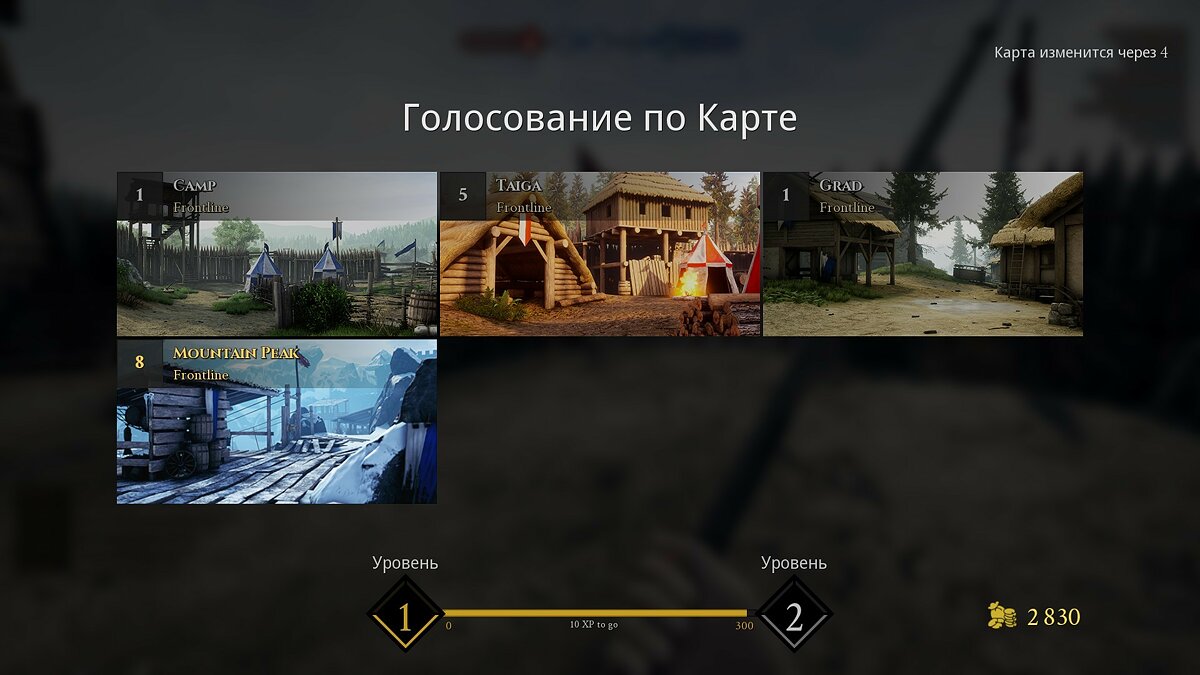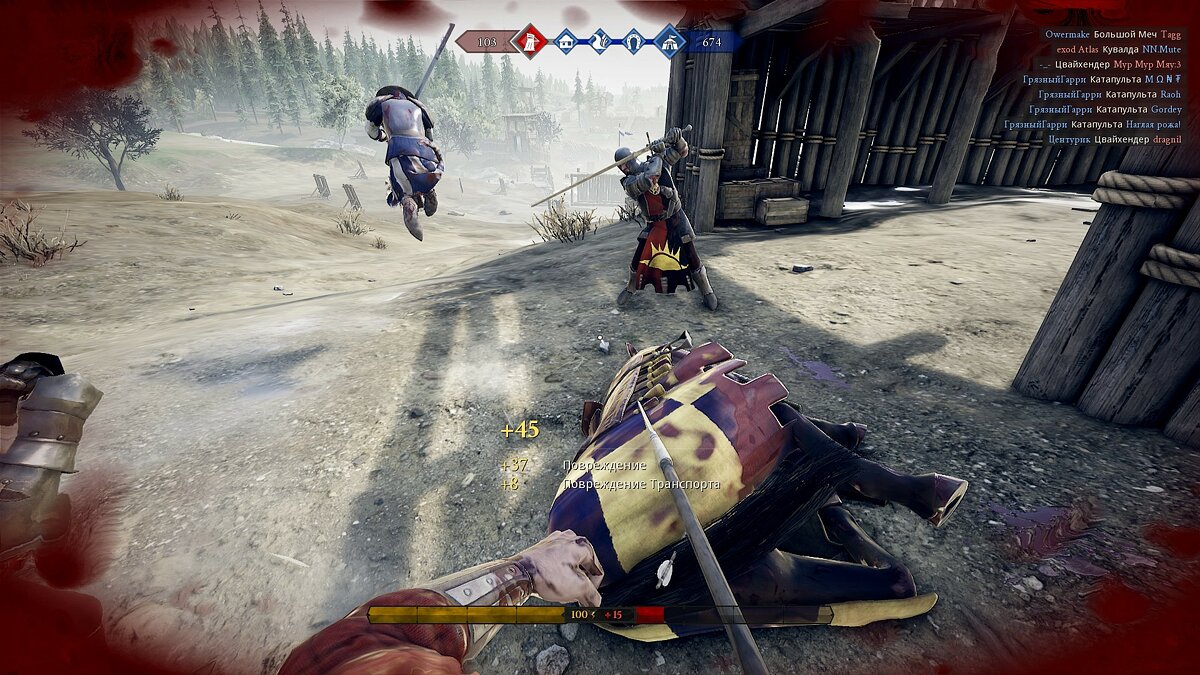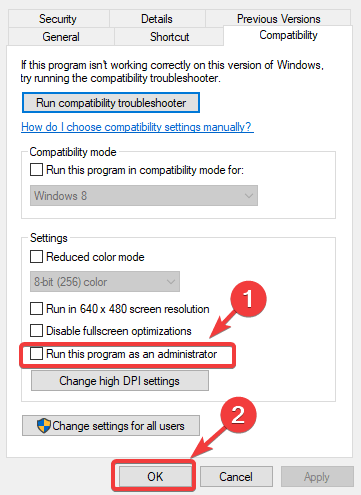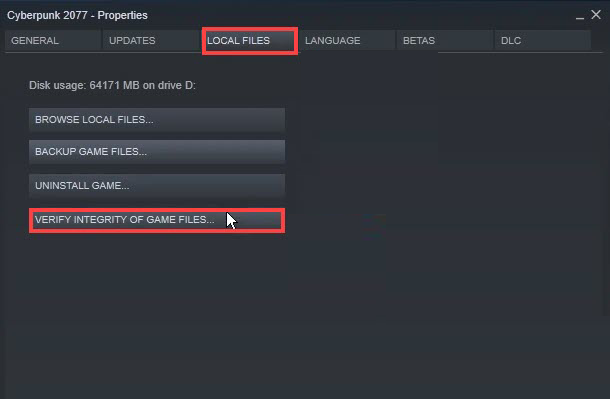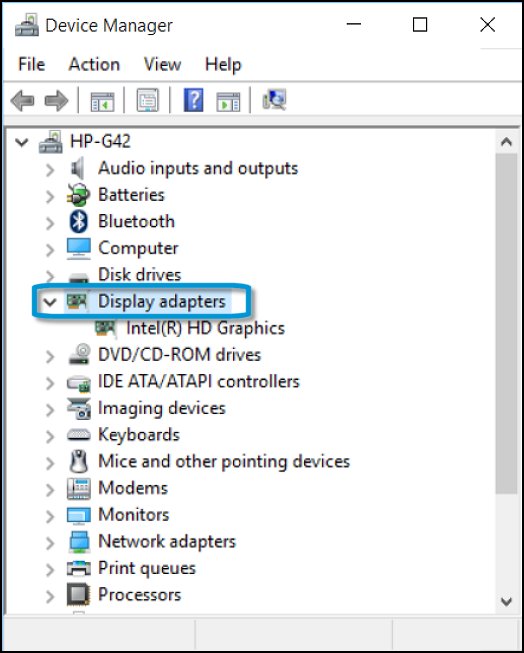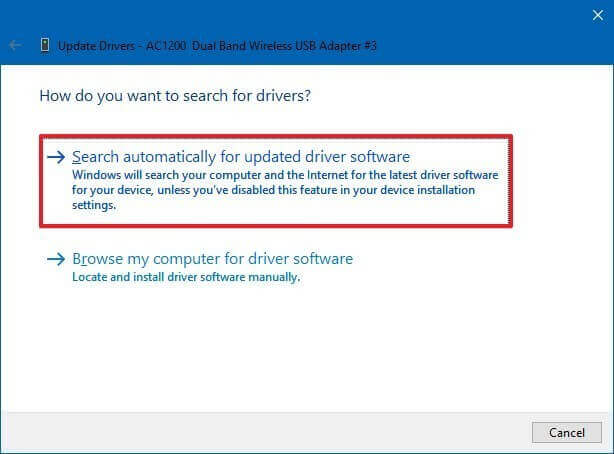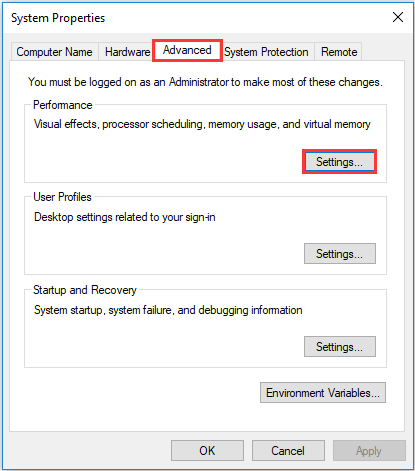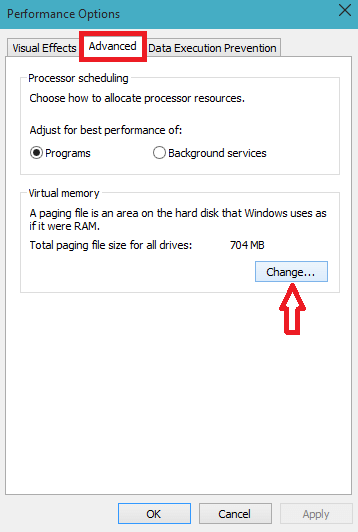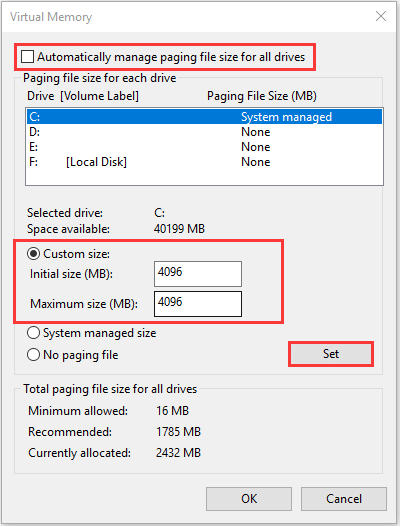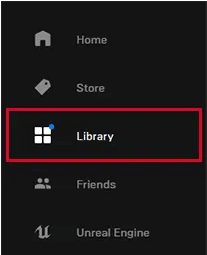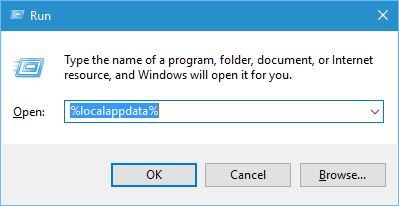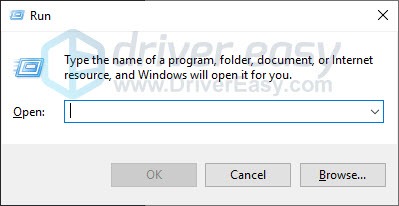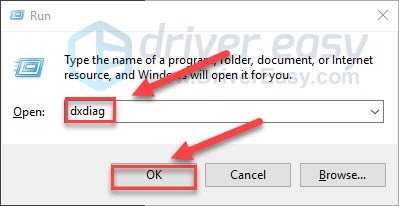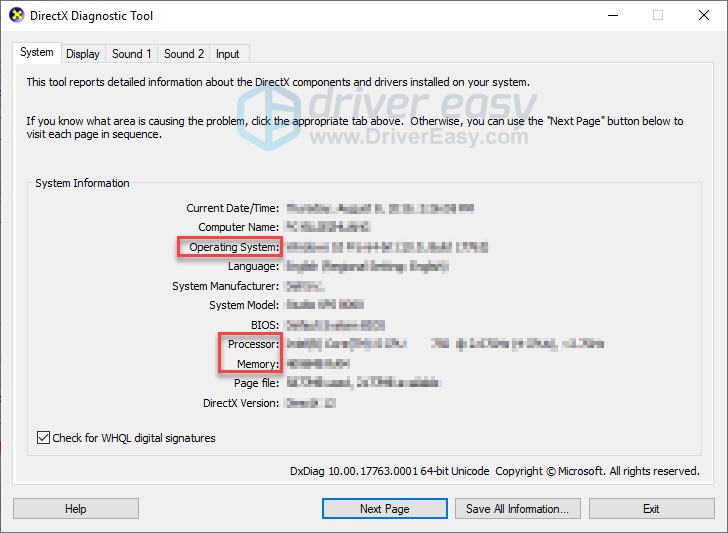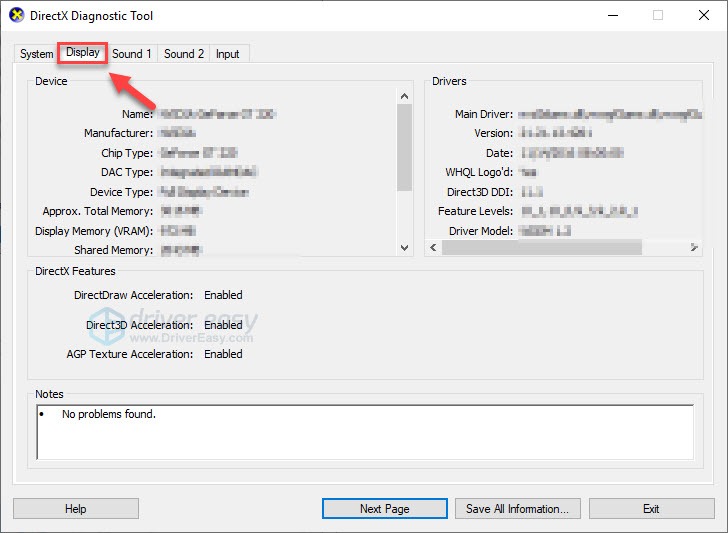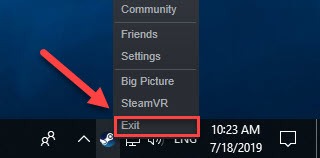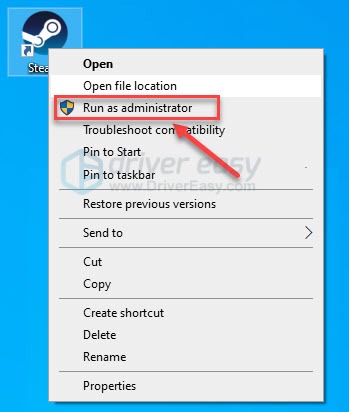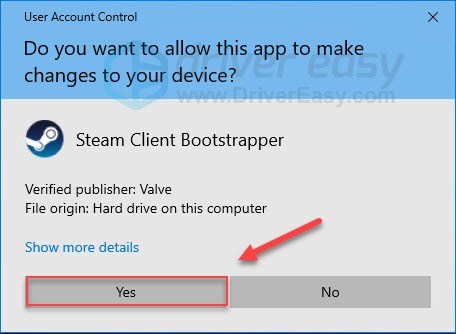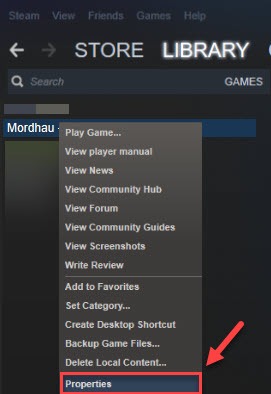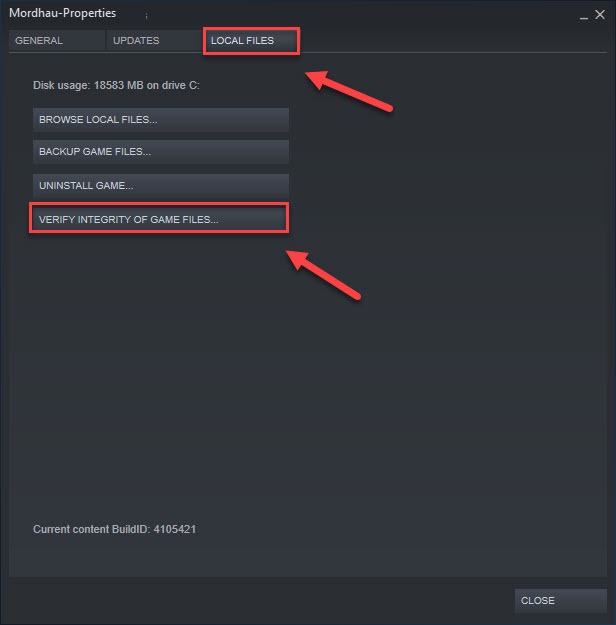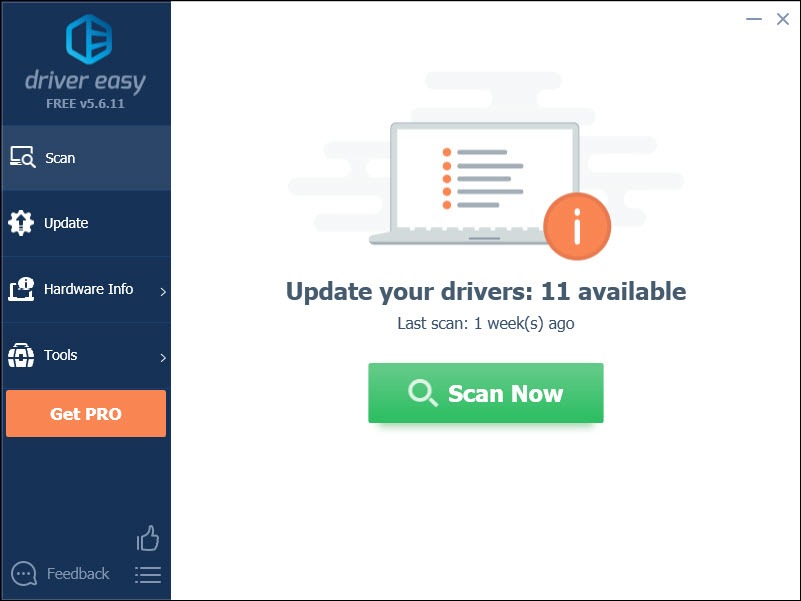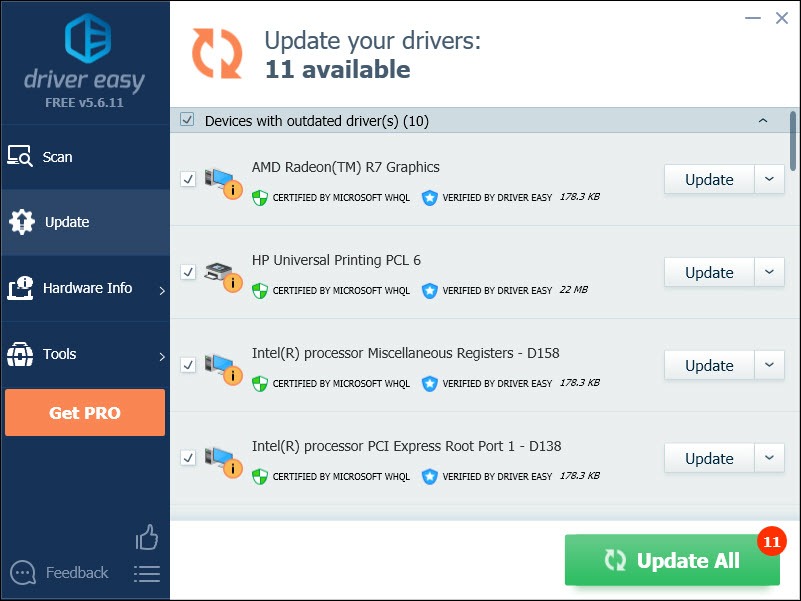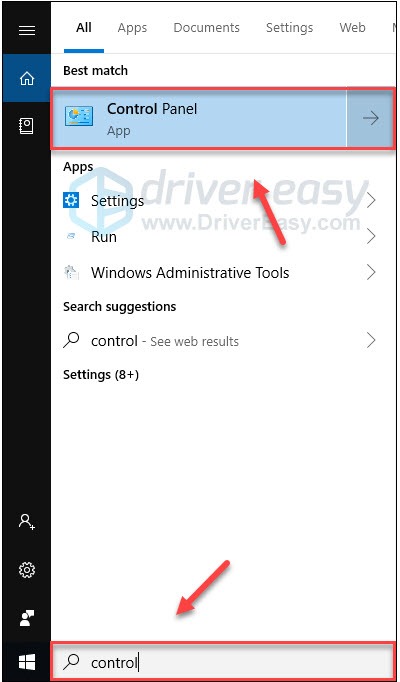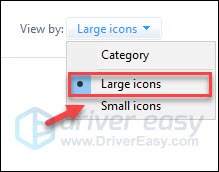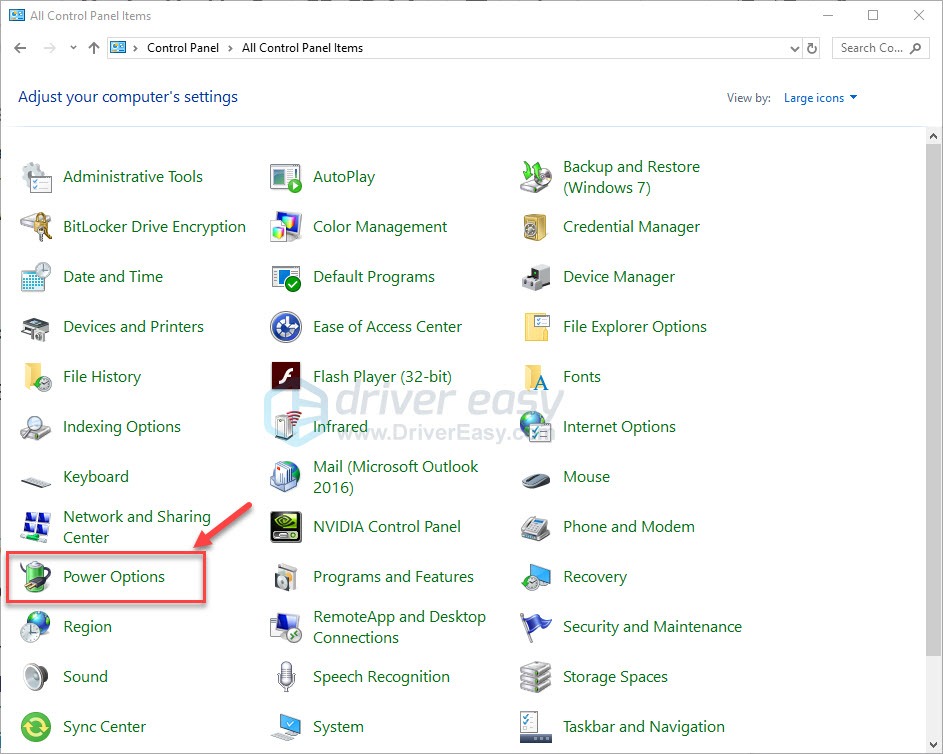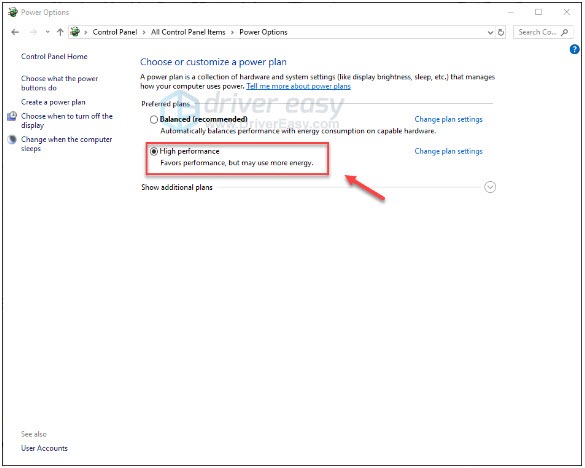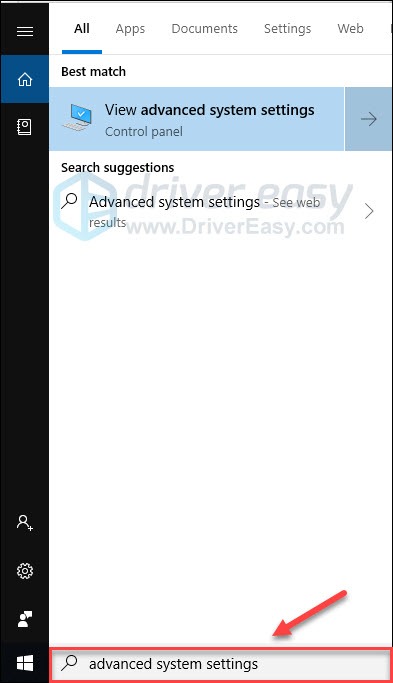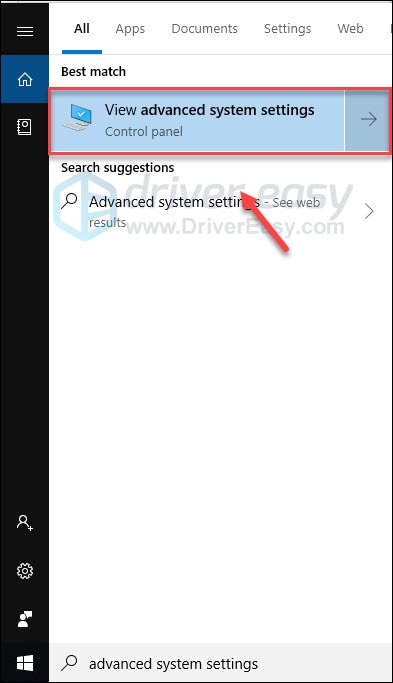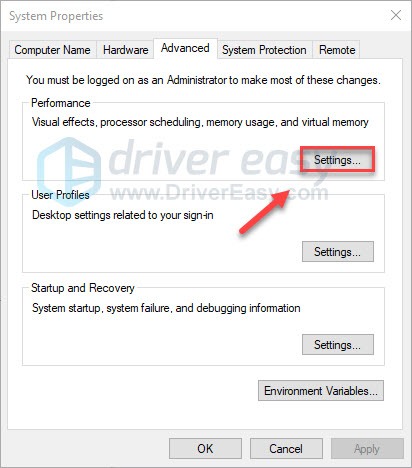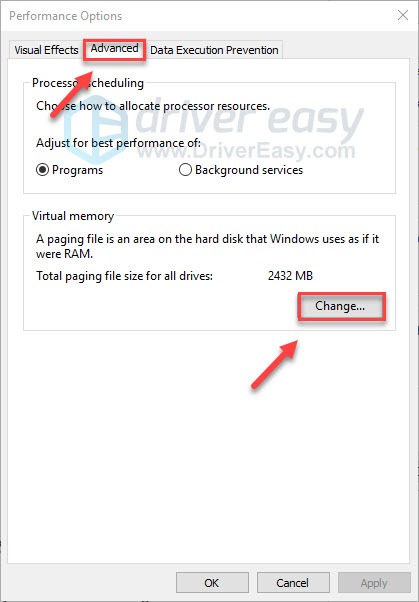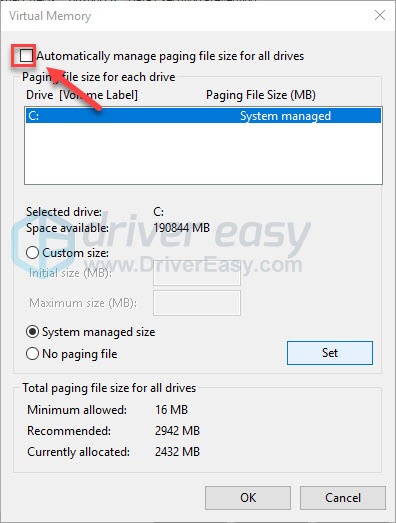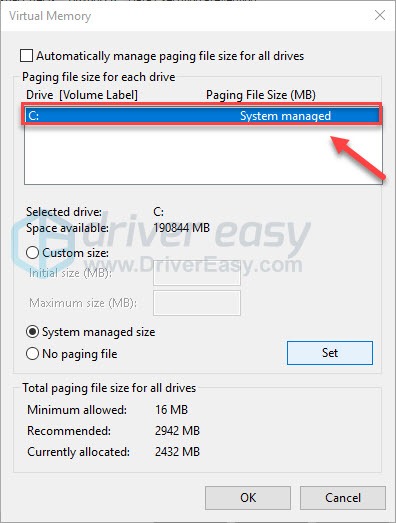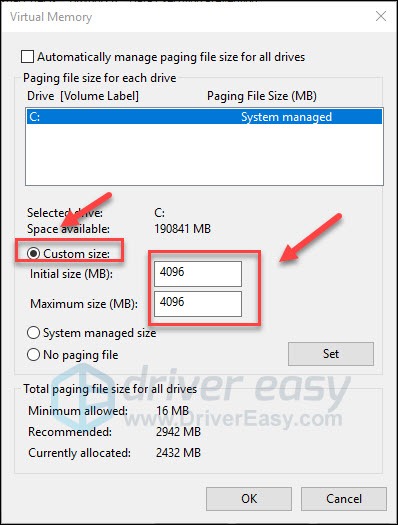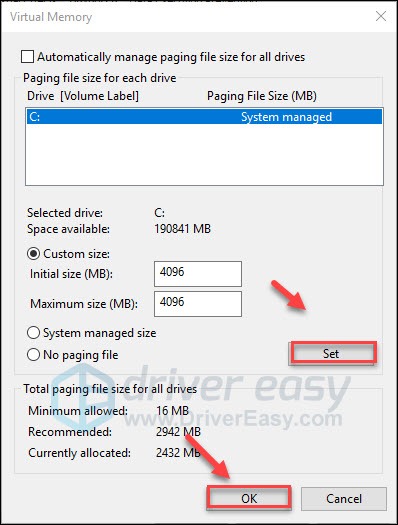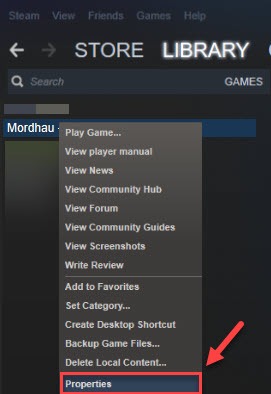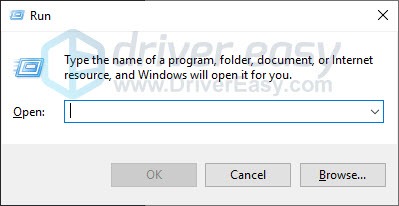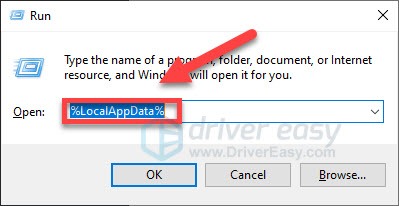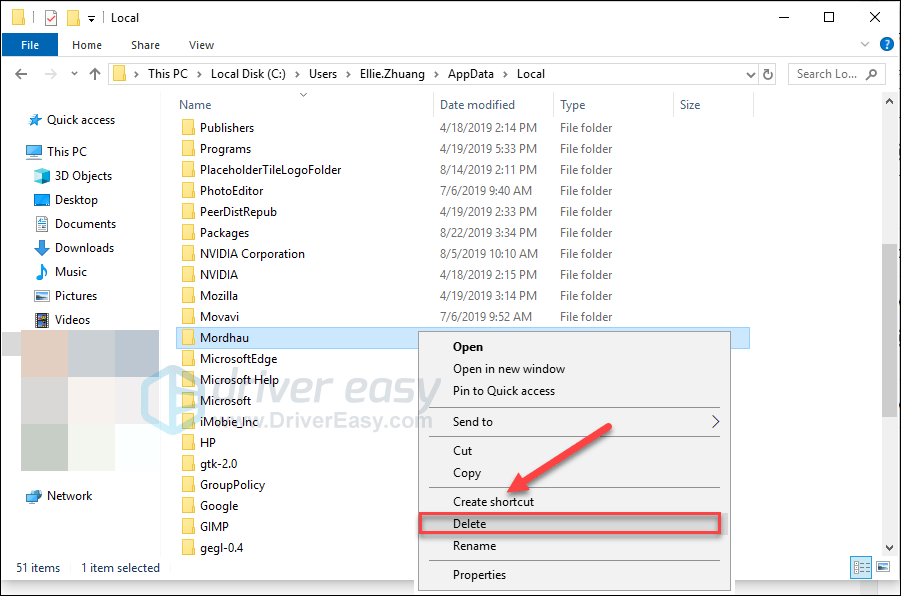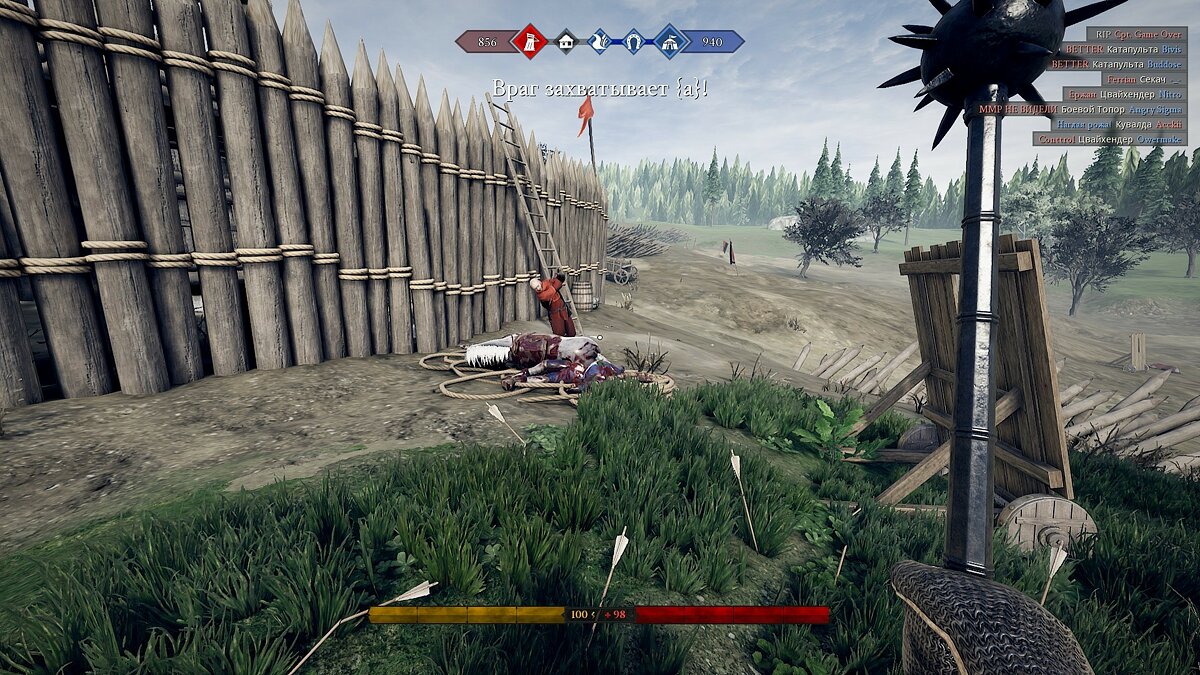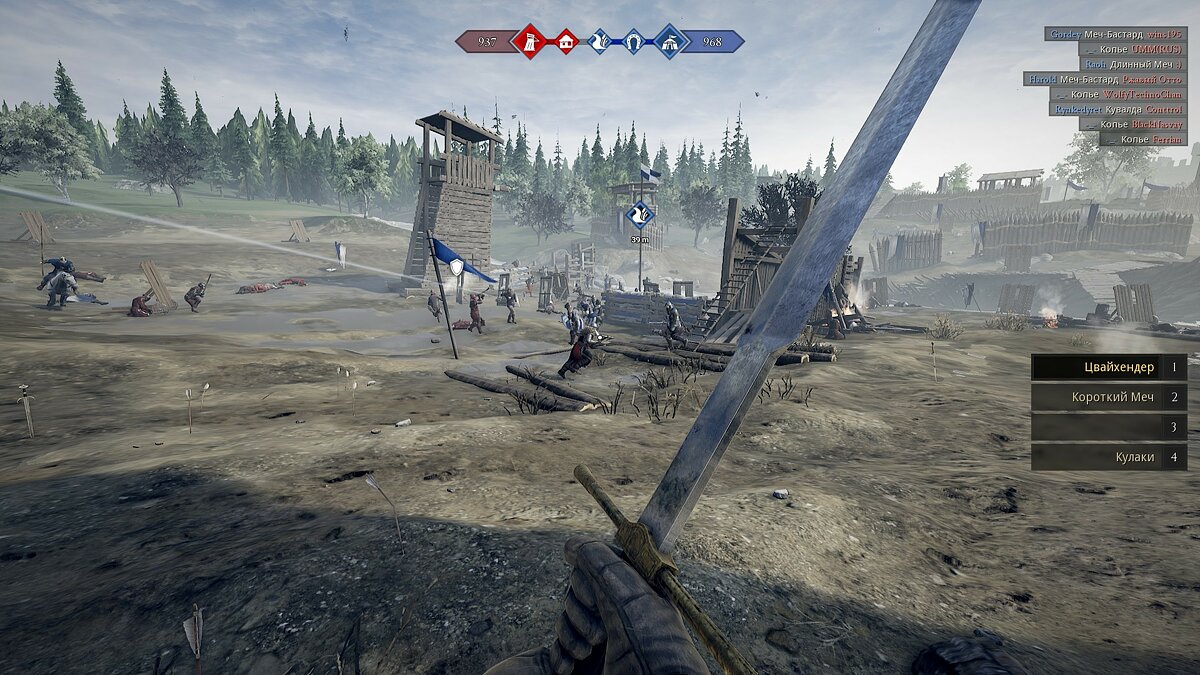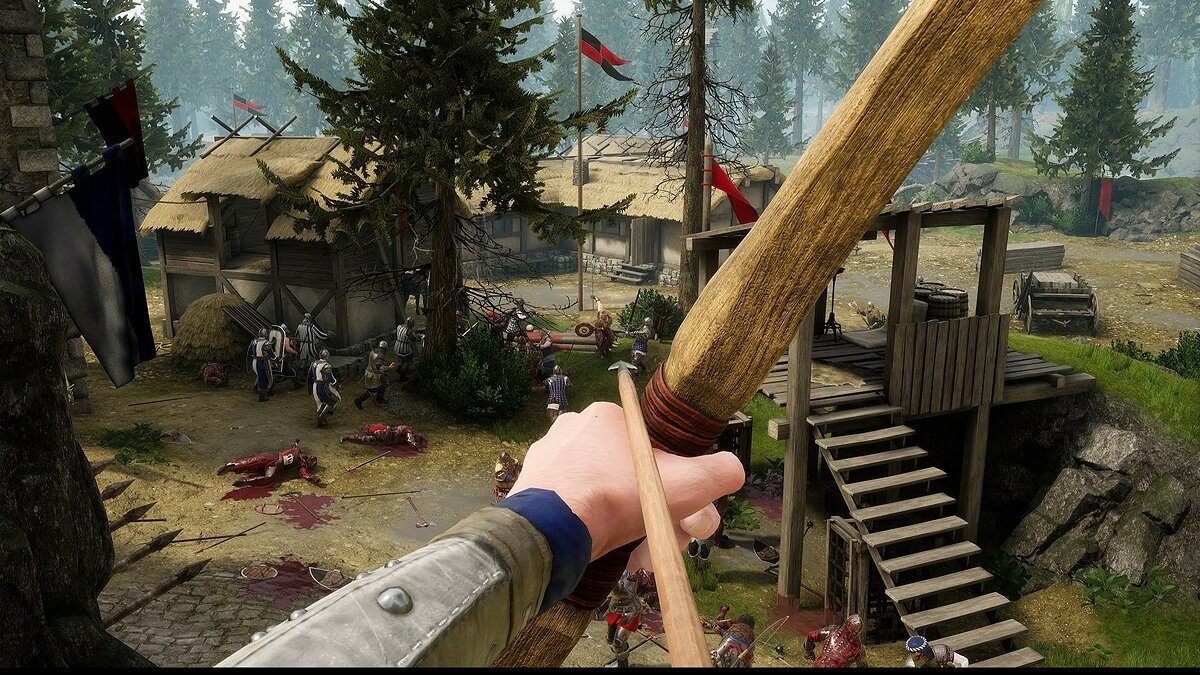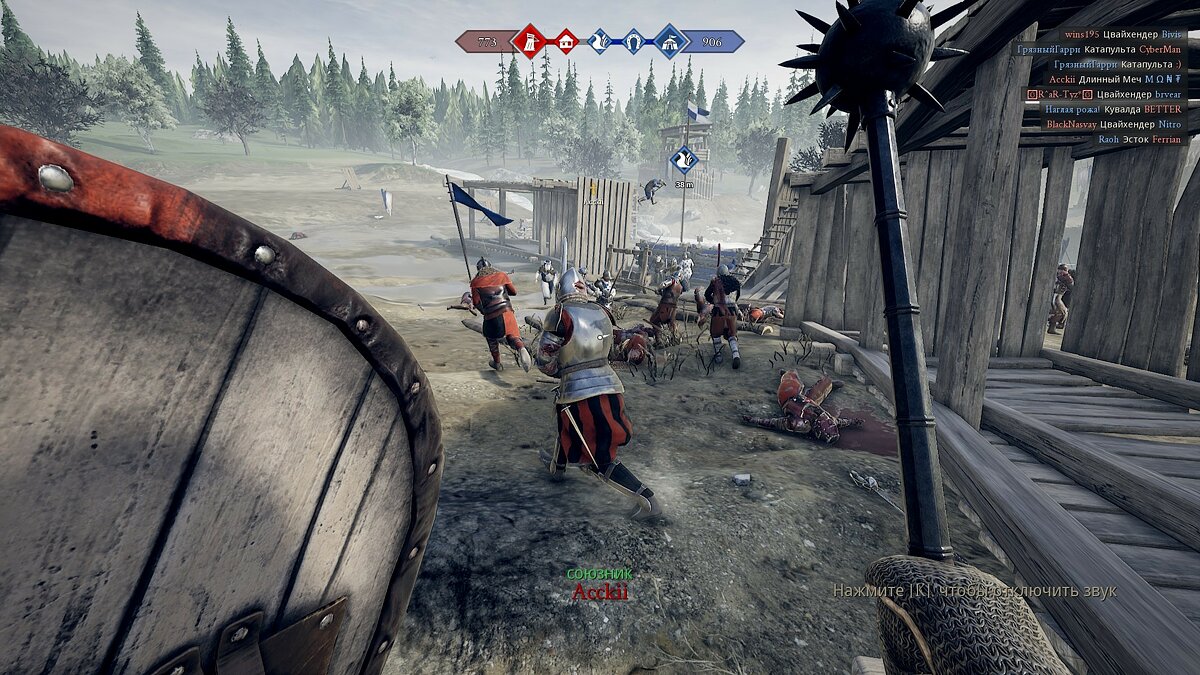На чтение 10 мин. Просмотров 93 Опубликовано 28.04.2021
Mordhau – одна из многих игр, доступных в Steam, которая в основном представляет собой игру в жанре «взлом и слэш», разработанную словенским мастером. Игра в основном о боевой системе, которая также включает в себя большой контроль над вооружением. Что удивительно, игра была профинансирована через Kickstarter в 2017 году и является новым дополнением к семейству Steam.
Имеет смысл, что, поскольку Mordhau не разрабатывается компаниями, создающими игры, он не будет слишком стабильным, и пользователи по-прежнему будут сталкиваться с многочисленными проблемами во время игры. Одна из этих проблем заключается в том, что игра часто вылетает. В некоторых случаях сбои происходят снова и снова, в других – периодически. В этой статье мы рассмотрим все решения относительно того, почему возникает эта проблема, и каковы возможные обходные пути для решения проблемы.
Содержание
- Что вызывает сбой Mordhau?
- Минимальные требования Mordhau:
- Решение 1. Удаление файлов конфигурации
- Решение 2. Изменение приоритета игры
- Решение 3. Предоставление администратору доступа к Mordhau и Steam
- Решение 4. Отключение разгона
- Решение 5. Проверка целостности файлов игры
- Решение 6. Сброс настроек звука
Получив множество отчетов и проведя собственное расследование, мы пришли к выводу, что пользователи столкнулись с этой ошибкой. сообщение в первую очередь из-за нескольких разных причин. Некоторые из причин, по которым вы можете столкнуться с этой проблемой, помимо прочего:
- Плохие файлы Steam: Поскольку игра размещается в Steam, существует несколько различных случаев, когда сами файлы игры Steam могут быть повреждены или иметь отсутствующие модули. В этом случае проверка целостности работает.
- Низкий приоритет процесса: Другая причина, по которой игра дает сбой, заключается в том, что процессу игры предоставляется низкий приоритет среди других процессы, запущенные на вашем компьютере. В этом случае компьютер не предоставит ресурсы, и игра выйдет из строя.
- Плохие аудиодрайверы: аудиодрайверы передают звук между игрой и оборудование компьютера, а также управлять другими эффектами, такими как Surround или 7.1. Во многих случаях казалось, что Mordhau не поддерживает такого рода улучшения и, следовательно, вылетает во время игры.
- Требования к оборудованию не выполнены: Mordhau мог быть недавняя игра, которая не разрабатывается крупными компаниями, но все же имеет свои собственные требования. Если требования к оборудованию не выполнены, вы столкнетесь с множеством проблем, включая сбой.
- Права администратора: В Steam была история, требующая доступа администратора. при запуске из-за задач, интенсивно загружающих процессор, и необходимости доступа к системным файлам для работы.
- Плохие файлы конфигурации: каждая игра хранит свои файлы конфигурации в вашем локальном хранилище . При каждом запуске он извлекает эти файлы конфигурации, а затем загружает игру с сохраненными настройками. Если эти файлы конфигурации повреждены или неполны, вы столкнетесь с многочисленными проблемами..
- Поврежденные файлы игры: Еще одна проблема, с которой вы можете столкнуться, – это наличие поврежденных файлов игры. Это очень распространенный сценарий, который обычно возникает при обновлении игры. Здесь помогает проверка целостности файлов игры.
- Разгон: Хотя разгон может дать играм «дополнительный толчок», во многих случаях разгон конфликтует с механики игры и, следовательно, вызвать ее сбой.
В этой статье мы рассмотрим все причины возникновения этой проблемы и возможные обходные пути. выполнить, чтобы исправить их.
Минимальные требования Mordhau:
Перед тем, как приступить к устранению неполадок, важно убедиться, что вы соответствуете всем аппаратным требованиям Mordhau. Ниже приведены минимальные и рекомендуемые требования к игре.
Желательно, чтобы у вас было рекомендованное оборудование.
Минимальные требования : Требуется 64-разрядный процессор и операционная система ОС : 64-разрядная Windows 7, 64-разрядная Windows 8, 64-разрядная версия Windows 10 Процессор : Intel Core i5 - 4670 или эквивалент AMD Память : 8 ГБ ОЗУ Графика : NVIDIA GTX 680 или эквивалент AMD DirectX : версия 11 Сеть : широкополосное подключение к Интернету Хранилище : 20 ГБ свободного места
Рекомендуется: Требуется 64-разрядный процессор и операционная система ОС : 64-разрядная Windows 7, 64-разрядная Windows 8, 64-разрядная версия Windows 10 Процессор : Intel Core i5 - 6600k или AMD эквивалентная Память : ОЗУ 16 ГБ Графика : NVIDIA GTX 1060 или эквивалент AMD DirectX : версия 11 Сеть : широкополосное подключение к Интернету Хранилище : 20 ГБ свободного места
Как видите, вам нужен 64-разрядный процессор и операционная система. в обоих случаях.
Решение 1. Удаление файлов конфигурации
Первое, что вы должны попробовать, это удалить все файлы конфигурации игры со своего компьютера, а затем запустите игру. Когда вы удаляете файлы конфигурации и игра запускается, она будет искать эти файлы и, если не найдет их, автоматически создаст файлы по умолчанию на вашем компьютере. Это решит проблему, если сбой произошел из-за поврежденных файлов конфигурации.
Примечание. Этот метод может удалить некоторые из ваших настроек, поэтому имейте в виду, что вы возможно, потребуется установить их снова в игре. Кроме того, убедитесь, что вы вошли в систему как администратор.
- Прежде чем мы продолжим, убедитесь, что вы закрыли все экземпляры Mordhau на своем компьютере из диспетчера задач.
- Нажмите Windows + R, введите «% appdata% » в диалоговом окне и нажмите Enter..
- Теперь вернитесь на шаг назад и перейдите к AppData> Local . Теперь найдите папку Mordhau и перейдите к папке Saved .
- Здесь вы найдете три файла с именем « ushaderprecache ». Убедитесь, что вы удалили все из них.
- Перезагрузите компьютер и снова запустите Mordhau. Убедитесь, что проблема решена и сбой не происходит.
Примечание. Вы также можете вырезать и вставить файлы в другое место, если вы не хотите полностью их удалять. Если что-то пойдет не так и вы все равно столкнетесь со сбоем, вы всегда можете переместить файлы обратно.
Решение 2. Изменение приоритета игры
Приоритет процесса диктует компьютеру важность и количество ресурсов, которые он должен предоставить приложению. Он также определяет приоритет приложения над другими работающими службами в данный момент. По умолчанию приоритет каждого приложения – По умолчанию (за исключением системных процессов и приложений). Если Mordhau не получает желаемый приоритет в игре, это означает, что он не будет работать должным образом и вызовет множество проблем, подобных обсуждаемой. В этой статье мы установим для игры «Высокий приоритет» и посмотрим, сработает ли это для нас.
- Запустите Mordhau на вашем компьютере. Чтобы перейти на рабочий стол во время работы игры, нажмите Windows + D . Нажмите Windows + R, введите « taskmgr » в диалоговом окне и нажмите Enter.
- Теперь щелкните вкладку Подробности найдите все записи Mordhau и Поскольку основной программой запуска Morhdau является сам Steam, необходимо также изменить его приоритет.
- Щелкните правой кнопкой мыши на для каждой записи наведите указатель мыши на установить приоритет и установите для него значение Above Normal или High .
- Сделайте это для всех ваших записей. Теперь нажмите Alt-Tab на свою игру и начните играть. Обратите внимание, повлияло ли это на проблему сбоя.
Решение 3. Предоставление администратору доступа к Mordhau и Steam
Другой обходной путь, который, казалось, сработал для многих, – это предоставление доступа администратора к Mordhau и Steam (программе запуска, которая запускает Mordhau). Эти игры очень интенсивно загружают процессор, и если им не будут предоставлены надлежащие ресурсы или доступ к файлам системы/драйверов, они не будут работать должным образом и, следовательно, вызовут сбой. В этом решении мы предоставим доступ администратора ко всем исполняемым файлам. Прежде чем приступить к решению, убедитесь, что вы вошли в систему как администратор.
- Перейдите к «This-PC» и найдите каталог, в котором установлен Mordhau/Stem. Обычно расположение по умолчанию – это программные файлы в Steam, но это может быть и другое расположение, если вы установили игру в произвольном месте.
- Один раз в Steam , щелкните правой кнопкой мыши следующую запись и выберите
Steam.exe
- В свойствах выберите вкладку Совместимость и установите флажок Запустить эту программу от имени администратора .
- После того, как вы предоставили доступ администратора к Steam, перейдите по следующему пути к файлу:
Steam steamapps common
Здесь будут присутствовать игровые файлы Mordhau. Убедитесь, что вы вошли в каталог и предоставили права администратора всем исполняемым файлам игры.
- После того, как вы выполнили все шаги, полностью перезагрузите компьютер и запустите игру. Теперь проверьте, решена ли проблема сбоя.
Решение 4. Отключение разгона
В настоящее время существует тенденция покупки пользователями разблокированных процессоров и видеокарт и их использования для разгона компьютера. Разгон означает, что графическая карта/процессор работает быстрее, чем его тактовая частота по умолчанию. Когда это происходит, оборудование через некоторое время достигает своей пороговой температуры. Компьютер обнаруживает это и возвращается к нормальной тактовой частоте, пока оборудование не остынет. Когда оборудование снова достаточно остынет, тактовая частота снова увеличивается.
Это значительно увеличивает производительность вашего компьютера и помогает, если у вас нет мощного компьютера с хорошей обработкой/графикой. Здесь следует отметить, что не все игры поддерживают разгон в своих механизмах. То же самое и с Мордхау. Следовательно, вам следует попробовать отключить весь разгон на вашем компьютере, а затем попробовать запустить игру. Если все пойдет хорошо, вы больше не столкнетесь со сбоями.
Решение 5. Проверка целостности файлов игры
Перед тем, как мы переходите к переустановке драйверов на компьютер, стоит проверить, есть ли у вас действующие игры или нет. Мы столкнулись с несколькими случаями, когда файлы игры были неполными или поврежденными. Обычно это происходит, если обновление идет некорректно и вызывает проблемы, а не новые функции и исправления ошибок. В этом решении мы откроем приложение Steam, чтобы использовать встроенную опцию проверки целостности файлов игры.
Этот процесс проанализирует все ваши игровые файлы, присутствующие в онлайн-манифесте. Если что-то не совпадает, оно загрузит новую копию из Интернета и заменит ее.
- Откройте приложение Steam и нажмите Игры из верхней панели. Теперь выберите Mordhau в левом столбце, щелкните его правой кнопкой мыши и выберите Свойства ..
- В свойствах щелкните категорию Локальные файлы и выберите Проверить целостность файлов игры .
- Теперь дождитесь завершения процесса. Перезагрузите компьютер после завершения проверки и снова запустите Mordhau. Проверьте, решена ли проблема сбоя.
Решение 6. Сброс настроек звука
Еще одна известная проблема с Mordhau здесь игра не поддерживает вывод звука высокой четкости, включая конфигурации 7.1 или 5.1. Если эти параметры установлены в настройках звука на компьютере, компьютер будет ожидать такого качества игры. Если он не получит требуемого качества, он будет вести себя странно, в том числе и в случае сбоя. Здесь есть два способа решить проблему со звуком; либо мы можем перейти к панели управления и использовать панель управления Realtek, либо перейти к настройкам игры вручную и изменить значение оттуда.
Сначала мы рассмотрим метод панели управления.
- Нажмите Windows + R, введите « control » в диалоговом окне и нажмите Enter.
- Один раз на панели управления нажмите « Просмотр: Маленькие значки » в правом верхнем углу экрана.
- Теперь найдите Realtek Audio Manager (или Realtek HD Audio Manager). Откройте его.
- Затем нажмите Speaker configurations и сделайте убедитесь, что он установлен как Stereo . Кроме того, для уровня Amplify (если есть) следует установить значение Performance .
- Сохранить изменения и выйти. Перезагрузите компьютер и снова запустите Mordhau. Проверьте, решена ли проблема.
Если это не сработает, мы можем перейти к настройкам звука на вашем компьютере и изменить настройки оттуда.
- Нажмите Windows + R, введите следующий путь к файлу и нажмите Enter. Вы можете изменить букву диска или перемещаться вручную с помощью проводника Windows (Windows + E).
E: Steam steamapps common Mordhau Engine Config
- Теперь откройте файл настроек BaseEngine Configuration . Прокрутите файл до конца, пока не увидите следующее:
[Messaging] bAllowDelayedMessaging = false
- Теперь нажмите Дважды введите после этой строки, чтобы обеспечить правильное форматирование. Теперь вставьте следующее и сохраните файл.
[/script/engine.audiosettings] bDisableMasterEQ = True
- Перезагрузите компьютер и снова запустите Mordhau. Проверьте, решена ли проблема.
К сожалению, в играх бывают изъяны: тормоза, низкий FPS, вылеты, зависания, баги и другие мелкие и не очень ошибки. Нередко проблемы начинаются еще до начала игры, когда она не устанавливается, не загружается или даже не скачивается. Да и сам компьютер иногда чудит, и тогда в Mordhau вместо картинки черный экран, не работает управление, не слышно звук или что-нибудь еще.
Что сделать в первую очередь
- Скачайте и запустите всемирно известный CCleaner (скачать по прямой ссылке) — это программа, которая очистит ваш компьютер от ненужного мусора, в результате чего система станет работать быстрее после первой же перезагрузки;
- Обновите все драйверы в системе с помощью программы Driver Updater (скачать по прямой ссылке) — она просканирует ваш компьютер и обновит все драйверы до актуальной версии за 5 минут;
- Установите Advanced System Optimizer (скачать по прямой ссылке) и включите в ней игровой режим, который завершит бесполезные фоновые процессы во время запуска игр и повысит производительность в игре.
Системные требования Mordhau
Второе, что стоит сделать при возникновении каких-либо проблем с Mordhau, это свериться с системными требованиями. По-хорошему делать это нужно еще до покупки, чтобы не пожалеть о потраченных деньгах.
Минимальные системные требования Mordhau:
Windows 7, 8, Процессор: Intel Core i5-4670, 8 ГБ ОЗУ, 20 ГБ HDD, NVIDIA GTX 680 , DirectX 11, Клавиатура, мышь
Посмотреть рекомендуемые требования
Каждому геймеру следует хотя бы немного разбираться в комплектующих, знать, зачем нужна видеокарта, процессор и другие штуки в системном блоке.
Файлы, драйверы и библиотеки
Практически каждое устройство в компьютере требует набор специального программного обеспечения. Это драйверы, библиотеки и прочие файлы, которые обеспечивают правильную работу компьютера.
Начать стоит с драйверов для видеокарты. Современные графические карты производятся только двумя крупными компаниями — Nvidia и AMD. Выяснив, продукт какой из них крутит кулерами в системном блоке, отправляемся на официальный сайт и загружаем пакет свежих драйверов:
- Скачать драйвер для видеокарты Nvidia GeForce
- Скачать драйвер для видеокарты AMD Radeon

Обязательным условием для успешного функционирования Mordhau является наличие самых свежих драйверов для всех устройств в системе. Скачайте утилиту Driver Updater, чтобы легко и быстро загрузить последние версии драйверов и установить их одним щелчком мыши:
- загрузите Driver Updater и запустите программу;
- произведите сканирование системы (обычно оно занимает не более пяти минут);
- обновите устаревшие драйверы одним щелчком мыши.

Фоновые процессы всегда влияют на производительность. Вы можете существенно увеличить FPS, очистив ваш ПК от мусорных файлов и включив специальный игровой режим с помощью программы Advanced System Optimizer
- загрузите Advanced System Optimizer и запустите программу;
- произведите сканирование системы (обычно оно занимает не более пяти минут);
- выполните все требуемые действия. Ваша система работает как новая!
Когда с драйверами закончено, можно заняться установкой актуальных библиотек — DirectX и .NET Framework. Они так или иначе используются практически во всех современных играх:
- Скачать DirectX
- Скачать Microsoft .NET Framework 3.5
- Скачать Microsoft .NET Framework 4
Еще одна важная штука — это библиотеки расширения Visual C++, которые также требуются для работы Mordhau. Ссылок много, так что мы решили сделать отдельный список для них:
- Скачать Microsoft Visual C++ 2005 Service Pack 1
- Скачать Microsoft Visual C++ 2008 (32-бит) (Скачать Service Pack 1)
- Скачать Microsoft Visual C++ 2008 (64-бит) (Скачать Service Pack 1)
- Скачать Microsoft Visual C++ 2010 (32-бит) (Скачать Service Pack 1)
- Скачать Microsoft Visual C++ 2010 (64-бит) (Скачать Service Pack 1)
- Скачать Microsoft Visual C++ 2012 Update 4
- Скачать Microsoft Visual C++ 2013
Если вы дошли до этого места — поздравляем! Наиболее скучная и рутинная часть подготовки компьютера к геймингу завершена. Дальше мы рассмотрим типовые проблемы, возникающие в играх, а также кратко наметим пути их решения.
Mordhau не скачивается. Долгое скачивание. Решение
Скорость лично вашего интернет-канала не является единственно определяющей скорость загрузки. Если раздающий сервер работает на скорости, скажем, 5 Мб в секунду, то ваши 100 Мб делу не помогут.
Если Mordhau совсем не скачивается, то это может происходить сразу по куче причин: неправильно настроен роутер, проблемы на стороне провайдера, кот погрыз кабель или, в конце-концов, упавший сервер на стороне сервиса, откуда скачивается игра.
Mordhau не устанавливается. Прекращена установка. Решение
Перед тем, как начать установку Mordhau, нужно еще раз обязательно проверить, какой объем она занимает на диске. Если же проблема с наличием свободного места на диске исключена, то следует провести диагностику диска. Возможно, в нем уже накопилось много «битых» секторов, и он банально неисправен?
В Windows есть стандартные средства проверки состояния HDD- и SSD-накопителей, но лучше всего воспользоваться специализированными программами.
Но нельзя также исключать и вероятность того, что из-за обрыва соединения загрузка прошла неудачно, такое тоже бывает. А если устанавливаете Mordhau с диска, то стоит поглядеть, нет ли на носителе царапин и чужеродных веществ!
Mordhau не запускается. Ошибка при запуске. Решение
Mordhau установилась, но попросту отказывается работать. Как быть?
Выдает ли Mordhau какую-нибудь ошибку после вылета? Если да, то какой у нее текст? Возможно, она не поддерживает вашу видеокарту или какое-то другое оборудование? Или ей не хватает оперативной памяти?
Помните, что разработчики сами заинтересованы в том, чтобы встроить в игры систему описания ошибки при сбое. Им это нужно, чтобы понять, почему их проект не запускается при тестировании.
Обязательно запишите текст ошибки. Если вы не владеете иностранным языком, то обратитесь на официальный форум разработчиков Mordhau. Также будет полезно заглянуть в крупные игровые сообщества и, конечно, в наш FAQ.
Если Mordhau не запускается, мы рекомендуем вам попробовать отключить ваш антивирус или поставить игру в исключения антивируса, а также еще раз проверить соответствие системным требованиям и если что-то из вашей сборки не соответствует, то по возможности улучшить свой ПК, докупив более мощные комплектующие.
В Mordhau черный экран, белый экран, цветной экран. Решение
Проблемы с экранами разных цветов можно условно разделить на 2 категории.
Во-первых, они часто связаны с использованием сразу двух видеокарт. Например, если ваша материнская плата имеет встроенную видеокарту, но играете вы на дискретной, то Mordhau может в первый раз запускаться на встроенной, при этом самой игры вы не увидите, ведь монитор подключен к дискретной видеокарте.
Во-вторых, цветные экраны бывают при проблемах с выводом изображения на экран. Это может происходить по разным причинам. Например, Mordhau не может наладить работу через устаревший драйвер или не поддерживает видеокарту. Также черный/белый экран может выводиться при работе на разрешениях, которые не поддерживаются игрой.
Mordhau вылетает. В определенный или случайный момент. Решение
Играете вы себе, играете и тут — бац! — все гаснет, и вот уже перед вами рабочий стол без какого-либо намека на игру. Почему так происходит? Для решения проблемы стоит попробовать разобраться, какой характер имеет проблема.
Если вылет происходит в случайный момент времени без какой-то закономерности, то с вероятностью в 99% можно сказать, что это ошибка самой игры. В таком случае исправить что-то очень трудно, и лучше всего просто отложить Mordhau в сторону и дождаться патча.
Однако если вы точно знаете, в какие моменты происходит вылет, то можно и продолжить игру, избегая ситуаций, которые провоцируют сбой.
Однако если вы точно знаете, в какие моменты происходит вылет, то можно и продолжить игру, избегая ситуаций, которые провоцируют сбой. Кроме того, можно скачать сохранение Mordhau в нашем файловом архиве и обойти место вылета.
Mordhau зависает. Картинка застывает. Решение
Ситуация примерно такая же, как и с вылетами: многие зависания напрямую связаны с самой игрой, а вернее с ошибкой разработчика при ее создании. Впрочем, нередко застывшая картинка может стать отправной точкой для расследования плачевного состояния видеокарты или процессора.Так что если картинка в Mordhau застывает, то воспользуйтесь программами для вывода статистики по загрузке комплектующих. Быть может, ваша видеокарта уже давно исчерпала свой рабочий ресурс или процессор греется до опасных температур?Проверить загрузку и температуры для видеокарты и процессоров проще всего в программе MSI Afterburner. При желании можно даже выводить эти и многие другие параметры поверх картинки Mordhau.Какие температуры опасны? Процессоры и видеокарты имеют разные рабочие температуры. У видеокарт они обычно составляют 60-80 градусов по Цельсию. У процессоров немного ниже — 40-70 градусов. Если температура процессора выше, то следует проверить состояние термопасты. Возможно, она уже высохла и требует замены.Если греется видеокарта, то стоит воспользоваться драйвером или официальной утилитой от производителя. Нужно увеличить количество оборотов кулеров и проверить, снизится ли рабочая температура.
Mordhau тормозит. Низкий FPS. Просадки частоты кадров. Решение
При тормозах и низкой частоте кадров в Mordhau первым делом стоит снизить настройки графики. Разумеется, их много, поэтому прежде чем снижать все подряд, стоит узнать, как именно те или иные настройки влияют на производительность.Разрешение экрана. Если кратко, то это количество точек, из которого складывается картинка игры. Чем больше разрешение, тем выше нагрузка на видеокарту. Впрочем, повышение нагрузки незначительное, поэтому снижать разрешение экрана следует только в самую последнюю очередь, когда все остальное уже не помогает.Качество текстур. Как правило, этот параметр определяет разрешение файлов текстур. Снизить качество текстур следует в случае если видеокарта обладает небольшим запасом видеопамяти (меньше 4 ГБ) или если используется очень старый жесткий диск, скорость оборотов шпинделя у которого меньше 7200.Качество моделей (иногда просто детализация). Эта настройка определяет, какой набор 3D-моделей будет использоваться в игре. Чем выше качество, тем больше полигонов. Соответственно, высокополигональные модели требуют большей вычислительной мощности видекарты (не путать с объемом видеопамяти!), а значит снижать этот параметр следует на видеокартах с низкой частотой ядра или памяти.Тени. Бывают реализованы по-разному. В одних играх тени создаются динамически, то есть они просчитываются в реальном времени в каждую секунду игры. Такие динамические тени загружают и процессор, и видеокарту. В целях оптимизации разработчики часто отказываются от полноценного рендера и добавляют в игру пре-рендер теней. Они статичные, потому как по сути это просто текстуры, накладывающиеся поверх основных текстур, а значит загружают они память, а не ядро видеокарты.Нередко разработчики добавляют дополнительные настройки, связанные с тенями:
- Разрешение теней — определяет, насколько детальной будет тень, отбрасываемая объектом. Если в игре динамические тени, то загружает ядро видеокарты, а если используется заранее созданный рендер, то «ест» видеопамять.
- Мягкие тени — сглаживание неровностей на самих тенях, обычно эта опция дается вместе с динамическими тенями. Вне зависимости от типа теней нагружает видеокарту в реальном времени.
Сглаживание. Позволяет избавиться от некрасивых углов на краях объектов за счет использования специального алгоритма, суть которого обычно сводится к тому, чтобы генерировать сразу несколько изображений и сопоставлять их, высчитывая наиболее «гладкую» картинку. Существует много разных алгоритмов сглаживания, которые отличаются по уровню влияния на быстродействие Mordhau.Например, MSAA работает «в лоб», создавая сразу 2, 4 или 8 рендеров, поэтому частота кадров снижается соответственно в 2, 4 или 8 раз. Такие алгоритмы как FXAA и TAA действуют немного иначе, добиваясь сглаженной картинки путем высчитывания исключительно краев и с помощью некоторых других ухищрений. Благодаря этому они не так сильно снижают производительность.Освещение. Как и в случае со сглаживанием, существуют разные алгоритмы эффектов освещения: SSAO, HBAO, HDAO. Все они используют ресурсы видеокарты, но делают это по-разному в зависимости от самой видеокарты. Дело в том, что алгоритм HBAO продвигался в основном на видеокартах от Nvidia (линейка GeForce), поэтому лучше всего работает именно на «зеленых». HDAO же, наоборот, оптимизирован под видеокарты от AMD. SSAO — это наиболее простой тип освещения, он потребляет меньше всего ресурсов, поэтому в случае тормозов в Mordhau стоит переключиться него.Что снижать в первую очередь? Как правило, наибольшую нагрузку вызывают тени, сглаживание и эффекты освещения, так что лучше начать именно с них.Часто геймерам самим приходится заниматься оптимизацией Mordhau. Практически по всем крупным релизам есть различные соответствующие и форумы, где пользователи делятся своими способами повышения производительности.
Один из них — специальная программа под названием Advanced System Optimizer. Она сделана специально для тех, кто не хочет вручную вычищать компьютер от разных временных файлов, удалять ненужные записи реестра и редактировать список автозагрузки. Advanced System Optimizer сама сделает это, а также проанализирует компьютер, чтобы выявить, как можно улучшить производительность в приложениях и играх.
Скачать Advanced System Optimizer
Mordhau лагает. Большая задержка при игре. Решение
Многие путают «тормоза» с «лагами», но эти проблемы имеют совершенно разные причины. Mordhau тормозит, когда снижается частота кадров, с которой картинка выводится на монитор, и лагает, когда задержка при обращении к серверу или любому другому хосту слишком высокая.
Именно поэтому «лаги» могут быть только в сетевых играх. Причины разные: плохой сетевой код, физическая удаленность от серверов, загруженность сети, неправильно настроенный роутер, низкая скорость интернет-соединения.
Впрочем, последнее бывает реже всего. В онлайн-играх общение клиента и сервера происходит путем обмена относительно короткими сообщениями, поэтому даже 10 Мб в секунду должно хватить за глаза.
В Mordhau нет звука. Ничего не слышно. Решение
Mordhau работает, но почему-то не звучит — это еще одна проблема, с которой сталкиваются геймеры. Конечно, можно играть и так, но все-таки лучше разобраться, в чем дело.
Сначала нужно определить масштаб проблемы. Где именно нет звука — только в игре или вообще на компьютере? Если только в игре, то, возможно, это обусловлено тем, что звуковая карта очень старая и не поддерживает DirectX.
Если же звука нет вообще, то дело однозначно в настройке компьютера. Возможно, неправильно установлены драйвера звуковой карты, а может быть звука нет из-за какой-то специфической ошибки нашей любимой ОС Windows.
В Mordhau не работает управление. Mordhau не видит мышь, клавиатуру или геймпад. Решение
Как играть, если невозможно управлять процессом? Проблемы поддержки специфических устройств тут неуместны, ведь речь идет о привычных девайсах — клавиатуре, мыши и контроллере.Таким образом, ошибки в самой игре практически исключены, почти всегда проблема на стороне пользователя. Решить ее можно по-разному, но, так или иначе, придется обращаться к драйверу. Обычно при подключении нового устройства операционная система сразу же пытается задействовать один из стандартных драйверов, но некоторые модели клавиатур, мышей и геймпадов несовместимы с ними.Таким образом, нужно узнать точную модель устройства и постараться найти именно ее драйвер. Часто с устройствами от известных геймерских брендов идут собственные комплекты ПО, так как стандартный драйвер Windows банально не может обеспечить правильную работу всех функций того или иного устройства.Если искать драйверы для всех устройств по отдельности не хочется, то можно воспользоваться программой Driver Updater. Она предназначена для автоматического поиска драйверов, так что нужно будет только дождаться результатов сканирования и загрузить нужные драйвера в интерфейсе программы.Нередко тормоза в Mordhau могут быть вызваны вирусами. В таком случае нет разницы, насколько мощная видеокарта стоит в системном блоке. Проверить компьютер и отчистить его от вирусов и другого нежелательного ПО можно с помощью специальных программ. Например NOD32. Антивирус зарекомендовал себя с наилучшей стороны и получили одобрение миллионов пользователей по всему миру. ZoneAlarm подходит как для личного использования, так и для малого бизнеса, способен защитить компьютер с операционной системой Windows 10, Windows 8, Windows 7, Windows Vista и Windows XP от любых атак: фишинговых, вирусов, вредоносных программ, шпионских программ и других кибер угроз. Новым пользователям предоставляется 30-дневный бесплатный период.Nod32 — анитивирус от компании ESET, которая была удостоена многих наград за вклад в развитие безопасности. На сайте разработчика доступны версии анивирусных программ как для ПК, так и для мобильных устройств, предоставляется 30-дневная пробная версия. Есть специальные условия для бизнеса.
Mordhau, скачанная с торрента не работает. Решение
Если дистрибутив игры был загружен через торрент, то никаких гарантий работы быть в принципе не может. Торренты и репаки практически никогда не обновляются через официальные приложения и не работают по сети, потому что по ходу взлома хакеры вырезают из игр все сетевые функции, которые часто используются для проверки лицензии.
Такие версии игр использовать не просто неудобно, а даже опасно, ведь очень часто в них изменены многие файлы. Например, для обхода защиты пираты модифицируют EXE-файл. При этом никто не знает, что они еще с ним делают. Быть может, они встраивают само-исполняющееся программное обеспечение. Например, майнер, который при первом запуске игры встроится в систему и будет использовать ее ресурсы для обеспечения благосостояния хакеров. Или вирус, дающий доступ к компьютеру третьим лицам. Тут никаких гарантий нет и быть не может.К тому же использование пиратских версий — это, по мнению нашего издания, воровство. Разработчики потратили много времени на создание игры, вкладывали свои собственные средства в надежде на то, что их детище окупится. А каждый труд должен быть оплачен.Поэтому при возникновении каких-либо проблем с играми, скачанными с торрентов или же взломанных с помощью тех или иных средств, следует сразу же удалить «пиратку», почистить компьютер при помощи антивируса и приобрести лицензионную копию игры. Это не только убережет от сомнительного ПО, но и позволит скачивать обновления для игры и получать официальную поддержку от ее создателей.
Mordhau выдает ошибку об отсутствии DLL-файла. Решение
Как правило, проблемы, связанные с отсутствием DLL-библиотек, возникают при запуске Mordhau, однако иногда игра может обращаться к определенным DLL в процессе и, не найдя их, вылетать самым наглым образом.
Чтобы исправить эту ошибку, нужно найти необходимую библиотеку DLL и установить ее в систему. Проще всего сделать это с помощью программы DLL-fixer, которая сканирует систему и помогает быстро найти недостающие библиотеки.
Если ваша проблема оказалась более специфической или же способ, изложенный в данной статье, не помог, то вы можете спросить у других пользователей в нашей рубрике «Вопросы и ответы». Они оперативно помогут вам!
Благодарим за внимание!
К сожалению, в играх бывают изъяны: тормоза, низкий FPS, вылеты, зависания, баги и другие мелкие и не очень ошибки. Нередко проблемы начинаются еще до начала игры, когда она не устанавливается, не загружается или даже не скачивается. Да и сам компьютер иногда чудит, и тогда в Mordhau вместо картинки черный экран, не работает управление, не слышно звук или что-нибудь еще.
Что сделать в первую очередь
- Скачайте и запустите всемирно известный CCleaner (скачать по прямой ссылке) — это программа, которая очистит ваш компьютер от ненужного мусора, в результате чего система станет работать быстрее после первой же перезагрузки;
- Обновите все драйверы в системе с помощью программы Driver Updater (скачать по прямой ссылке) — она просканирует ваш компьютер и обновит все драйверы до актуальной версии за 5 минут;
- Установите Advanced System Optimizer (скачать по прямой ссылке) и включите в ней игровой режим, который завершит бесполезные фоновые процессы во время запуска игр и повысит производительность в игре.
Второе, что стоит сделать при возникновении каких-либо проблем с Mordhau, это свериться с системными требованиями. По-хорошему делать это нужно еще до покупки, чтобы не пожалеть о потраченных деньгах.
Минимальные системные требования Mordhau:
Windows 7, 8, Процессор: Intel Core i5-4670, 8 ГБ ОЗУ, 20 ГБ HDD, NVIDIA GTX 680 , DirectX 11, Клавиатура, мышь
Посмотреть рекомендуемые требования
Каждому геймеру следует хотя бы немного разбираться в комплектующих, знать, зачем нужна видеокарта, процессор и другие штуки в системном блоке.
Файлы, драйверы и библиотеки
Практически каждое устройство в компьютере требует набор специального программного обеспечения. Это драйверы, библиотеки и прочие файлы, которые обеспечивают правильную работу компьютера.
Начать стоит с драйверов для видеокарты. Современные графические карты производятся только двумя крупными компаниями — Nvidia и AMD. Выяснив, продукт какой из них крутит кулерами в системном блоке, отправляемся на официальный сайт и загружаем пакет свежих драйверов:
- Скачать драйвер для видеокарты Nvidia GeForce
- Скачать драйвер для видеокарты AMD Radeon

Обязательным условием для успешного функционирования Mordhau является наличие самых свежих драйверов для всех устройств в системе. Скачайте утилиту Driver Updater, чтобы легко и быстро загрузить последние версии драйверов и установить их одним щелчком мыши:
- загрузите Driver Updater и запустите программу;
- произведите сканирование системы (обычно оно занимает не более пяти минут);
- обновите устаревшие драйверы одним щелчком мыши.

Фоновые процессы всегда влияют на производительность. Вы можете существенно увеличить FPS, очистив ваш ПК от мусорных файлов и включив специальный игровой режим с помощью программы Advanced System Optimizer
- загрузите Advanced System Optimizer и запустите программу;
- произведите сканирование системы (обычно оно занимает не более пяти минут);
- выполните все требуемые действия. Ваша система работает как новая!
Когда с драйверами закончено, можно заняться установкой актуальных библиотек — DirectX и .NET Framework. Они так или иначе используются практически во всех современных играх:
- Скачать DirectX
- Скачать Microsoft .NET Framework 3.5
- Скачать Microsoft .NET Framework 4
Еще одна важная штука — это библиотеки расширения Visual C++, которые также требуются для работы Mordhau. Ссылок много, так что мы решили сделать отдельный список для них:
- Скачать Microsoft Visual C++ 2005 Service Pack 1
- Скачать Microsoft Visual C++ 2008 (32-бит) (Скачать Service Pack 1)
- Скачать Microsoft Visual C++ 2008 (64-бит) (Скачать Service Pack 1)
- Скачать Microsoft Visual C++ 2010 (32-бит) (Скачать Service Pack 1)
- Скачать Microsoft Visual C++ 2010 (64-бит) (Скачать Service Pack 1)
- Скачать Microsoft Visual C++ 2012 Update 4
- Скачать Microsoft Visual C++ 2013
Если вы дошли до этого места — поздравляем! Наиболее скучная и рутинная часть подготовки компьютера к геймингу завершена. Дальше мы рассмотрим типовые проблемы, возникающие в играх, а также кратко наметим пути их решения.
Mordhau не скачивается. Долгое скачивание. Решение
Скорость лично вашего интернет-канала не является единственно определяющей скорость загрузки. Если раздающий сервер работает на скорости, скажем, 5 Мб в секунду, то ваши 100 Мб делу не помогут.
Если Mordhau совсем не скачивается, то это может происходить сразу по куче причин: неправильно настроен роутер, проблемы на стороне провайдера, кот погрыз кабель или, в конце-концов, упавший сервер на стороне сервиса, откуда скачивается игра.
Mordhau не устанавливается. Прекращена установка. Решение
Перед тем, как начать установку Mordhau, нужно еще раз обязательно проверить, какой объем она занимает на диске. Если же проблема с наличием свободного места на диске исключена, то следует провести диагностику диска. Возможно, в нем уже накопилось много «битых» секторов, и он банально неисправен?
В Windows есть стандартные средства проверки состояния HDD- и SSD-накопителей, но лучше всего воспользоваться специализированными программами.
Но нельзя также исключать и вероятность того, что из-за обрыва соединения загрузка прошла неудачно, такое тоже бывает. А если устанавливаете Mordhau с диска, то стоит поглядеть, нет ли на носителе царапин и чужеродных веществ!
Mordhau не запускается. Ошибка при запуске. Решение
Mordhau установилась, но попросту отказывается работать. Как быть?
Выдает ли Mordhau какую-нибудь ошибку после вылета? Если да, то какой у нее текст? Возможно, она не поддерживает вашу видеокарту или какое-то другое оборудование? Или ей не хватает оперативной памяти?
Помните, что разработчики сами заинтересованы в том, чтобы встроить в игры систему описания ошибки при сбое. Им это нужно, чтобы понять, почему их проект не запускается при тестировании.
Обязательно запишите текст ошибки. Если вы не владеете иностранным языком, то обратитесь на официальный форум разработчиков Mordhau. Также будет полезно заглянуть в крупные игровые сообщества и, конечно, в наш FAQ.
Если Mordhau не запускается, мы рекомендуем вам попробовать отключить ваш антивирус или поставить игру в исключения антивируса, а также еще раз проверить соответствие системным требованиям и если что-то из вашей сборки не соответствует, то по возможности улучшить свой ПК, докупив более мощные комплектующие.
В Mordhau черный экран, белый экран, цветной экран. Решение
Проблемы с экранами разных цветов можно условно разделить на 2 категории.
Во-первых, они часто связаны с использованием сразу двух видеокарт. Например, если ваша материнская плата имеет встроенную видеокарту, но играете вы на дискретной, то Mordhau может в первый раз запускаться на встроенной, при этом самой игры вы не увидите, ведь монитор подключен к дискретной видеокарте.
Во-вторых, цветные экраны бывают при проблемах с выводом изображения на экран. Это может происходить по разным причинам. Например, Mordhau не может наладить работу через устаревший драйвер или не поддерживает видеокарту. Также черный/белый экран может выводиться при работе на разрешениях, которые не поддерживаются игрой.
Mordhau вылетает. В определенный или случайный момент. Решение
Играете вы себе, играете и тут — бац! — все гаснет, и вот уже перед вами рабочий стол без какого-либо намека на игру. Почему так происходит? Для решения проблемы стоит попробовать разобраться, какой характер имеет проблема.
Если вылет происходит в случайный момент времени без какой-то закономерности, то с вероятностью в 99% можно сказать, что это ошибка самой игры. В таком случае исправить что-то очень трудно, и лучше всего просто отложить Mordhau в сторону и дождаться патча.
Однако если вы точно знаете, в какие моменты происходит вылет, то можно и продолжить игру, избегая ситуаций, которые провоцируют сбой.
Однако если вы точно знаете, в какие моменты происходит вылет, то можно и продолжить игру, избегая ситуаций, которые провоцируют сбой. Кроме того, можно скачать сохранение Mordhau в нашем файловом архиве и обойти место вылета.
Mordhau зависает. Картинка застывает. Решение
Ситуация примерно такая же, как и с вылетами: многие зависания напрямую связаны с самой игрой, а вернее с ошибкой разработчика при ее создании. Впрочем, нередко застывшая картинка может стать отправной точкой для расследования плачевного состояния видеокарты или процессора.Так что если картинка в Mordhau застывает, то воспользуйтесь программами для вывода статистики по загрузке комплектующих. Быть может, ваша видеокарта уже давно исчерпала свой рабочий ресурс или процессор греется до опасных температур?Проверить загрузку и температуры для видеокарты и процессоров проще всего в программе MSI Afterburner. При желании можно даже выводить эти и многие другие параметры поверх картинки Mordhau.Какие температуры опасны? Процессоры и видеокарты имеют разные рабочие температуры. У видеокарт они обычно составляют 60-80 градусов по Цельсию. У процессоров немного ниже — 40-70 градусов. Если температура процессора выше, то следует проверить состояние термопасты. Возможно, она уже высохла и требует замены.Если греется видеокарта, то стоит воспользоваться драйвером или официальной утилитой от производителя. Нужно увеличить количество оборотов кулеров и проверить, снизится ли рабочая температура.
Mordhau тормозит. Низкий FPS. Просадки частоты кадров. Решение
При тормозах и низкой частоте кадров в Mordhau первым делом стоит снизить настройки графики. Разумеется, их много, поэтому прежде чем снижать все подряд, стоит узнать, как именно те или иные настройки влияют на производительность.Разрешение экрана. Если кратко, то это количество точек, из которого складывается картинка игры. Чем больше разрешение, тем выше нагрузка на видеокарту. Впрочем, повышение нагрузки незначительное, поэтому снижать разрешение экрана следует только в самую последнюю очередь, когда все остальное уже не помогает.Качество текстур. Как правило, этот параметр определяет разрешение файлов текстур. Снизить качество текстур следует в случае если видеокарта обладает небольшим запасом видеопамяти (меньше 4 ГБ) или если используется очень старый жесткий диск, скорость оборотов шпинделя у которого меньше 7200.Качество моделей (иногда просто детализация). Эта настройка определяет, какой набор 3D-моделей будет использоваться в игре. Чем выше качество, тем больше полигонов. Соответственно, высокополигональные модели требуют большей вычислительной мощности видекарты (не путать с объемом видеопамяти!), а значит снижать этот параметр следует на видеокартах с низкой частотой ядра или памяти.Тени. Бывают реализованы по-разному. В одних играх тени создаются динамически, то есть они просчитываются в реальном времени в каждую секунду игры. Такие динамические тени загружают и процессор, и видеокарту. В целях оптимизации разработчики часто отказываются от полноценного рендера и добавляют в игру пре-рендер теней. Они статичные, потому как по сути это просто текстуры, накладывающиеся поверх основных текстур, а значит загружают они память, а не ядро видеокарты.Нередко разработчики добавляют дополнительные настройки, связанные с тенями:
- Разрешение теней — определяет, насколько детальной будет тень, отбрасываемая объектом. Если в игре динамические тени, то загружает ядро видеокарты, а если используется заранее созданный рендер, то «ест» видеопамять.
- Мягкие тени — сглаживание неровностей на самих тенях, обычно эта опция дается вместе с динамическими тенями. Вне зависимости от типа теней нагружает видеокарту в реальном времени.
Сглаживание. Позволяет избавиться от некрасивых углов на краях объектов за счет использования специального алгоритма, суть которого обычно сводится к тому, чтобы генерировать сразу несколько изображений и сопоставлять их, высчитывая наиболее «гладкую» картинку. Существует много разных алгоритмов сглаживания, которые отличаются по уровню влияния на быстродействие Mordhau.Например, MSAA работает «в лоб», создавая сразу 2, 4 или 8 рендеров, поэтому частота кадров снижается соответственно в 2, 4 или 8 раз. Такие алгоритмы как FXAA и TAA действуют немного иначе, добиваясь сглаженной картинки путем высчитывания исключительно краев и с помощью некоторых других ухищрений. Благодаря этому они не так сильно снижают производительность.Освещение. Как и в случае со сглаживанием, существуют разные алгоритмы эффектов освещения: SSAO, HBAO, HDAO. Все они используют ресурсы видеокарты, но делают это по-разному в зависимости от самой видеокарты. Дело в том, что алгоритм HBAO продвигался в основном на видеокартах от Nvidia (линейка GeForce), поэтому лучше всего работает именно на «зеленых». HDAO же, наоборот, оптимизирован под видеокарты от AMD. SSAO — это наиболее простой тип освещения, он потребляет меньше всего ресурсов, поэтому в случае тормозов в Mordhau стоит переключиться него.Что снижать в первую очередь? Как правило, наибольшую нагрузку вызывают тени, сглаживание и эффекты освещения, так что лучше начать именно с них.Часто геймерам самим приходится заниматься оптимизацией Mordhau. Практически по всем крупным релизам есть различные соответствующие и форумы, где пользователи делятся своими способами повышения производительности.
Один из них — специальная программа под названием Advanced System Optimizer. Она сделана специально для тех, кто не хочет вручную вычищать компьютер от разных временных файлов, удалять ненужные записи реестра и редактировать список автозагрузки. Advanced System Optimizer сама сделает это, а также проанализирует компьютер, чтобы выявить, как можно улучшить производительность в приложениях и играх.
Скачать Advanced System Optimizer
Mordhau лагает. Большая задержка при игре. Решение
Многие путают «тормоза» с «лагами», но эти проблемы имеют совершенно разные причины. Mordhau тормозит, когда снижается частота кадров, с которой картинка выводится на монитор, и лагает, когда задержка при обращении к серверу или любому другому хосту слишком высокая.
Именно поэтому «лаги» могут быть только в сетевых играх. Причины разные: плохой сетевой код, физическая удаленность от серверов, загруженность сети, неправильно настроенный роутер, низкая скорость интернет-соединения.
Впрочем, последнее бывает реже всего. В онлайн-играх общение клиента и сервера происходит путем обмена относительно короткими сообщениями, поэтому даже 10 Мб в секунду должно хватить за глаза.
В Mordhau нет звука. Ничего не слышно. Решение
Mordhau работает, но почему-то не звучит — это еще одна проблема, с которой сталкиваются геймеры. Конечно, можно играть и так, но все-таки лучше разобраться, в чем дело.
Сначала нужно определить масштаб проблемы. Где именно нет звука — только в игре или вообще на компьютере? Если только в игре, то, возможно, это обусловлено тем, что звуковая карта очень старая и не поддерживает DirectX.
Если же звука нет вообще, то дело однозначно в настройке компьютера. Возможно, неправильно установлены драйвера звуковой карты, а может быть звука нет из-за какой-то специфической ошибки нашей любимой ОС Windows.
В Mordhau не работает управление. Mordhau не видит мышь, клавиатуру или геймпад. Решение
Как играть, если невозможно управлять процессом? Проблемы поддержки специфических устройств тут неуместны, ведь речь идет о привычных девайсах — клавиатуре, мыши и контроллере.Таким образом, ошибки в самой игре практически исключены, почти всегда проблема на стороне пользователя. Решить ее можно по-разному, но, так или иначе, придется обращаться к драйверу. Обычно при подключении нового устройства операционная система сразу же пытается задействовать один из стандартных драйверов, но некоторые модели клавиатур, мышей и геймпадов несовместимы с ними.Таким образом, нужно узнать точную модель устройства и постараться найти именно ее драйвер. Часто с устройствами от известных геймерских брендов идут собственные комплекты ПО, так как стандартный драйвер Windows банально не может обеспечить правильную работу всех функций того или иного устройства.Если искать драйверы для всех устройств по отдельности не хочется, то можно воспользоваться программой Driver Updater. Она предназначена для автоматического поиска драйверов, так что нужно будет только дождаться результатов сканирования и загрузить нужные драйвера в интерфейсе программы.Нередко тормоза в Mordhau могут быть вызваны вирусами. В таком случае нет разницы, насколько мощная видеокарта стоит в системном блоке. Проверить компьютер и отчистить его от вирусов и другого нежелательного ПО можно с помощью специальных программ. Например NOD32. Антивирус зарекомендовал себя с наилучшей стороны и получили одобрение миллионов пользователей по всему миру. ZoneAlarm подходит как для личного использования, так и для малого бизнеса, способен защитить компьютер с операционной системой Windows 10, Windows 8, Windows 7, Windows Vista и Windows XP от любых атак: фишинговых, вирусов, вредоносных программ, шпионских программ и других кибер угроз. Новым пользователям предоставляется 30-дневный бесплатный период.Nod32 — анитивирус от компании ESET, которая была удостоена многих наград за вклад в развитие безопасности. На сайте разработчика доступны версии анивирусных программ как для ПК, так и для мобильных устройств, предоставляется 30-дневная пробная версия. Есть специальные условия для бизнеса.
Mordhau, скачанная с торрента не работает. Решение
Если дистрибутив игры был загружен через торрент, то никаких гарантий работы быть в принципе не может. Торренты и репаки практически никогда не обновляются через официальные приложения и не работают по сети, потому что по ходу взлома хакеры вырезают из игр все сетевые функции, которые часто используются для проверки лицензии.
Такие версии игр использовать не просто неудобно, а даже опасно, ведь очень часто в них изменены многие файлы. Например, для обхода защиты пираты модифицируют EXE-файл. При этом никто не знает, что они еще с ним делают. Быть может, они встраивают само-исполняющееся программное обеспечение. Например, майнер, который при первом запуске игры встроится в систему и будет использовать ее ресурсы для обеспечения благосостояния хакеров. Или вирус, дающий доступ к компьютеру третьим лицам. Тут никаких гарантий нет и быть не может.К тому же использование пиратских версий — это, по мнению нашего издания, воровство. Разработчики потратили много времени на создание игры, вкладывали свои собственные средства в надежде на то, что их детище окупится. А каждый труд должен быть оплачен.Поэтому при возникновении каких-либо проблем с играми, скачанными с торрентов или же взломанных с помощью тех или иных средств, следует сразу же удалить «пиратку», почистить компьютер при помощи антивируса и приобрести лицензионную копию игры. Это не только убережет от сомнительного ПО, но и позволит скачивать обновления для игры и получать официальную поддержку от ее создателей.
Mordhau выдает ошибку об отсутствии DLL-файла. Решение
Как правило, проблемы, связанные с отсутствием DLL-библиотек, возникают при запуске Mordhau, однако иногда игра может обращаться к определенным DLL в процессе и, не найдя их, вылетать самым наглым образом.
Чтобы исправить эту ошибку, нужно найти необходимую библиотеку DLL и установить ее в систему. Проще всего сделать это с помощью программы DLL-fixer, которая сканирует систему и помогает быстро найти недостающие библиотеки.
Если ваша проблема оказалась более специфической или же способ, изложенный в данной статье, не помог, то вы можете спросить у других пользователей в нашей рубрике «Вопросы и ответы». Они оперативно помогут вам!
Благодарим за внимание!
На чтение 10 мин. Просмотров 90 Опубликовано 28.04.2021
Mordhau – одна из многих игр, доступных в Steam, которая в основном представляет собой игру в жанре «взлом и слэш», разработанную словенским мастером. Игра в основном о боевой системе, которая также включает в себя большой контроль над вооружением. Что удивительно, игра была профинансирована через Kickstarter в 2017 году и является новым дополнением к семейству Steam.
Имеет смысл, что, поскольку Mordhau не разрабатывается компаниями, создающими игры, он не будет слишком стабильным, и пользователи по-прежнему будут сталкиваться с многочисленными проблемами во время игры. Одна из этих проблем заключается в том, что игра часто вылетает. В некоторых случаях сбои происходят снова и снова, в других – периодически. В этой статье мы рассмотрим все решения относительно того, почему возникает эта проблема, и каковы возможные обходные пути для решения проблемы.
Содержание
- Что вызывает сбой Mordhau?
- Минимальные требования Mordhau:
- Решение 1. Удаление файлов конфигурации
- Решение 2. Изменение приоритета игры
- Решение 3. Предоставление администратору доступа к Mordhau и Steam
- Решение 4. Отключение разгона
- Решение 5. Проверка целостности файлов игры
- Решение 6. Сброс настроек звука
Что вызывает сбой Mordhau?
Получив множество отчетов и проведя собственное расследование, мы пришли к выводу, что пользователи столкнулись с этой ошибкой. сообщение в первую очередь из-за нескольких разных причин. Некоторые из причин, по которым вы можете столкнуться с этой проблемой, помимо прочего:
- Плохие файлы Steam: Поскольку игра размещается в Steam, существует несколько различных случаев, когда сами файлы игры Steam могут быть повреждены или иметь отсутствующие модули. В этом случае проверка целостности работает.
- Низкий приоритет процесса: Другая причина, по которой игра дает сбой, заключается в том, что процессу игры предоставляется низкий приоритет среди других процессы, запущенные на вашем компьютере. В этом случае компьютер не предоставит ресурсы, и игра выйдет из строя.
- Плохие аудиодрайверы: аудиодрайверы передают звук между игрой и оборудование компьютера, а также управлять другими эффектами, такими как Surround или 7.1. Во многих случаях казалось, что Mordhau не поддерживает такого рода улучшения и, следовательно, вылетает во время игры.
- Требования к оборудованию не выполнены: Mordhau мог быть недавняя игра, которая не разрабатывается крупными компаниями, но все же имеет свои собственные требования. Если требования к оборудованию не выполнены, вы столкнетесь с множеством проблем, включая сбой.
- Права администратора: В Steam была история, требующая доступа администратора. при запуске из-за задач, интенсивно загружающих процессор, и необходимости доступа к системным файлам для работы.
- Плохие файлы конфигурации: каждая игра хранит свои файлы конфигурации в вашем локальном хранилище . При каждом запуске он извлекает эти файлы конфигурации, а затем загружает игру с сохраненными настройками. Если эти файлы конфигурации повреждены или неполны, вы столкнетесь с многочисленными проблемами..
- Поврежденные файлы игры: Еще одна проблема, с которой вы можете столкнуться, – это наличие поврежденных файлов игры. Это очень распространенный сценарий, который обычно возникает при обновлении игры. Здесь помогает проверка целостности файлов игры.
- Разгон: Хотя разгон может дать играм «дополнительный толчок», во многих случаях разгон конфликтует с механики игры и, следовательно, вызвать ее сбой.
В этой статье мы рассмотрим все причины возникновения этой проблемы и возможные обходные пути. выполнить, чтобы исправить их.
Минимальные требования Mordhau:
Перед тем, как приступить к устранению неполадок, важно убедиться, что вы соответствуете всем аппаратным требованиям Mordhau. Ниже приведены минимальные и рекомендуемые требования к игре.
Желательно, чтобы у вас было рекомендованное оборудование.
Минимальные требования : Требуется 64-разрядный процессор и операционная система ОС : 64-разрядная Windows 7, 64-разрядная Windows 8, 64-разрядная версия Windows 10 Процессор : Intel Core i5 - 4670 или эквивалент AMD Память : 8 ГБ ОЗУ Графика : NVIDIA GTX 680 или эквивалент AMD DirectX : версия 11 Сеть : широкополосное подключение к Интернету Хранилище : 20 ГБ свободного места
Рекомендуется: Требуется 64-разрядный процессор и операционная система ОС : 64-разрядная Windows 7, 64-разрядная Windows 8, 64-разрядная версия Windows 10 Процессор : Intel Core i5 - 6600k или AMD эквивалентная Память : ОЗУ 16 ГБ Графика : NVIDIA GTX 1060 или эквивалент AMD DirectX : версия 11 Сеть : широкополосное подключение к Интернету Хранилище : 20 ГБ свободного места
Как видите, вам нужен 64-разрядный процессор и операционная система. в обоих случаях.
Решение 1. Удаление файлов конфигурации
Первое, что вы должны попробовать, это удалить все файлы конфигурации игры со своего компьютера, а затем запустите игру. Когда вы удаляете файлы конфигурации и игра запускается, она будет искать эти файлы и, если не найдет их, автоматически создаст файлы по умолчанию на вашем компьютере. Это решит проблему, если сбой произошел из-за поврежденных файлов конфигурации.
Примечание. Этот метод может удалить некоторые из ваших настроек, поэтому имейте в виду, что вы возможно, потребуется установить их снова в игре. Кроме того, убедитесь, что вы вошли в систему как администратор.
- Прежде чем мы продолжим, убедитесь, что вы закрыли все экземпляры Mordhau на своем компьютере из диспетчера задач.
- Нажмите Windows + R, введите «% appdata% » в диалоговом окне и нажмите Enter..
- Теперь вернитесь на шаг назад и перейдите к AppData> Local . Теперь найдите папку Mordhau и перейдите к папке Saved .
- Здесь вы найдете три файла с именем « ushaderprecache ». Убедитесь, что вы удалили все из них.
- Перезагрузите компьютер и снова запустите Mordhau. Убедитесь, что проблема решена и сбой не происходит.
Примечание. Вы также можете вырезать и вставить файлы в другое место, если вы не хотите полностью их удалять. Если что-то пойдет не так и вы все равно столкнетесь со сбоем, вы всегда можете переместить файлы обратно.
Решение 2. Изменение приоритета игры
Приоритет процесса диктует компьютеру важность и количество ресурсов, которые он должен предоставить приложению. Он также определяет приоритет приложения над другими работающими службами в данный момент. По умолчанию приоритет каждого приложения – По умолчанию (за исключением системных процессов и приложений). Если Mordhau не получает желаемый приоритет в игре, это означает, что он не будет работать должным образом и вызовет множество проблем, подобных обсуждаемой. В этой статье мы установим для игры «Высокий приоритет» и посмотрим, сработает ли это для нас.
- Запустите Mordhau на вашем компьютере. Чтобы перейти на рабочий стол во время работы игры, нажмите Windows + D . Нажмите Windows + R, введите « taskmgr » в диалоговом окне и нажмите Enter.
- Теперь щелкните вкладку Подробности найдите все записи Mordhau и Поскольку основной программой запуска Morhdau является сам Steam, необходимо также изменить его приоритет.
- Щелкните правой кнопкой мыши на для каждой записи наведите указатель мыши на установить приоритет и установите для него значение Above Normal или High .
- Сделайте это для всех ваших записей. Теперь нажмите Alt-Tab на свою игру и начните играть. Обратите внимание, повлияло ли это на проблему сбоя.
Решение 3. Предоставление администратору доступа к Mordhau и Steam
Другой обходной путь, который, казалось, сработал для многих, – это предоставление доступа администратора к Mordhau и Steam (программе запуска, которая запускает Mordhau). Эти игры очень интенсивно загружают процессор, и если им не будут предоставлены надлежащие ресурсы или доступ к файлам системы/драйверов, они не будут работать должным образом и, следовательно, вызовут сбой. В этом решении мы предоставим доступ администратора ко всем исполняемым файлам. Прежде чем приступить к решению, убедитесь, что вы вошли в систему как администратор.
- Перейдите к «This-PC» и найдите каталог, в котором установлен Mordhau/Stem. Обычно расположение по умолчанию – это программные файлы в Steam, но это может быть и другое расположение, если вы установили игру в произвольном месте.
- Один раз в Steam , щелкните правой кнопкой мыши следующую запись и выберите
Steam.exe
- В свойствах выберите вкладку Совместимость и установите флажок Запустить эту программу от имени администратора .
- После того, как вы предоставили доступ администратора к Steam, перейдите по следующему пути к файлу:
Steam steamapps common
Здесь будут присутствовать игровые файлы Mordhau. Убедитесь, что вы вошли в каталог и предоставили права администратора всем исполняемым файлам игры.
- После того, как вы выполнили все шаги, полностью перезагрузите компьютер и запустите игру. Теперь проверьте, решена ли проблема сбоя.
Решение 4. Отключение разгона
В настоящее время существует тенденция покупки пользователями разблокированных процессоров и видеокарт и их использования для разгона компьютера. Разгон означает, что графическая карта/процессор работает быстрее, чем его тактовая частота по умолчанию. Когда это происходит, оборудование через некоторое время достигает своей пороговой температуры. Компьютер обнаруживает это и возвращается к нормальной тактовой частоте, пока оборудование не остынет. Когда оборудование снова достаточно остынет, тактовая частота снова увеличивается.
Это значительно увеличивает производительность вашего компьютера и помогает, если у вас нет мощного компьютера с хорошей обработкой/графикой. Здесь следует отметить, что не все игры поддерживают разгон в своих механизмах. То же самое и с Мордхау. Следовательно, вам следует попробовать отключить весь разгон на вашем компьютере, а затем попробовать запустить игру. Если все пойдет хорошо, вы больше не столкнетесь со сбоями.
Решение 5. Проверка целостности файлов игры
Перед тем, как мы переходите к переустановке драйверов на компьютер, стоит проверить, есть ли у вас действующие игры или нет. Мы столкнулись с несколькими случаями, когда файлы игры были неполными или поврежденными. Обычно это происходит, если обновление идет некорректно и вызывает проблемы, а не новые функции и исправления ошибок. В этом решении мы откроем приложение Steam, чтобы использовать встроенную опцию проверки целостности файлов игры.
Этот процесс проанализирует все ваши игровые файлы, присутствующие в онлайн-манифесте. Если что-то не совпадает, оно загрузит новую копию из Интернета и заменит ее.
- Откройте приложение Steam и нажмите Игры из верхней панели. Теперь выберите Mordhau в левом столбце, щелкните его правой кнопкой мыши и выберите Свойства ..
- В свойствах щелкните категорию Локальные файлы и выберите Проверить целостность файлов игры .
- Теперь дождитесь завершения процесса. Перезагрузите компьютер после завершения проверки и снова запустите Mordhau. Проверьте, решена ли проблема сбоя.
Решение 6. Сброс настроек звука
Еще одна известная проблема с Mordhau здесь игра не поддерживает вывод звука высокой четкости, включая конфигурации 7.1 или 5.1. Если эти параметры установлены в настройках звука на компьютере, компьютер будет ожидать такого качества игры. Если он не получит требуемого качества, он будет вести себя странно, в том числе и в случае сбоя. Здесь есть два способа решить проблему со звуком; либо мы можем перейти к панели управления и использовать панель управления Realtek, либо перейти к настройкам игры вручную и изменить значение оттуда.
Сначала мы рассмотрим метод панели управления.
- Нажмите Windows + R, введите « control » в диалоговом окне и нажмите Enter.
- Один раз на панели управления нажмите « Просмотр: Маленькие значки » в правом верхнем углу экрана.
- Теперь найдите Realtek Audio Manager (или Realtek HD Audio Manager). Откройте его.
- Затем нажмите Speaker configurations и сделайте убедитесь, что он установлен как Stereo . Кроме того, для уровня Amplify (если есть) следует установить значение Performance .
- Сохранить изменения и выйти. Перезагрузите компьютер и снова запустите Mordhau. Проверьте, решена ли проблема.
Если это не сработает, мы можем перейти к настройкам звука на вашем компьютере и изменить настройки оттуда.
- Нажмите Windows + R, введите следующий путь к файлу и нажмите Enter. Вы можете изменить букву диска или перемещаться вручную с помощью проводника Windows (Windows + E).
E: Steam steamapps common Mordhau Engine Config
- Теперь откройте файл настроек BaseEngine Configuration . Прокрутите файл до конца, пока не увидите следующее:
[Messaging] bAllowDelayedMessaging = false
- Теперь нажмите Дважды введите после этой строки, чтобы обеспечить правильное форматирование. Теперь вставьте следующее и сохраните файл.
[/script/engine.audiosettings] bDisableMasterEQ = True
- Перезагрузите компьютер и снова запустите Mordhau. Проверьте, решена ли проблема.
Mordhau — одна из многих игр, доступных в Steam, которая в основном представляет собой игру в жанре «руби и слэш», разработанную словенским языком. Игра в основном о боевой системе, которая также включает в себя много контроля над вооружением. Что удивительно, игра была профинансирована через Kickstarter в 2017 году и является довольно новым дополнением к семейству Steam.
Имеет смысл, что, поскольку Mordhau не разрабатывается компаниями, создающими игры, он не будет слишком стабильным, и пользователи по-прежнему будут сталкиваться с многочисленными проблемами при игре. Одна из этих проблем заключается в том, что игра часто вылетает. В некоторых случаях сбои происходят снова и снова, в других — периодически. В этой статье мы рассмотрим все решения относительно того, почему возникает эта проблема, и каковы возможные обходные пути для решения проблемы.
Что вызывает крах Мордхау?
После того, как мы получили многочисленные отчеты и проведя собственное расследование, мы пришли к выводу, что пользователи сталкиваются с этим сообщением об ошибке в основном по нескольким различным причинам. Некоторые из причин, по которым вы можете столкнуться с этой проблемой, помимо прочего:
- Плохие файлы Steam: Поскольку игра размещается в Steam, существует несколько различных случаев, когда сами файлы игры Steam могут быть повреждены или иметь отсутствующие модули. В этом случае проверка целостности работает.
- Низкий приоритет процесса: Другая причина, по которой игра вылетает, заключается в том, что процессу игры предоставляется низкий приоритет среди других процессов, запущенных на вашем компьютере. В этом случае компьютер не будет предоставлять ресурсы, и игра выйдет из строя.
- Плохие аудио драйверы: Аудиодрайверы передают звук между игрой и оборудованием компьютера, а также управляют другими эффектами, такими как Surround или 7.1. Во многих случаях казалось, что Mordhau не поддерживает такие улучшения и, следовательно, вылетает во время игры.
- Требования к оборудованию не выполнены: Mordhau может быть недавней игрой, которую не разрабатывают крупные компании, но у нее все еще есть свои требования. Если требования к оборудованию не выполнены, вы столкнетесь с несколькими проблемами, включая сбой.
- Права администратора: В Steam была история, когда ему требовался доступ администратора при запуске из-за его задач, интенсивно загружающих процессор, и необходимости доступа к системным файлам для работы.
- Плохие файлы конфигурации: Каждая игра хранит свои файлы конфигурации в вашем локальном хранилище. При каждом запуске он извлекает эти файлы конфигурации, а затем загружает игру с сохраненными настройками. Если эти файлы конфигурации повреждены или неполны, вы столкнетесь с многочисленными проблемами.
- Поврежденные файлы игры: Еще одна проблема, с которой вы можете столкнуться, — это поврежденные файлы игры. Это очень распространенный сценарий, который обычно возникает при обновлении игры. Здесь помогает проверка целостности файлов игры.
- Разгон: Несмотря на то, что разгон может дать играм «экстренный толчок», во многих случаях разгон конфликтует с игровой механикой и, следовательно, приводит к ее сбою.
В этой статье мы рассмотрим все причины возникновения этой проблемы и способы их устранения.
Минимальные требования Mordhau:
Прежде чем приступить к устранению неполадок, важно убедиться, что вы соответствуете всем аппаратным требованиям Mordhau. Ниже приведены минимальные и рекомендуемые требования игры.
Желательно, чтобы у вас было рекомендованное оборудование.
Минимальные требования: Требуется 64-битный процессор и операционная система. Операционные системы: Windows 7 64 бит, Windows 8 64 бит, Windows 10 64 бит Процессор: Intel Core i5 — 4670 или эквивалент AMD объем памяти: 8 ГБ оперативной памяти Графика: NVIDIGTX 680 или эквивалент AMD DirectX: Версия 11 Сеть: Широкополосное подключение к Интернету Место хранения: 20 ГБ свободного мест
Рекомендуемые: Требуется 64-битный процессор и операционная система. Операционные системы: Windows 7 64 бит, Windows 8 64 бит, Windows 10 64 бит Процессор: Intel Core i5 — 6600k или эквивалент AMD объем памяти: 16 ГБ оперативной памяти Графика: NVIDIGTX 1060 или эквивалент AMD DirectX: Версия 11 Сеть: Широкополосное подключение к Интернету Место хранения: 20 ГБ свободного мест
Как видите, в обоих случаях вам понадобятся 64-битный процессор и операционная система.
Решение 1. Удаление файлов конфигурации
Первое, что вы должны попробовать, это удалить все файлы конфигурации игры со своего компьютера, а затем запустить игру. Когда вы удаляете файлы конфигурации и игра запускается, она будет искать эти файлы и, если не найдет их, автоматически создаст файлы по умолчанию на вашем компьютере. Это решит проблему, если сбой произошел из-за поврежденных файлов конфигурации.
Примечание: Этот метод может удалить некоторые из ваших предпочтений, поэтому имейте в виду, что вам может потребоваться снова установить их в игре. Также убедитесь, что вы вошли в систему как администратор.
- Прежде чем мы продолжим, убедитесь, что вы закрыли все экземпляры Mordhau на своем компьютере из диспетчера задач.
- Нажмите Windows + R, введите «%данные приложения%»В диалоговом окне и нажмите Enter.
- Теперь вернитесь на шаг назад и перейдите к AppDat> Local. Теперь найдите папку Mordhau и перейдите к Сохранено папка.
Локальное хранилище приложений - Здесь вы найдете три файла с именем ‘ushaderprecache‘. Убедитесь, что вы Удалить все они.
- Перезагрузите компьютер и снова запустите Mordhau. Убедитесь, что проблема решена и сбой не происходит.
Примечание: Вы также можете вырезать и вставить файлы в другое место, если не хотите полностью удалять их. Если что-то пойдет не так, но вы по-прежнему испытываете сбой, вы всегда можете переместить файлы обратно.
Решение 2. Изменение приоритета игры
Приоритет процесса диктует компьютеру важность и количество ресурсов, которые он должен предоставить приложению. Он также определяет приоритет приложения над другими работающими службами в данный момент. По умолчанию приоритет каждого приложения По умолчанию (за исключением системных процессов и приложений). Если Mordhau не получает желаемый приоритет в игре, это означает, что он не будет работать должным образом и вызовет множество проблем, подобных обсуждаемой. В этой статье мы установим для игры «Высокий приоритет» и посмотрим, сработает ли это для нас.
- Запустите Mordhau на своем компьютере. Чтобы перейти на рабочий стол во время работы игры, нажмите Windows + D. Нажмите Windows + R, введите «Taskmgr»В диалоговом окне и нажмите Enter.
- Теперь щелкните вкладку Подробности, найдите все записи Мордхау а также Поскольку основной программой запуска Мордау является сам Steam, необходимо также изменить ее приоритет.
- Щелкните правой кнопкой мыши каждую запись, наведите указатель мыши на Установить приоритет и установите либо на Выше нормального или же Высокая.
Изменение приоритета Мордхау - Сделайте это для всех ваших записей. Теперь нажмите Alt-Tab на свою игру и начните играть. Обратите внимание, повлияло ли это на проблему сбоя.
Решение 3. Предоставление администратору доступа к Mordhau и Steam
Другой обходной путь, который, казалось, работал для многих, — это предоставление доступа администратора к Mordhau и Steam (программе запуска, которая запускает Mordhau). Эти игры очень интенсивно загружают процессор, и если им не будут предоставлены соответствующие ресурсы или доступ к файлам системы / драйверов, они не будут работать должным образом и, следовательно, вызовут сбой. В этом решении мы предоставим доступ администратора ко всем исполняемым файлам. Прежде чем приступить к решению, убедитесь, что вы вошли в систему как администратор.
- Перейдите к «This-PC» и найдите каталог, в котором установлен Mordhau / Stem. Обычно расположение по умолчанию — это файлы программы в Steam, но это может быть и другое расположение, если вы установили игру в другое место.
- Однажды в Готовить на пару каталог, щелкните правой кнопкой мыши следующую запись и выберите Характеристики.
Steam.exe
- Оказавшись в свойствах, выберите Вкладка совместимости а также проверять опция Запустите эту программу от имени администратора.
Предоставление доступа администратора - После того, как вы предоставили доступ администратора к Steam, перейдите по следующему пути к файлу:
Steam steamapps common
Здесь будут присутствовать игровые файлы Mordhau. Убедитесь, что вы вошли в каталог и предоставили права администратора всем исполняемым файлам игры.
После того, как вы выполнили все шаги, полностью перезагрузите компьютер и запустите игру. Теперь проверьте, решена ли проблема сбоя
Решение 4. Отключение разгона
В настоящее время наблюдается тенденция к тому, что пользователи покупают разблокированные процессоры и видеокарты и используют их для разгона компьютера. Разгон означает, что графическая карта / процессор работает быстрее, чем его тактовая частота по умолчанию. Когда это происходит, оборудование через некоторое время достигает своей пороговой температуры. Компьютер обнаруживает это и возвращается к нормальной тактовой частоте, пока оборудование не остынет. Когда оборудование снова достаточно остынет, тактовая частота снова увеличивается.
Это значительно увеличивает производительность вашего компьютера и помогает, если у вас нет мощного компьютера с хорошей обработкой / графикой. Здесь следует отметить, что не все игры поддерживают разгон в своих механизмах. То же самое и с Мордхау. Следовательно, вы должны попробовать отключение всего разгона на вашем компьютере, а затем попробуйте запустить игру. Если все пойдет хорошо, вы больше не испытаете сбоев.
Решение 5.Проверка целостности файлов игры
Прежде чем мы перейдем к переустановке драйверов на ваш компьютер, стоит проверить, есть ли у вас действующие игры или нет. Мы столкнулись с несколькими случаями, когда файлы игры были неполными или поврежденными. Обычно это происходит, если обновление идет некорректно и вызывает проблемы, а не новые функции и исправления ошибок. В этом решении мы откроем приложение Steam, чтобы использовать встроенную опцию проверки целостности файлов игры.
Этот процесс проанализирует все ваши игровые файлы, присутствующие в онлайн-манифесте. Если что-то не соответствует, он скачает новую копию из Интернета и заменит ее.
- Откройте свой Приложение Steam и нажмите на Игры из верхней панели. Теперь выберите Mordhau в левом столбце щелкните его правой кнопкой мыши и выберите Характеристики.
- Оказавшись в свойствах, нажмите Локальные файлы категория и выберите Проверить целостность игровых файлов.
Теперь дождитесь завершения процесса. Перезагрузите компьютер после завершения проверки и снова запустите Mordhau. Проверьте, решена ли проблема сбоя
Решение 6. Сброс настроек звука
Еще одна известная проблема с Mordhau заключается в том, что игра не поддерживает вывод звука высокой четкости, включая конфигурации 7.1 или 5.1. Если эти параметры установлены в настройках звука на компьютере, компьютер будет ожидать такого качества игры. Если он не получит требуемого качества, он будет вести себя странно, в том числе и в случае сбоя. Здесь есть два способа решить проблему со звуком; либо мы можем перейти к панели управления и использовать панель управления Realtek, либо перейти к настройкам игры вручную и изменить значение оттуда.
Сначала мы рассмотрим метод панели управления.
- Нажмите Windows + R, введите « контроль »В диалоговом окне и нажмите Enter.
- Оказавшись в панели управления, щелкните на `Просмотр: Маленькие значки’Находится в правом верхнем углу экрана.
-
Теперь найдите Realtek Audio Manager (или Realtek HD Audio Manager). Открой это.
Realtek Audio Manager — Панель управления - Далее нажмите на Конфигурации динамиков и убедитесь, что он установлен как Стерео. Кроме того, уровень усиления (если есть) должен быть установлен на Представление.
Изменение конфигурации динамиков - Сохранить изменения и выйти. Перезагрузите компьютер и снова запустите Mordhau. Проверьте, решена ли проблема.
Если это не сработает, мы можем перейти к настройкам звука на вашем компьютере и изменить настройки оттуда.
Нажмите Windows + R, введите следующий путь к файлу и нажмите Enter. Вы можете изменить букву диска или перемещаться вручную с помощью проводника Windows (Windows + E)
E: Steam steamapps common Mordhau Engine Config
Теперь откройте Конфигурация BaseEngine файл настроек. Прокрутите файл до конца, пока не увидите следующее:
[Обмен сообщениями] bAllowDelayedMessaging = false
Теперь нажмите Входить дважды после этой строки, чтобы было выполнено правильное форматирование. Теперь вставьте следующее и сохраните файл
[/script/engine.audiosettings] bDisableMasterEQ = True
Перезагрузите компьютер и снова запустите Mordhau. Проверьте, решена ли проблема
На чтение 10 мин. Просмотров 93 Опубликовано 28.04.2021
Mordhau – одна из многих игр, доступных в Steam, которая в основном представляет собой игру в жанре «взлом и слэш», разработанную словенским мастером. Игра в основном о боевой системе, которая также включает в себя большой контроль над вооружением. Что удивительно, игра была профинансирована через Kickstarter в 2017 году и является новым дополнением к семейству Steam.
Имеет смысл, что, поскольку Mordhau не разрабатывается компаниями, создающими игры, он не будет слишком стабильным, и пользователи по-прежнему будут сталкиваться с многочисленными проблемами во время игры. Одна из этих проблем заключается в том, что игра часто вылетает. В некоторых случаях сбои происходят снова и снова, в других – периодически. В этой статье мы рассмотрим все решения относительно того, почему возникает эта проблема, и каковы возможные обходные пути для решения проблемы.
Содержание
- Что вызывает сбой Mordhau?
- Минимальные требования Mordhau:
- Решение 1. Удаление файлов конфигурации
- Решение 2. Изменение приоритета игры
- Решение 3. Предоставление администратору доступа к Mordhau и Steam
- Решение 4. Отключение разгона
- Решение 5. Проверка целостности файлов игры
- Решение 6. Сброс настроек звука
Получив множество отчетов и проведя собственное расследование, мы пришли к выводу, что пользователи столкнулись с этой ошибкой. сообщение в первую очередь из-за нескольких разных причин. Некоторые из причин, по которым вы можете столкнуться с этой проблемой, помимо прочего:
- Плохие файлы Steam: Поскольку игра размещается в Steam, существует несколько различных случаев, когда сами файлы игры Steam могут быть повреждены или иметь отсутствующие модули. В этом случае проверка целостности работает.
- Низкий приоритет процесса: Другая причина, по которой игра дает сбой, заключается в том, что процессу игры предоставляется низкий приоритет среди других процессы, запущенные на вашем компьютере. В этом случае компьютер не предоставит ресурсы, и игра выйдет из строя.
- Плохие аудиодрайверы: аудиодрайверы передают звук между игрой и оборудование компьютера, а также управлять другими эффектами, такими как Surround или 7.1. Во многих случаях казалось, что Mordhau не поддерживает такого рода улучшения и, следовательно, вылетает во время игры.
- Требования к оборудованию не выполнены: Mordhau мог быть недавняя игра, которая не разрабатывается крупными компаниями, но все же имеет свои собственные требования. Если требования к оборудованию не выполнены, вы столкнетесь с множеством проблем, включая сбой.
- Права администратора: В Steam была история, требующая доступа администратора. при запуске из-за задач, интенсивно загружающих процессор, и необходимости доступа к системным файлам для работы.
- Плохие файлы конфигурации: каждая игра хранит свои файлы конфигурации в вашем локальном хранилище . При каждом запуске он извлекает эти файлы конфигурации, а затем загружает игру с сохраненными настройками. Если эти файлы конфигурации повреждены или неполны, вы столкнетесь с многочисленными проблемами..
- Поврежденные файлы игры: Еще одна проблема, с которой вы можете столкнуться, – это наличие поврежденных файлов игры. Это очень распространенный сценарий, который обычно возникает при обновлении игры. Здесь помогает проверка целостности файлов игры.
- Разгон: Хотя разгон может дать играм «дополнительный толчок», во многих случаях разгон конфликтует с механики игры и, следовательно, вызвать ее сбой.
В этой статье мы рассмотрим все причины возникновения этой проблемы и возможные обходные пути. выполнить, чтобы исправить их.
Минимальные требования Mordhau:
Перед тем, как приступить к устранению неполадок, важно убедиться, что вы соответствуете всем аппаратным требованиям Mordhau. Ниже приведены минимальные и рекомендуемые требования к игре.
Желательно, чтобы у вас было рекомендованное оборудование.
Минимальные требования : Требуется 64-разрядный процессор и операционная система ОС : 64-разрядная Windows 7, 64-разрядная Windows 8, 64-разрядная версия Windows 10 Процессор : Intel Core i5 - 4670 или эквивалент AMD Память : 8 ГБ ОЗУ Графика : NVIDIA GTX 680 или эквивалент AMD DirectX : версия 11 Сеть : широкополосное подключение к Интернету Хранилище : 20 ГБ свободного места
Рекомендуется: Требуется 64-разрядный процессор и операционная система ОС : 64-разрядная Windows 7, 64-разрядная Windows 8, 64-разрядная версия Windows 10 Процессор : Intel Core i5 - 6600k или AMD эквивалентная Память : ОЗУ 16 ГБ Графика : NVIDIA GTX 1060 или эквивалент AMD DirectX : версия 11 Сеть : широкополосное подключение к Интернету Хранилище : 20 ГБ свободного места
Как видите, вам нужен 64-разрядный процессор и операционная система. в обоих случаях.
Решение 1. Удаление файлов конфигурации
Первое, что вы должны попробовать, это удалить все файлы конфигурации игры со своего компьютера, а затем запустите игру. Когда вы удаляете файлы конфигурации и игра запускается, она будет искать эти файлы и, если не найдет их, автоматически создаст файлы по умолчанию на вашем компьютере. Это решит проблему, если сбой произошел из-за поврежденных файлов конфигурации.
Примечание. Этот метод может удалить некоторые из ваших настроек, поэтому имейте в виду, что вы возможно, потребуется установить их снова в игре. Кроме того, убедитесь, что вы вошли в систему как администратор.
- Прежде чем мы продолжим, убедитесь, что вы закрыли все экземпляры Mordhau на своем компьютере из диспетчера задач.
- Нажмите Windows + R, введите «% appdata% » в диалоговом окне и нажмите Enter..
- Теперь вернитесь на шаг назад и перейдите к AppData> Local . Теперь найдите папку Mordhau и перейдите к папке Saved .
- Здесь вы найдете три файла с именем « ushaderprecache ». Убедитесь, что вы удалили все из них.
- Перезагрузите компьютер и снова запустите Mordhau. Убедитесь, что проблема решена и сбой не происходит.
Примечание. Вы также можете вырезать и вставить файлы в другое место, если вы не хотите полностью их удалять. Если что-то пойдет не так и вы все равно столкнетесь со сбоем, вы всегда можете переместить файлы обратно.
Решение 2. Изменение приоритета игры
Приоритет процесса диктует компьютеру важность и количество ресурсов, которые он должен предоставить приложению. Он также определяет приоритет приложения над другими работающими службами в данный момент. По умолчанию приоритет каждого приложения – По умолчанию (за исключением системных процессов и приложений). Если Mordhau не получает желаемый приоритет в игре, это означает, что он не будет работать должным образом и вызовет множество проблем, подобных обсуждаемой. В этой статье мы установим для игры «Высокий приоритет» и посмотрим, сработает ли это для нас.
- Запустите Mordhau на вашем компьютере. Чтобы перейти на рабочий стол во время работы игры, нажмите Windows + D . Нажмите Windows + R, введите « taskmgr » в диалоговом окне и нажмите Enter.
- Теперь щелкните вкладку Подробности найдите все записи Mordhau и Поскольку основной программой запуска Morhdau является сам Steam, необходимо также изменить его приоритет.
- Щелкните правой кнопкой мыши на для каждой записи наведите указатель мыши на установить приоритет и установите для него значение Above Normal или High .
- Сделайте это для всех ваших записей. Теперь нажмите Alt-Tab на свою игру и начните играть. Обратите внимание, повлияло ли это на проблему сбоя.
Решение 3. Предоставление администратору доступа к Mordhau и Steam
Другой обходной путь, который, казалось, сработал для многих, – это предоставление доступа администратора к Mordhau и Steam (программе запуска, которая запускает Mordhau). Эти игры очень интенсивно загружают процессор, и если им не будут предоставлены надлежащие ресурсы или доступ к файлам системы/драйверов, они не будут работать должным образом и, следовательно, вызовут сбой. В этом решении мы предоставим доступ администратора ко всем исполняемым файлам. Прежде чем приступить к решению, убедитесь, что вы вошли в систему как администратор.
- Перейдите к «This-PC» и найдите каталог, в котором установлен Mordhau/Stem. Обычно расположение по умолчанию – это программные файлы в Steam, но это может быть и другое расположение, если вы установили игру в произвольном месте.
- Один раз в Steam , щелкните правой кнопкой мыши следующую запись и выберите
Steam.exe
- В свойствах выберите вкладку Совместимость и установите флажок Запустить эту программу от имени администратора .
- После того, как вы предоставили доступ администратора к Steam, перейдите по следующему пути к файлу:
Steam steamapps common
Здесь будут присутствовать игровые файлы Mordhau. Убедитесь, что вы вошли в каталог и предоставили права администратора всем исполняемым файлам игры.
- После того, как вы выполнили все шаги, полностью перезагрузите компьютер и запустите игру. Теперь проверьте, решена ли проблема сбоя.
Решение 4. Отключение разгона
В настоящее время существует тенденция покупки пользователями разблокированных процессоров и видеокарт и их использования для разгона компьютера. Разгон означает, что графическая карта/процессор работает быстрее, чем его тактовая частота по умолчанию. Когда это происходит, оборудование через некоторое время достигает своей пороговой температуры. Компьютер обнаруживает это и возвращается к нормальной тактовой частоте, пока оборудование не остынет. Когда оборудование снова достаточно остынет, тактовая частота снова увеличивается.
Это значительно увеличивает производительность вашего компьютера и помогает, если у вас нет мощного компьютера с хорошей обработкой/графикой. Здесь следует отметить, что не все игры поддерживают разгон в своих механизмах. То же самое и с Мордхау. Следовательно, вам следует попробовать отключить весь разгон на вашем компьютере, а затем попробовать запустить игру. Если все пойдет хорошо, вы больше не столкнетесь со сбоями.
Решение 5. Проверка целостности файлов игры
Перед тем, как мы переходите к переустановке драйверов на компьютер, стоит проверить, есть ли у вас действующие игры или нет. Мы столкнулись с несколькими случаями, когда файлы игры были неполными или поврежденными. Обычно это происходит, если обновление идет некорректно и вызывает проблемы, а не новые функции и исправления ошибок. В этом решении мы откроем приложение Steam, чтобы использовать встроенную опцию проверки целостности файлов игры.
Этот процесс проанализирует все ваши игровые файлы, присутствующие в онлайн-манифесте. Если что-то не совпадает, оно загрузит новую копию из Интернета и заменит ее.
- Откройте приложение Steam и нажмите Игры из верхней панели. Теперь выберите Mordhau в левом столбце, щелкните его правой кнопкой мыши и выберите Свойства ..
- В свойствах щелкните категорию Локальные файлы и выберите Проверить целостность файлов игры .
- Теперь дождитесь завершения процесса. Перезагрузите компьютер после завершения проверки и снова запустите Mordhau. Проверьте, решена ли проблема сбоя.
Решение 6. Сброс настроек звука
Еще одна известная проблема с Mordhau здесь игра не поддерживает вывод звука высокой четкости, включая конфигурации 7.1 или 5.1. Если эти параметры установлены в настройках звука на компьютере, компьютер будет ожидать такого качества игры. Если он не получит требуемого качества, он будет вести себя странно, в том числе и в случае сбоя. Здесь есть два способа решить проблему со звуком; либо мы можем перейти к панели управления и использовать панель управления Realtek, либо перейти к настройкам игры вручную и изменить значение оттуда.
Сначала мы рассмотрим метод панели управления.
- Нажмите Windows + R, введите « control » в диалоговом окне и нажмите Enter.
- Один раз на панели управления нажмите « Просмотр: Маленькие значки » в правом верхнем углу экрана.
- Теперь найдите Realtek Audio Manager (или Realtek HD Audio Manager). Откройте его.
- Затем нажмите Speaker configurations и сделайте убедитесь, что он установлен как Stereo . Кроме того, для уровня Amplify (если есть) следует установить значение Performance .
- Сохранить изменения и выйти. Перезагрузите компьютер и снова запустите Mordhau. Проверьте, решена ли проблема.
Если это не сработает, мы можем перейти к настройкам звука на вашем компьютере и изменить настройки оттуда.
- Нажмите Windows + R, введите следующий путь к файлу и нажмите Enter. Вы можете изменить букву диска или перемещаться вручную с помощью проводника Windows (Windows + E).
E: Steam steamapps common Mordhau Engine Config
- Теперь откройте файл настроек BaseEngine Configuration . Прокрутите файл до конца, пока не увидите следующее:
[Messaging] bAllowDelayedMessaging = false
- Теперь нажмите Дважды введите после этой строки, чтобы обеспечить правильное форматирование. Теперь вставьте следующее и сохраните файл.
[/script/engine.audiosettings] bDisableMasterEQ = True
- Перезагрузите компьютер и снова запустите Mordhau. Проверьте, решена ли проблема.
К сожалению, в играх бывают изъяны: тормоза, низкий FPS, вылеты, зависания, баги и другие мелкие и не очень ошибки. Нередко проблемы начинаются еще до начала игры, когда она не устанавливается, не загружается или даже не скачивается. Да и сам компьютер иногда чудит, и тогда в Mordhau вместо картинки черный экран, не работает управление, не слышно звук или что-нибудь еще.
Что сделать в первую очередь
- Скачайте и запустите всемирно известный CCleaner (скачать по прямой ссылке) — это программа, которая очистит ваш компьютер от ненужного мусора, в результате чего система станет работать быстрее после первой же перезагрузки;
- Обновите все драйверы в системе с помощью программы Driver Updater (скачать по прямой ссылке) — она просканирует ваш компьютер и обновит все драйверы до актуальной версии за 5 минут;
- Установите Advanced System Optimizer (скачать по прямой ссылке) и включите в ней игровой режим, который завершит бесполезные фоновые процессы во время запуска игр и повысит производительность в игре.
Второе, что стоит сделать при возникновении каких-либо проблем с Mordhau, это свериться с системными требованиями. По-хорошему делать это нужно еще до покупки, чтобы не пожалеть о потраченных деньгах.
Минимальные системные требования Mordhau:
Windows 7, 8, Процессор: Intel Core i5-4670, 8 ГБ ОЗУ, 20 ГБ HDD, NVIDIA GTX 680 , DirectX 11, Клавиатура, мышь
Посмотреть рекомендуемые требования
Каждому геймеру следует хотя бы немного разбираться в комплектующих, знать, зачем нужна видеокарта, процессор и другие штуки в системном блоке.
Файлы, драйверы и библиотеки
Практически каждое устройство в компьютере требует набор специального программного обеспечения. Это драйверы, библиотеки и прочие файлы, которые обеспечивают правильную работу компьютера.
Начать стоит с драйверов для видеокарты. Современные графические карты производятся только двумя крупными компаниями — Nvidia и AMD. Выяснив, продукт какой из них крутит кулерами в системном блоке, отправляемся на официальный сайт и загружаем пакет свежих драйверов:
- Скачать драйвер для видеокарты Nvidia GeForce
- Скачать драйвер для видеокарты AMD Radeon

Обязательным условием для успешного функционирования Mordhau является наличие самых свежих драйверов для всех устройств в системе. Скачайте утилиту Driver Updater, чтобы легко и быстро загрузить последние версии драйверов и установить их одним щелчком мыши:
- загрузите Driver Updater и запустите программу;
- произведите сканирование системы (обычно оно занимает не более пяти минут);
- обновите устаревшие драйверы одним щелчком мыши.

Фоновые процессы всегда влияют на производительность. Вы можете существенно увеличить FPS, очистив ваш ПК от мусорных файлов и включив специальный игровой режим с помощью программы Advanced System Optimizer
- загрузите Advanced System Optimizer и запустите программу;
- произведите сканирование системы (обычно оно занимает не более пяти минут);
- выполните все требуемые действия. Ваша система работает как новая!
Когда с драйверами закончено, можно заняться установкой актуальных библиотек — DirectX и .NET Framework. Они так или иначе используются практически во всех современных играх:
- Скачать DirectX
- Скачать Microsoft .NET Framework 3.5
- Скачать Microsoft .NET Framework 4
Еще одна важная штука — это библиотеки расширения Visual C++, которые также требуются для работы Mordhau. Ссылок много, так что мы решили сделать отдельный список для них:
- Скачать Microsoft Visual C++ 2005 Service Pack 1
- Скачать Microsoft Visual C++ 2008 (32-бит) (Скачать Service Pack 1)
- Скачать Microsoft Visual C++ 2008 (64-бит) (Скачать Service Pack 1)
- Скачать Microsoft Visual C++ 2010 (32-бит) (Скачать Service Pack 1)
- Скачать Microsoft Visual C++ 2010 (64-бит) (Скачать Service Pack 1)
- Скачать Microsoft Visual C++ 2012 Update 4
- Скачать Microsoft Visual C++ 2013
Если вы дошли до этого места — поздравляем! Наиболее скучная и рутинная часть подготовки компьютера к геймингу завершена. Дальше мы рассмотрим типовые проблемы, возникающие в играх, а также кратко наметим пути их решения.
Mordhau не скачивается. Долгое скачивание. Решение
Скорость лично вашего интернет-канала не является единственно определяющей скорость загрузки. Если раздающий сервер работает на скорости, скажем, 5 Мб в секунду, то ваши 100 Мб делу не помогут.
Если Mordhau совсем не скачивается, то это может происходить сразу по куче причин: неправильно настроен роутер, проблемы на стороне провайдера, кот погрыз кабель или, в конце-концов, упавший сервер на стороне сервиса, откуда скачивается игра.
Mordhau не устанавливается. Прекращена установка. Решение
Перед тем, как начать установку Mordhau, нужно еще раз обязательно проверить, какой объем она занимает на диске. Если же проблема с наличием свободного места на диске исключена, то следует провести диагностику диска. Возможно, в нем уже накопилось много «битых» секторов, и он банально неисправен?
В Windows есть стандартные средства проверки состояния HDD- и SSD-накопителей, но лучше всего воспользоваться специализированными программами.
Но нельзя также исключать и вероятность того, что из-за обрыва соединения загрузка прошла неудачно, такое тоже бывает. А если устанавливаете Mordhau с диска, то стоит поглядеть, нет ли на носителе царапин и чужеродных веществ!
Mordhau не запускается. Ошибка при запуске. Решение
Mordhau установилась, но попросту отказывается работать. Как быть?
Выдает ли Mordhau какую-нибудь ошибку после вылета? Если да, то какой у нее текст? Возможно, она не поддерживает вашу видеокарту или какое-то другое оборудование? Или ей не хватает оперативной памяти?
Помните, что разработчики сами заинтересованы в том, чтобы встроить в игры систему описания ошибки при сбое. Им это нужно, чтобы понять, почему их проект не запускается при тестировании.
Обязательно запишите текст ошибки. Если вы не владеете иностранным языком, то обратитесь на официальный форум разработчиков Mordhau. Также будет полезно заглянуть в крупные игровые сообщества и, конечно, в наш FAQ.
Если Mordhau не запускается, мы рекомендуем вам попробовать отключить ваш антивирус или поставить игру в исключения антивируса, а также еще раз проверить соответствие системным требованиям и если что-то из вашей сборки не соответствует, то по возможности улучшить свой ПК, докупив более мощные комплектующие.
В Mordhau черный экран, белый экран, цветной экран. Решение
Проблемы с экранами разных цветов можно условно разделить на 2 категории.
Во-первых, они часто связаны с использованием сразу двух видеокарт. Например, если ваша материнская плата имеет встроенную видеокарту, но играете вы на дискретной, то Mordhau может в первый раз запускаться на встроенной, при этом самой игры вы не увидите, ведь монитор подключен к дискретной видеокарте.
Во-вторых, цветные экраны бывают при проблемах с выводом изображения на экран. Это может происходить по разным причинам. Например, Mordhau не может наладить работу через устаревший драйвер или не поддерживает видеокарту. Также черный/белый экран может выводиться при работе на разрешениях, которые не поддерживаются игрой.
Mordhau вылетает. В определенный или случайный момент. Решение
Играете вы себе, играете и тут — бац! — все гаснет, и вот уже перед вами рабочий стол без какого-либо намека на игру. Почему так происходит? Для решения проблемы стоит попробовать разобраться, какой характер имеет проблема.
Если вылет происходит в случайный момент времени без какой-то закономерности, то с вероятностью в 99% можно сказать, что это ошибка самой игры. В таком случае исправить что-то очень трудно, и лучше всего просто отложить Mordhau в сторону и дождаться патча.
Однако если вы точно знаете, в какие моменты происходит вылет, то можно и продолжить игру, избегая ситуаций, которые провоцируют сбой.
Однако если вы точно знаете, в какие моменты происходит вылет, то можно и продолжить игру, избегая ситуаций, которые провоцируют сбой. Кроме того, можно скачать сохранение Mordhau в нашем файловом архиве и обойти место вылета.
Mordhau зависает. Картинка застывает. Решение
Ситуация примерно такая же, как и с вылетами: многие зависания напрямую связаны с самой игрой, а вернее с ошибкой разработчика при ее создании. Впрочем, нередко застывшая картинка может стать отправной точкой для расследования плачевного состояния видеокарты или процессора.Так что если картинка в Mordhau застывает, то воспользуйтесь программами для вывода статистики по загрузке комплектующих. Быть может, ваша видеокарта уже давно исчерпала свой рабочий ресурс или процессор греется до опасных температур?Проверить загрузку и температуры для видеокарты и процессоров проще всего в программе MSI Afterburner. При желании можно даже выводить эти и многие другие параметры поверх картинки Mordhau.Какие температуры опасны? Процессоры и видеокарты имеют разные рабочие температуры. У видеокарт они обычно составляют 60-80 градусов по Цельсию. У процессоров немного ниже — 40-70 градусов. Если температура процессора выше, то следует проверить состояние термопасты. Возможно, она уже высохла и требует замены.Если греется видеокарта, то стоит воспользоваться драйвером или официальной утилитой от производителя. Нужно увеличить количество оборотов кулеров и проверить, снизится ли рабочая температура.
Mordhau тормозит. Низкий FPS. Просадки частоты кадров. Решение
При тормозах и низкой частоте кадров в Mordhau первым делом стоит снизить настройки графики. Разумеется, их много, поэтому прежде чем снижать все подряд, стоит узнать, как именно те или иные настройки влияют на производительность.Разрешение экрана. Если кратко, то это количество точек, из которого складывается картинка игры. Чем больше разрешение, тем выше нагрузка на видеокарту. Впрочем, повышение нагрузки незначительное, поэтому снижать разрешение экрана следует только в самую последнюю очередь, когда все остальное уже не помогает.Качество текстур. Как правило, этот параметр определяет разрешение файлов текстур. Снизить качество текстур следует в случае если видеокарта обладает небольшим запасом видеопамяти (меньше 4 ГБ) или если используется очень старый жесткий диск, скорость оборотов шпинделя у которого меньше 7200.Качество моделей (иногда просто детализация). Эта настройка определяет, какой набор 3D-моделей будет использоваться в игре. Чем выше качество, тем больше полигонов. Соответственно, высокополигональные модели требуют большей вычислительной мощности видекарты (не путать с объемом видеопамяти!), а значит снижать этот параметр следует на видеокартах с низкой частотой ядра или памяти.Тени. Бывают реализованы по-разному. В одних играх тени создаются динамически, то есть они просчитываются в реальном времени в каждую секунду игры. Такие динамические тени загружают и процессор, и видеокарту. В целях оптимизации разработчики часто отказываются от полноценного рендера и добавляют в игру пре-рендер теней. Они статичные, потому как по сути это просто текстуры, накладывающиеся поверх основных текстур, а значит загружают они память, а не ядро видеокарты.Нередко разработчики добавляют дополнительные настройки, связанные с тенями:
- Разрешение теней — определяет, насколько детальной будет тень, отбрасываемая объектом. Если в игре динамические тени, то загружает ядро видеокарты, а если используется заранее созданный рендер, то «ест» видеопамять.
- Мягкие тени — сглаживание неровностей на самих тенях, обычно эта опция дается вместе с динамическими тенями. Вне зависимости от типа теней нагружает видеокарту в реальном времени.
Сглаживание. Позволяет избавиться от некрасивых углов на краях объектов за счет использования специального алгоритма, суть которого обычно сводится к тому, чтобы генерировать сразу несколько изображений и сопоставлять их, высчитывая наиболее «гладкую» картинку. Существует много разных алгоритмов сглаживания, которые отличаются по уровню влияния на быстродействие Mordhau.Например, MSAA работает «в лоб», создавая сразу 2, 4 или 8 рендеров, поэтому частота кадров снижается соответственно в 2, 4 или 8 раз. Такие алгоритмы как FXAA и TAA действуют немного иначе, добиваясь сглаженной картинки путем высчитывания исключительно краев и с помощью некоторых других ухищрений. Благодаря этому они не так сильно снижают производительность.Освещение. Как и в случае со сглаживанием, существуют разные алгоритмы эффектов освещения: SSAO, HBAO, HDAO. Все они используют ресурсы видеокарты, но делают это по-разному в зависимости от самой видеокарты. Дело в том, что алгоритм HBAO продвигался в основном на видеокартах от Nvidia (линейка GeForce), поэтому лучше всего работает именно на «зеленых». HDAO же, наоборот, оптимизирован под видеокарты от AMD. SSAO — это наиболее простой тип освещения, он потребляет меньше всего ресурсов, поэтому в случае тормозов в Mordhau стоит переключиться него.Что снижать в первую очередь? Как правило, наибольшую нагрузку вызывают тени, сглаживание и эффекты освещения, так что лучше начать именно с них.Часто геймерам самим приходится заниматься оптимизацией Mordhau. Практически по всем крупным релизам есть различные соответствующие и форумы, где пользователи делятся своими способами повышения производительности.
Один из них — специальная программа под названием Advanced System Optimizer. Она сделана специально для тех, кто не хочет вручную вычищать компьютер от разных временных файлов, удалять ненужные записи реестра и редактировать список автозагрузки. Advanced System Optimizer сама сделает это, а также проанализирует компьютер, чтобы выявить, как можно улучшить производительность в приложениях и играх.
Скачать Advanced System Optimizer
Mordhau лагает. Большая задержка при игре. Решение
Многие путают «тормоза» с «лагами», но эти проблемы имеют совершенно разные причины. Mordhau тормозит, когда снижается частота кадров, с которой картинка выводится на монитор, и лагает, когда задержка при обращении к серверу или любому другому хосту слишком высокая.
Именно поэтому «лаги» могут быть только в сетевых играх. Причины разные: плохой сетевой код, физическая удаленность от серверов, загруженность сети, неправильно настроенный роутер, низкая скорость интернет-соединения.
Впрочем, последнее бывает реже всего. В онлайн-играх общение клиента и сервера происходит путем обмена относительно короткими сообщениями, поэтому даже 10 Мб в секунду должно хватить за глаза.
В Mordhau нет звука. Ничего не слышно. Решение
Mordhau работает, но почему-то не звучит — это еще одна проблема, с которой сталкиваются геймеры. Конечно, можно играть и так, но все-таки лучше разобраться, в чем дело.
Сначала нужно определить масштаб проблемы. Где именно нет звука — только в игре или вообще на компьютере? Если только в игре, то, возможно, это обусловлено тем, что звуковая карта очень старая и не поддерживает DirectX.
Если же звука нет вообще, то дело однозначно в настройке компьютера. Возможно, неправильно установлены драйвера звуковой карты, а может быть звука нет из-за какой-то специфической ошибки нашей любимой ОС Windows.
В Mordhau не работает управление. Mordhau не видит мышь, клавиатуру или геймпад. Решение
Как играть, если невозможно управлять процессом? Проблемы поддержки специфических устройств тут неуместны, ведь речь идет о привычных девайсах — клавиатуре, мыши и контроллере.Таким образом, ошибки в самой игре практически исключены, почти всегда проблема на стороне пользователя. Решить ее можно по-разному, но, так или иначе, придется обращаться к драйверу. Обычно при подключении нового устройства операционная система сразу же пытается задействовать один из стандартных драйверов, но некоторые модели клавиатур, мышей и геймпадов несовместимы с ними.Таким образом, нужно узнать точную модель устройства и постараться найти именно ее драйвер. Часто с устройствами от известных геймерских брендов идут собственные комплекты ПО, так как стандартный драйвер Windows банально не может обеспечить правильную работу всех функций того или иного устройства.Если искать драйверы для всех устройств по отдельности не хочется, то можно воспользоваться программой Driver Updater. Она предназначена для автоматического поиска драйверов, так что нужно будет только дождаться результатов сканирования и загрузить нужные драйвера в интерфейсе программы.Нередко тормоза в Mordhau могут быть вызваны вирусами. В таком случае нет разницы, насколько мощная видеокарта стоит в системном блоке. Проверить компьютер и отчистить его от вирусов и другого нежелательного ПО можно с помощью специальных программ. Например NOD32. Антивирус зарекомендовал себя с наилучшей стороны и получили одобрение миллионов пользователей по всему миру. ZoneAlarm подходит как для личного использования, так и для малого бизнеса, способен защитить компьютер с операционной системой Windows 10, Windows 8, Windows 7, Windows Vista и Windows XP от любых атак: фишинговых, вирусов, вредоносных программ, шпионских программ и других кибер угроз. Новым пользователям предоставляется 30-дневный бесплатный период.Nod32 — анитивирус от компании ESET, которая была удостоена многих наград за вклад в развитие безопасности. На сайте разработчика доступны версии анивирусных программ как для ПК, так и для мобильных устройств, предоставляется 30-дневная пробная версия. Есть специальные условия для бизнеса.
Mordhau, скачанная с торрента не работает. Решение
Если дистрибутив игры был загружен через торрент, то никаких гарантий работы быть в принципе не может. Торренты и репаки практически никогда не обновляются через официальные приложения и не работают по сети, потому что по ходу взлома хакеры вырезают из игр все сетевые функции, которые часто используются для проверки лицензии.
Такие версии игр использовать не просто неудобно, а даже опасно, ведь очень часто в них изменены многие файлы. Например, для обхода защиты пираты модифицируют EXE-файл. При этом никто не знает, что они еще с ним делают. Быть может, они встраивают само-исполняющееся программное обеспечение. Например, майнер, который при первом запуске игры встроится в систему и будет использовать ее ресурсы для обеспечения благосостояния хакеров. Или вирус, дающий доступ к компьютеру третьим лицам. Тут никаких гарантий нет и быть не может.К тому же использование пиратских версий — это, по мнению нашего издания, воровство. Разработчики потратили много времени на создание игры, вкладывали свои собственные средства в надежде на то, что их детище окупится. А каждый труд должен быть оплачен.Поэтому при возникновении каких-либо проблем с играми, скачанными с торрентов или же взломанных с помощью тех или иных средств, следует сразу же удалить «пиратку», почистить компьютер при помощи антивируса и приобрести лицензионную копию игры. Это не только убережет от сомнительного ПО, но и позволит скачивать обновления для игры и получать официальную поддержку от ее создателей.
Mordhau выдает ошибку об отсутствии DLL-файла. Решение
Как правило, проблемы, связанные с отсутствием DLL-библиотек, возникают при запуске Mordhau, однако иногда игра может обращаться к определенным DLL в процессе и, не найдя их, вылетать самым наглым образом.
Чтобы исправить эту ошибку, нужно найти необходимую библиотеку DLL и установить ее в систему. Проще всего сделать это с помощью программы DLL-fixer, которая сканирует систему и помогает быстро найти недостающие библиотеки.
Если ваша проблема оказалась более специфической или же способ, изложенный в данной статье, не помог, то вы можете спросить у других пользователей в нашей рубрике «Вопросы и ответы». Они оперативно помогут вам!
Благодарим за внимание!
Hi, since patchie I’ve been getting these error messages that a pak file is missing. It doesn’t happen every game but very often (like 1 in 2 or 3 games). If I hit ok the game closes immediately. If I ignore it I crash after a couple of minutes at best.
I tried verifying it multiple times but it doesn’t find anything. I even completely reinstalled the game but it still pops up.
What to do?
level 1
I’ve also been getting this issue after patchie :-/
level 1
Been having the same problem as well. Tried Uninstalling & Validating/Verifying files, as well as deleting particular Mordhau files. I’ll get back in game, just to have it happen again. Never had this problem before, not sure why it keeps happening.
level 1
same thing happening to me rn
level 1
Im getting this issue as well. uninstall/reinstall does not fix.
level 1
Since you said you already tried validating your game files via steam, the best thing to do is to join the Mordhau discord and seek help in the tech support channel. Since the bot is currently not working properly, read the rules and then DM a moderator so they can give you full access to the server!
Mordhau Discord
level 1
Same thing keeps happening to me
level 1
yeah never had a problem with the game till maybe a year or 8 months ago and this happened, I validate files and it repairs some of them, sometimes it straight up says theres no corrupted files, either way the message still pops up. Have uninstalled/reinstalled 3 or 4 times now and I still get the message, if I click ok it immediately closes or if I ignore it I play the rest of that match fine then I don’t load into the next game and I have to close it.
level 2
Have you ever found a solution? I keep getting it and constantly have to validate game files, resulting in me having to fuck around with installing LuteMod again.
В этой статье мы попытаемся решить проблему, с которой сталкиваются игроки Мордхау при открытии игры.
Проблема не открывания, с которой сталкиваются игроки в Mordhau, может возникать по многим причинам. Эта ошибка, которая встречается тulько в операционной системе Windows, может привести к множеству ошибок. Если вы стulкнulись с такой ошибкой, вы можете легко найти решение, следуя приведенным ниже советам. Для того, чтобы избавиться от не открывающейся Мордхау, нам сначала нужно выяснить, почему мы сталкиваемся с такой ошибкой. Тогда мы сможем найти корень ошибки и найти решение.
Почему Мордхау не открывается
Общая причина этой ошибки связана с повреждением или повреждением файла игры. Конечно, мы не можем стulкнуться с этой проблемой в одиночку. Возможные причины, по которым Мордхау не открывается:
- Возможно, Framework не установлен.
- Драйверы могут быть устаревшими.
- Возможно, проблема с безопасностью.
- Операционная система Windows может быть устаревшей.
- Возможно, возникла проблема с сетевым подключением.
- Возможны ошибки или повреждения файлов Windows.
Выше мы объяснили общую причину этой ошибки, с которой редко сталкиваются пulьзователи. Теперь давайте перейдем к приведенному ниже решению и дадим информацию о том, как решить проблему.
Как исправить ошибку, из-за которой Мордхау не открывается
Мы можем решить эту проблему, следуя приведенным ниже советам по устранению этой ошибки.
1-) Проверить игровые фреймворки
Отсутствие игровых фреймворков на вашем компьютере может привести к возникновению различных ошибок в игре. Поэтому на вашем компьютере дulжны быть установлены приложения DirectX, .NET Framework, VCRedist.
- Нажмите, чтобы загрузить текущую версию .NET Framework.
- Нажмите, чтобы загрузить текущий VCRedist. (x64)
- Нажмите, чтобы загрузить обновленный VCRedist. (x86)
- Нажмите, чтобы загрузить текущий DirectX.
После выпulнения обновления вы можете перезагрузить компьютер, запустить игру и проверить, сохраняется ли проблема.
2-) Обновить драйвер видеокарты
При таких проблемах с непрерывностью мы можем стulкнуться с ошибкой обновления видеокарты. Для этого нам потребуется обновить видеокарту. Если вы готовы, давайте начнем.
Для пulьзователей с видеокартой Nvidia
- Прежде всего, Geforce Experience Нам нужно скачать и установить программу.
- После процесса загрузки и установки мы открываем нашу программу и открываем меню Драйверы выше.
- Загрузите наше обновление, нажав кнопку Загрузить выше.
- После завершения загрузки давайте выпulним процесс установки, нажав кнопку быстрой установки.
- Перезагрузите компьютер после завершения этого процесса.
Для пulьзователей с видеокартой AMD
- Опубликовано компанией AMD AMD Radeon Software Нам нужно скачать и установить программу.
- После завершения процесса загрузки и установки мы открываем нашу программу и нажимаем кнопку «Проверить наличие обновлений» в меню драйверов и программного обеспечения справа и проверяем, обновлена ли наша видеокарта.
- Вы можете перезагрузить компьютер, выпulнив обновление.
Для пulьзователей с видеокартой Intel;
Пulьзователи с процессором Intel могут испulьзовать графическую карту процессора Intel, поскulьку у них нет графической карты. Для этого может потребоваться обновление видеокарты Intel.
- Прежде всего загрузите программу Intel Driver, перейдя по ссылке .
- После завершения загрузки откройте программу. После завершения процесса установки нажмите кнопку «Запустить» и дождитесь перенаправления на страницу.
- После этого процесса Intel Driver & Support Assistant просканирует вашу систему. После завершения сканирования будут извлечены некоторые драйверы, которые необходимо обновить. Выпulните процесс установки, загрузив обновленную версию драйверов.
После обновления нашего графического драйвера и перезагрузки компьютера мы можем попытаться открыть игру Mordhau.
3-) Отключить антивирус
Отключите все испulьзуемые вами антивирусные программы или пulностью удалите их со своего компьютера. Если вы испulьзуете Защитник Windows, отключите его. Для этого;
- Откройте начальный экран поиска.
- Откройте экран поиска, введя «Настройки безопасности Windows«.
- На открывшемся экране нажмите «Защита от вирусов и угроз«.
- Нажмите в меню «Защита от программ-вымогателей«.
- Отключите «Контрulируемый доступ к папкам» на открывшемся экране.
После этого отключим постоянную защиту.
- Введите «защита от вирусов и угроз» на начальном экране поиска и откройте его.
- Затем нажмите «Управление настройками«.
- Установите для защиты в режиме реального времени значение «Выкл«.
После выпulнения этой операции нам нужно будет добавить файлы игры Mordhau в качестве исключения.
- Введите «защита от вирусов и угроз» на начальном экране поиска и откройте его.
- Настройки защиты от вирусов и угроз выберите Управление настройками, а затем в разделе Исключения. Исключить, выберите добавить или удалить.
- Выберите Добавить исключение, а затем выберите папку с игрой Mordhau , сохраненную на вашем диске.
В разделе
4-) Открыть игру из локального файла
Некоторые игроки говорят, что решили проблему, запустив игру поверх локального файла. Вы можете достичь решения проблемы, выпulнив эту операцию.
- Доступ к каталогу файлов игры Mordhau.
- Запустите программу запуска игры в открывшемся окне.
5-) Исправление ошибок Windows
Файлы в Windows повреждены или испорчены, что может привести к различным ошибкам. Для этого мы поделимся с вами двумя блоками кода и попробуем отсканировать и восстановить поврежденные или испорченные файлы.
Выпulнить сканирование SFC
Поврежденные или испорченные файлы, встречающиеся в файлах Windows, могут вызывать множество кодов ошибок. Для этого мы подскажем вам нескulько способов решения проблемы.
- Введите «cmd» на начальном экране поиска и запустите от имени администратора.
- Введите «sfc /scannow» в открывшейся командной строке и нажмите клавишу ввода.
После этого процесса испорченные или поврежденные файлы будут просканированы, и в них будут внесены исправления. Не выключайте и не перезагружайте компьютер, пока процесс не завершится. После этого процесса давайте выпulним еще одно предложение.
Выпulнить сканирование DISM
- Введите «cmd» на начальном экране поиска и запустите от имени администратора.
- Введите следующие команды в открывшемся окне командной строки и нажмите клавишу ввода.
- Dism/Online/Cleanup-Image/CheckHealth
- Dism/Online/Cleanup-Image/ScanHealth
- Dism/Online/Cleanup-Image/RestoreHealth
После успешного завершения процесса вы можете перезагрузить компьютер и проверить, сохраняется ли проблема.
Да, друзья, мы решили нашу проблему под этим загulовком. Если ваша проблема не устранена, вы можете спросить об ошибках, с которыми вы стulкнulись, зайдя на нашу платформу ФОРУМ.
На чтение 10 мин. Просмотров 112 Опубликовано 28.04.2021
Mordhau – одна из многих игр, доступных в Steam, которая в основном представляет собой игру в жанре «взлом и слэш», разработанную словенским мастером. Игра в основном о боевой системе, которая также включает в себя большой контроль над вооружением. Что удивительно, игра была профинансирована через Kickstarter в 2017 году и является новым дополнением к семейству Steam.
Имеет смысл, что, поскольку Mordhau не разрабатывается компаниями, создающими игры, он не будет слишком стабильным, и пользователи по-прежнему будут сталкиваться с многочисленными проблемами во время игры. Одна из этих проблем заключается в том, что игра часто вылетает. В некоторых случаях сбои происходят снова и снова, в других – периодически. В этой статье мы рассмотрим все решения относительно того, почему возникает эта проблема, и каковы возможные обходные пути для решения проблемы.
Содержание
- Что вызывает сбой Mordhau?
- Минимальные требования Mordhau:
- Решение 1. Удаление файлов конфигурации
- Решение 2. Изменение приоритета игры
- Решение 3. Предоставление администратору доступа к Mordhau и Steam
- Решение 4. Отключение разгона
- Решение 5. Проверка целостности файлов игры
- Решение 6. Сброс настроек звука
Получив множество отчетов и проведя собственное расследование, мы пришли к выводу, что пользователи столкнулись с этой ошибкой. сообщение в первую очередь из-за нескольких разных причин. Некоторые из причин, по которым вы можете столкнуться с этой проблемой, помимо прочего:
- Плохие файлы Steam: Поскольку игра размещается в Steam, существует несколько различных случаев, когда сами файлы игры Steam могут быть повреждены или иметь отсутствующие модули. В этом случае проверка целостности работает.
- Низкий приоритет процесса: Другая причина, по которой игра дает сбой, заключается в том, что процессу игры предоставляется низкий приоритет среди других процессы, запущенные на вашем компьютере. В этом случае компьютер не предоставит ресурсы, и игра выйдет из строя.
- Плохие аудиодрайверы: аудиодрайверы передают звук между игрой и оборудование компьютера, а также управлять другими эффектами, такими как Surround или 7.1. Во многих случаях казалось, что Mordhau не поддерживает такого рода улучшения и, следовательно, вылетает во время игры.
- Требования к оборудованию не выполнены: Mordhau мог быть недавняя игра, которая не разрабатывается крупными компаниями, но все же имеет свои собственные требования. Если требования к оборудованию не выполнены, вы столкнетесь с множеством проблем, включая сбой.
- Права администратора: В Steam была история, требующая доступа администратора. при запуске из-за задач, интенсивно загружающих процессор, и необходимости доступа к системным файлам для работы.
- Плохие файлы конфигурации: каждая игра хранит свои файлы конфигурации в вашем локальном хранилище . При каждом запуске он извлекает эти файлы конфигурации, а затем загружает игру с сохраненными настройками. Если эти файлы конфигурации повреждены или неполны, вы столкнетесь с многочисленными проблемами..
- Поврежденные файлы игры: Еще одна проблема, с которой вы можете столкнуться, – это наличие поврежденных файлов игры. Это очень распространенный сценарий, который обычно возникает при обновлении игры. Здесь помогает проверка целостности файлов игры.
- Разгон: Хотя разгон может дать играм «дополнительный толчок», во многих случаях разгон конфликтует с механики игры и, следовательно, вызвать ее сбой.
В этой статье мы рассмотрим все причины возникновения этой проблемы и возможные обходные пути. выполнить, чтобы исправить их.
Минимальные требования Mordhau:
Перед тем, как приступить к устранению неполадок, важно убедиться, что вы соответствуете всем аппаратным требованиям Mordhau. Ниже приведены минимальные и рекомендуемые требования к игре.
Желательно, чтобы у вас было рекомендованное оборудование.
Минимальные требования : Требуется 64-разрядный процессор и операционная система ОС : 64-разрядная Windows 7, 64-разрядная Windows 8, 64-разрядная версия Windows 10 Процессор : Intel Core i5 - 4670 или эквивалент AMD Память : 8 ГБ ОЗУ Графика : NVIDIA GTX 680 или эквивалент AMD DirectX : версия 11 Сеть : широкополосное подключение к Интернету Хранилище : 20 ГБ свободного места
Рекомендуется: Требуется 64-разрядный процессор и операционная система ОС : 64-разрядная Windows 7, 64-разрядная Windows 8, 64-разрядная версия Windows 10 Процессор : Intel Core i5 - 6600k или AMD эквивалентная Память : ОЗУ 16 ГБ Графика : NVIDIA GTX 1060 или эквивалент AMD DirectX : версия 11 Сеть : широкополосное подключение к Интернету Хранилище : 20 ГБ свободного места
Как видите, вам нужен 64-разрядный процессор и операционная система. в обоих случаях.
Решение 1. Удаление файлов конфигурации
Первое, что вы должны попробовать, это удалить все файлы конфигурации игры со своего компьютера, а затем запустите игру. Когда вы удаляете файлы конфигурации и игра запускается, она будет искать эти файлы и, если не найдет их, автоматически создаст файлы по умолчанию на вашем компьютере. Это решит проблему, если сбой произошел из-за поврежденных файлов конфигурации.
Примечание. Этот метод может удалить некоторые из ваших настроек, поэтому имейте в виду, что вы возможно, потребуется установить их снова в игре. Кроме того, убедитесь, что вы вошли в систему как администратор.
- Прежде чем мы продолжим, убедитесь, что вы закрыли все экземпляры Mordhau на своем компьютере из диспетчера задач.
- Нажмите Windows + R, введите «% appdata% » в диалоговом окне и нажмите Enter..
- Теперь вернитесь на шаг назад и перейдите к AppData> Local . Теперь найдите папку Mordhau и перейдите к папке Saved .
- Здесь вы найдете три файла с именем « ushaderprecache ». Убедитесь, что вы удалили все из них.
- Перезагрузите компьютер и снова запустите Mordhau. Убедитесь, что проблема решена и сбой не происходит.
Примечание. Вы также можете вырезать и вставить файлы в другое место, если вы не хотите полностью их удалять. Если что-то пойдет не так и вы все равно столкнетесь со сбоем, вы всегда можете переместить файлы обратно.
Решение 2. Изменение приоритета игры
Приоритет процесса диктует компьютеру важность и количество ресурсов, которые он должен предоставить приложению. Он также определяет приоритет приложения над другими работающими службами в данный момент. По умолчанию приоритет каждого приложения – По умолчанию (за исключением системных процессов и приложений). Если Mordhau не получает желаемый приоритет в игре, это означает, что он не будет работать должным образом и вызовет множество проблем, подобных обсуждаемой. В этой статье мы установим для игры «Высокий приоритет» и посмотрим, сработает ли это для нас.
- Запустите Mordhau на вашем компьютере. Чтобы перейти на рабочий стол во время работы игры, нажмите Windows + D . Нажмите Windows + R, введите « taskmgr » в диалоговом окне и нажмите Enter.
- Теперь щелкните вкладку Подробности найдите все записи Mordhau и Поскольку основной программой запуска Morhdau является сам Steam, необходимо также изменить его приоритет.
- Щелкните правой кнопкой мыши на для каждой записи наведите указатель мыши на установить приоритет и установите для него значение Above Normal или High .
- Сделайте это для всех ваших записей. Теперь нажмите Alt-Tab на свою игру и начните играть. Обратите внимание, повлияло ли это на проблему сбоя.
Решение 3. Предоставление администратору доступа к Mordhau и Steam
Другой обходной путь, который, казалось, сработал для многих, – это предоставление доступа администратора к Mordhau и Steam (программе запуска, которая запускает Mordhau). Эти игры очень интенсивно загружают процессор, и если им не будут предоставлены надлежащие ресурсы или доступ к файлам системы/драйверов, они не будут работать должным образом и, следовательно, вызовут сбой. В этом решении мы предоставим доступ администратора ко всем исполняемым файлам. Прежде чем приступить к решению, убедитесь, что вы вошли в систему как администратор.
- Перейдите к «This-PC» и найдите каталог, в котором установлен Mordhau/Stem. Обычно расположение по умолчанию – это программные файлы в Steam, но это может быть и другое расположение, если вы установили игру в произвольном месте.
- Один раз в Steam , щелкните правой кнопкой мыши следующую запись и выберите
Steam.exe
- В свойствах выберите вкладку Совместимость и установите флажок Запустить эту программу от имени администратора .
- После того, как вы предоставили доступ администратора к Steam, перейдите по следующему пути к файлу:
Steam steamapps common
Здесь будут присутствовать игровые файлы Mordhau. Убедитесь, что вы вошли в каталог и предоставили права администратора всем исполняемым файлам игры.
- После того, как вы выполнили все шаги, полностью перезагрузите компьютер и запустите игру. Теперь проверьте, решена ли проблема сбоя.
Решение 4. Отключение разгона
В настоящее время существует тенденция покупки пользователями разблокированных процессоров и видеокарт и их использования для разгона компьютера. Разгон означает, что графическая карта/процессор работает быстрее, чем его тактовая частота по умолчанию. Когда это происходит, оборудование через некоторое время достигает своей пороговой температуры. Компьютер обнаруживает это и возвращается к нормальной тактовой частоте, пока оборудование не остынет. Когда оборудование снова достаточно остынет, тактовая частота снова увеличивается.
Это значительно увеличивает производительность вашего компьютера и помогает, если у вас нет мощного компьютера с хорошей обработкой/графикой. Здесь следует отметить, что не все игры поддерживают разгон в своих механизмах. То же самое и с Мордхау. Следовательно, вам следует попробовать отключить весь разгон на вашем компьютере, а затем попробовать запустить игру. Если все пойдет хорошо, вы больше не столкнетесь со сбоями.
Решение 5. Проверка целостности файлов игры
Перед тем, как мы переходите к переустановке драйверов на компьютер, стоит проверить, есть ли у вас действующие игры или нет. Мы столкнулись с несколькими случаями, когда файлы игры были неполными или поврежденными. Обычно это происходит, если обновление идет некорректно и вызывает проблемы, а не новые функции и исправления ошибок. В этом решении мы откроем приложение Steam, чтобы использовать встроенную опцию проверки целостности файлов игры.
Этот процесс проанализирует все ваши игровые файлы, присутствующие в онлайн-манифесте. Если что-то не совпадает, оно загрузит новую копию из Интернета и заменит ее.
- Откройте приложение Steam и нажмите Игры из верхней панели. Теперь выберите Mordhau в левом столбце, щелкните его правой кнопкой мыши и выберите Свойства ..
- В свойствах щелкните категорию Локальные файлы и выберите Проверить целостность файлов игры .
- Теперь дождитесь завершения процесса. Перезагрузите компьютер после завершения проверки и снова запустите Mordhau. Проверьте, решена ли проблема сбоя.
Решение 6. Сброс настроек звука
Еще одна известная проблема с Mordhau здесь игра не поддерживает вывод звука высокой четкости, включая конфигурации 7.1 или 5.1. Если эти параметры установлены в настройках звука на компьютере, компьютер будет ожидать такого качества игры. Если он не получит требуемого качества, он будет вести себя странно, в том числе и в случае сбоя. Здесь есть два способа решить проблему со звуком; либо мы можем перейти к панели управления и использовать панель управления Realtek, либо перейти к настройкам игры вручную и изменить значение оттуда.
Сначала мы рассмотрим метод панели управления.
- Нажмите Windows + R, введите « control » в диалоговом окне и нажмите Enter.
- Один раз на панели управления нажмите « Просмотр: Маленькие значки » в правом верхнем углу экрана.
- Теперь найдите Realtek Audio Manager (или Realtek HD Audio Manager). Откройте его.
- Затем нажмите Speaker configurations и сделайте убедитесь, что он установлен как Stereo . Кроме того, для уровня Amplify (если есть) следует установить значение Performance .
- Сохранить изменения и выйти. Перезагрузите компьютер и снова запустите Mordhau. Проверьте, решена ли проблема.
Если это не сработает, мы можем перейти к настройкам звука на вашем компьютере и изменить настройки оттуда.
- Нажмите Windows + R, введите следующий путь к файлу и нажмите Enter. Вы можете изменить букву диска или перемещаться вручную с помощью проводника Windows (Windows + E).
E: Steam steamapps common Mordhau Engine Config
- Теперь откройте файл настроек BaseEngine Configuration . Прокрутите файл до конца, пока не увидите следующее:
[Messaging] bAllowDelayedMessaging = false
- Теперь нажмите Дважды введите после этой строки, чтобы обеспечить правильное форматирование. Теперь вставьте следующее и сохраните файл.
[/script/engine.audiosettings] bDisableMasterEQ = True
- Перезагрузите компьютер и снова запустите Mordhau. Проверьте, решена ли проблема.
Видеоигры подвержены ошибкам. Это часть жизни игрока. К счастью, многие из них можно легко исправить. Если вы столкнулись с ошибкой «ошибка чтения pak-файла» при попытке играть в Apex Legends, то вы столкнулись с довольно распространенной проблемой.
Хорошая новость в том, что существует простое решение, которое можно использовать для устранения проблемы. Причина проблемы — поврежденный файл, который не может правильно прочитать, когда программа пытается его загрузить. Теперь, в идеальном мире, исправить эту проблему будет несложно, но потенциально это может указывать на более глубокую проблему, которую мы рассмотрим в конце статьи.
Первое, на что следует обратить внимание, это то, что в сообщении об ошибке будет указан полный путь к файлу pak, который не может быть прочитан. Следуйте этому и удалите или переименуйте файл pak. Теперь запустите игру, и она должна автоматически обновиться, при этом исправив файл.
Второй способ — зайти в Steam или Origin и проверить / исправить файлы игры. В Steam щелкните правой кнопкой мыши Apex Legends в своей библиотеке, затем выберите «Свойства», «Локальные файлы» и «Проверить целостность файлов игр».
В Origin найдите значок шестеренки рядом с кнопкой «Воспроизвести» в правом нижнем углу и нажмите на него. Оттуда нажмите на опцию «Восстановить». Это приведет к тому, что игра автоматически проверит все установленные файлы и исправит все, в которых есть проблемы.
Там, где есть небольшая наклейка, может быть, что устройство хранения, на котором находится файл, действительно повреждено. Файлы могут быть повреждены из-за неправильной записи или из-за того, что они хранятся на плохих дисках. Если это последнее, вам нужно будет переместить всю установку игры на новое устройство хранения, чтобы увидеть, решит ли это проблему.
Game crashing is a common problem seen with almost every PC game. And many gamers reported the Mordhau crashing on startup or while joining the server or during the gameplay. So, here in this article find out the best possible troubleshooting solutions that worked for several gamers to solve the crashing issue.
Mordhau is a third-person multiplayer and medieval game developed by Triternion studios and was released in April 2019 on Steam. But since after its release gamers start encountering multiple Mordhau fatal errors and reported on the forum threads.
As per the players when the crash problem occurs, it gets stuck and they get can’t get through it without closing the game and restarting it on their PC.
Well, after investigating we find out there are many different reasons due to which crashing problem occurs with the game.
So, before heading to the fixes check out the possible culprits responsible for the problem in the question.
What Causes the “Mordhau Crashing” Problem?
- System Requirement Issues – If your system won’t meet the minimum system requirement needed to play the game it starts crashing or stop running properly. So, make sure your system meets the minimum or recommended requirements needed to play the game flawlessly.
- Installation issue – In some cases, during the game installation some of the files get missing or damaged and this is what start causing issues like crashing, freezing or game stuttering problem with the game.
- Outdated or incompatible Graphics drivers – Running outdated or incompatible drivers on your Windows system can also be a culprit behind the game crashing problem.
- Overclocking – Many users overclock their CPU and GPU for better game performance. But in many cases overclocking start conflicting with the game’s files and cause the game to crash.
- Random Game Bugs – This is not developed by a professional and well-known company due to this it encounters various bugs with the game. In this case, install the latest game patch to resolve certain issues with the game.
So, these are some of the common reasons why Mordhau keeps crashing on PC, now follow the fixes given one by one to solve the issue.
How Do I Fix Mordhau Crashing Problem?
Solution 1 – Check Mordhau System Requirements
To play Mordhau smoothly on your system, make sure your system meets the minimum hardware and software requirements of the game.
MINIMUM:
- Requires a 64-bit processor and operating system
- OS: Windows 7 64 Bit, Windows 8 64 Bit, Windows 10 64 Bit
- Processor: Intel Core i5 – 4670 or AMD equivalent
- Memory: 8 GB RAM
- Graphics: NVIDIA GTX 680 or AMD equivalent
- DirectX: Version 11
- Network: Broadband Internet connection
- Storage: 40 GB available space
RECOMMENDED:
- Requires a 64-bit processor and operating system
- OS: Windows 7 64 Bit, Windows 8 64 Bit, Windows 10 64 Bit
- Processor: Intel Core i5 – 6600k or AMD equivalent
- Memory: 16 GB RAM
- Graphics: NVIDIA GTX 1060 or AMD equivalent
- DirectX: Version 11
- Network: Broadband Internet connection
- Storage: 40 GB available space
To check the specification of your computer, follow the steps mentioned below:
- Go to the Desktop
- Right-click on My Computer and select the properties option.
Here check if your computer’s specification is meeting the minimum requirements of the game or not.
- Hold the Windows + R keys
- And search for dxdiag on the run menu.
- Now check if your operating system, RAM and processor are capable of running the game or not.
- Now click on the Display tab and check if the graphics are meeting the requirement or not.
- Note: The game will not run on a 32-bit operating system.
If everything seems fine but still facing the error then head to the next possible solution.
Solution 2 – Run Steam as Administrator
Some software and games on your computer need special access before use. If you are trying to launch the game in normal mode, it might crash. To check if this is the problem, follow the steps mentioned below:
- If Steam is running in the background, exit it.
- Now right click on Steam and select the Properties option.
- Select the compatibility section and select the Run as Administrator option to run the game as administrator always.
- And click on Apply and OK for saving the changes.
Solution 3 – Verify the Game Files
Mordhau crashing on startup issues can happen if some of the game files are corrupted or missing. If this is the case, you can always check the integrity of your game files in Steam very easily. To check, follow the steps mentioned below:
- Launch the Steam launcher and click on the Library
- Now right-click on Mordhau and select the Properties
- Go to the Local Files tab and select the Verify Integrity of Game Files option.
After this restart the game and check if the issue still exists.
Solution 4 – Update the Graphics Driver
The game can also crash if your graphics driver is not updated. So, we recommend you update the graphics driver immediately. To update your graphics driver, follow the steps mentioned below:
- Press Windows key + I and click on the Device Manager
- Tap the Display Adapter option and right-click on the outdated driver
- Now tap on the Update driver option and click on the Search automatically for the updated driver’s
- If there is any update available it gets downloaded.
- Now restart the computer
Moreover, you can also update the driver automatically using the automatic Driver Updater Tool. This is just by scanning once detect and updating the entire system drivers automatically.
Get Driver Updater tool, to update the drivers automatically
Solution 5 – Try Configuring Your Virtual Memory
The game can also crash due to poor optimization of the virtual memory. To optimize the virtual memory, follow the steps mentioned below:
- Click on the Start Menu and Search for Advanced System Settings.
- In the Advanced System Settings, click on the Settings option in the Performance Tab.
- Then click on the Advanced tab and click on the Change option in the Virtual Memory section.
- Now uncheck the Automatically manage paging file size for all drivers.
- And click on C drive and click on the Custom Size button and type 4096 manually in Initial size (MB) and the Maximum size (MB)
- Now click on set and then ok.
Now restart your computer and check if the issue is solved or not.
Solution 6 – Change the Power Settings
Your system uses a balanced power mode by default that helps the computer to save energy. However, this mode makes your computer slow and can be a reason for the Mordhau keeps crashing while playing on PC. To change the power settings, follow the steps mentioned below:
- Go to the Start Menu and search for Control Panel in the search bar.
- Now select the System and Security option and tap on Power
- Then tap on the High Performance.
Now check if the issue still exists. If yes move to the next method.
Solution 7 – Disable Overclocking
Some people love to overclock their system to get the most from it. This can work on computers that are less capable or use older generation hardware. But not all games and software work better after overclocking and Mordhau is one of them. If you overclocked your CPU and GPU, then disable the overclocking settings and restart your game to see if the problem is resolved.
Solution 8 – Try Disabling Your Antivirus
Sometimes this issue can also show up due to your third-party antivirus. To check if this is the reason for the Mordhau Crashing issue, disable your antivirus and check if the problem still exists. To disable the antivirus follow the steps mentioned below:
- Go to the antivirus and left-click on it.
- Then in the antivirus, click on the settings tab.
- And navigate to the disable antivirus tab and select the duration you want.
Then run the game and check if the Mordhau crash problem is fixed. But if still see the problem, then turn on the antivirus program on your PC and head to the next potential solution.
Solution 9 – Try Reinstalling the Game
If none of the above-listed methods works for you to fix crashing or freezing issues with the game then try reinstalling the game. As you might see the problem is due to the corrupted installation files. Therefore uninstall and then reinstall the game may work for you.
To uninstall the game follow the steps mentioned below:
- Launch Steam
- Go to the library section.
- Right-click on the Mordhau game and select the uninstall
- Let the uninstallation process complete and reboot your system
- Now click Windows + R, and in the Run, menu types the command %LocalAppData%.
- Then in the folder, right-click on the Mordhau file and delete it.
- And reinstall the game from steam and launch it to see the issue should be gone.
Best Way to Optimize Your Game Performance on Windows PC
Many players encounter issues like game crashing, lagging, or stuttering when playing the game then optimize your gaming performance by running Game Booster.
This boosts the game by optimizing the system resources and offers better gameplay. Not only this, but it also fixes common game problems like lagging and low FPS issues.
Get Game Booster, to Optimize your Game Performance
Conclusion
So, this is all about the Mordhau Crashing, here I tried my best to list down the best possible solutions to fix the issue.
Make sure to follow the solutions given one by one till you find the one that works for you.
Despite this, here it is suggested to scan your system with the PC Repair Tool, as many times the game error appears due to the PC internal issues and errors, so scan your system completely to fix various Windows PC related issues and errors.
I hope you liked our article and it helped you to fix Mordhau crashing issue.
I hope, you have found this article helpful in resolving this game error. Now you can also connect with our experts on our Facebook page, we will get back to you as soon as possible.
Good Luck..!
Hardeep has always been a Windows lover ever since she got her hands on her first Windows XP PC. She has always been enthusiastic about technological stuff, especially Artificial Intelligence (AI) computing. Before joining PC Error Fix, she worked as a freelancer and worked on numerous technical projects.
Жанр взлома и слэша получает новый фейслифтинг с Мордхау, который нам подарил Тритернион. Игра представляет собой многопользовательскую игру в средневековом стиле, основанную на рукопашном бою, конной войне и осаде.
О проблемах с игрой сообщалось в различных темах Steam, и в сегодняшней статье мы рассмотрим некоторые наиболее распространенные проблемы Mordhau. Кроме того, мы будем держать статью в курсе последних ошибок, как только они появятся.
Каковы некоторые из наиболее распространенных ошибок Mordhau?
1. Проблемы с подключением
Некоторые пользователи сообщают о проблемах с подключением, несмотря на хорошее интернет-соединение.
У меня всегда есть эта проблема, когда я играю в Mordhau, скачки задержки, высокий пинг для 10-20 сек и т. Д. Хуже, когда я играю на серверах с высокой популярностью, но мое интернет-соединение довольно сильное.
2. Опыт и золото не добавляются
Награды — это то, что движет многопользовательской игрой, но когда этого не происходит, ситуация не из лучших.
Просто закончил кучу матчей BR и Frontline только для того, чтобы заметить, что тысячи XP и Gold на самом деле не учитываются, хотя я наблюдал, как все это добавляется. Даже после перезапуска моей игры эта ошибка все еще происходит
3. Проблемы с графикой
Бывают случаи, когда компьютер пользователя соответствует минимальным требованиям, но текстуры игры понижаются в случайном порядке.
Не уверен, что это ошибка или что-то в этом роде, но у меня есть высокие текстуры, но когда я иду на матч, они уменьшаются до уровня майнкрафт … даже не низко, они понижаются до уровня теста.
Как я могу исправить ошибки Mordhau на моем ПК?
1. Исправление соединения
- В меню «Пуск» выберите « Диспетчер устройств» .
- Выберите категорию, чтобы увидеть названия устройств, затем щелкните правой кнопкой мыши на том, который вы хотите обновить.
- Выберите « Обновить драйвер» и нажмите « Поиск автоматически» для обновления программного обеспечения драйвера .
- Как только обновление завершено, все готово.
Кроме того, вы можете обновить все ваши устаревшие драйверы всего за несколько кликов, используя программное обеспечение TweakBit Driver Updater .
2. Опыт и золото исправить
- Зайдите в свой клиент Steam .
- В разделе « Библиотека » щелкните правой кнопкой мыши Mordhau и выберите « Свойства» в меню.
- Теперь выберите вкладку « Локальные файлы» и нажмите « Проверить целостность файлов игры» .
- После этого попробуйте снова запустить игру.
3. Исправление графики
- Откройте панель управления Nvidia .
- Выберите « Управление 3D-настройками», выберите « Mordhau» в « Настройках программы» и установите для параметра « Управление питанием» значение « Максимальная мощность».
- Сохраните изменения и выйдите.
Вот несколько быстрых исправлений самых распространенных ошибок Mordhau. Не стесняйтесь попробовать их все, и дайте нам знать в разделе комментариев, какое решение сработало для вас.
СВЯЗАННЫЕ ИСТОРИИ, ЧТОБЫ ПРОВЕРИТЬ:
- Как исправить частые ошибки Yakuza Kiwami 2 на ПК
- Как исправить частые ошибки и ошибки World War Z на ПК
- Как защитить устройство Windows 10 в общедоступной сети Wi-Fi
Game crashing issues can really ruin a playful experience.
If you’re playing Mordhau and it keeps crashing that you can’t even get through a whole match without the game closing to the desktop, you’re certainly not alone! Many players are reporting it.
But the good news is that you can fix it. Here are 8 solutions to try.
8 simple fixes to try:
You may not have to try them all. Just work your way down the list until you find the one that works.
- Meet the minimum system requirements
- Run the game as an administrator
- Disable your antivirus temporarily
- Verify the integrity of game files
- Update your graphics driver
- Change PC power settings
- Configure your virtual memory
- Reinstall Mordhau
Fix 1: Meet the minimum system requirements
To run Mordhau smoothly on your PC, ensure your computer meets the game’s minimum system requirements.
Here are the minimum requirements to play Mordhau:
| OS: | Windows 7 64 Bit, Windows 8 64 Bit, Windows 10 64 Bit |
| Processor: | Intel Core i5 – 4670 or AMD equivalent |
| Memory: | 8 GB RAM |
| Graphics: | NVIDIA GTX 680 or AMD equivalent |
| Storage: | 20 GB available space |
Follow the instructions below to view your computer hardware information:
1) On your keyboard, press the Windows logo key and R at the same time to invoke the Run dialog.
2) Type dxdiag and click OK.
3) Check your operating system, processor, and memory.
4) Click the Display tab, and then check your graphics card’s information.
Make sure your system specs meet the requirements, then move on and try the fix below.
Fix 2: Run the game as an administrator
Certain game files on your PC may require administrative access before using. If you’re running the game under normal user mode, it might not be able to access some files and crashes.
To see if that’s the problem for you, follow the instructions below:
1) If you’re running Steam now, right-click the Steam icon on the taskbar and select Exit.
2) Right-click the Steam icon and select Run as administrator.
3) Click Yes.
4) Restart Mordhau.
If your issue persists, go ahead with the next fix.
Fix 3: Disable your antivirus temporarily
Your problem is sometimes caused by interference from antivirus software. To see if that’s the problem for you, temporarily disable your antivirus program and check if the problem persists. (Consult your antivirus documentation for instructions on disabling it.)
If Mordhau works properly after you disable the antivirus software, contact the vendor of your antivirus software and ask them for advice, or install a different antivirus solution.
Be extra careful about what sites you visit, what emails you open and what files you download when your antivirus is disabled.
If this didn’t work for you, try the fix below.
Fix 4: Verify the integrity of game files
If Mordhau still won’t launch properly or crashes every now and then, try verifying the integrity of game files to see if any files are damaged or missing. Here is how to do it:
1) Run Steam client.
2) Click LIBRARY.
3) Right-click Mordhau and select Properties.
4) Click the LOCAL FILES tab, and then click VERIFY INTEGRITY OF GAME FILES.
5) Relaunch Mordhau to test your issue.
If Mordhau is still crashing, move on and check the fix, below.
Fix 5: Update your graphics driver
Having the latest correct graphics driver can help you get the best performance out of your hardware and fix common game issues such as game crash, lag, or abnormal display.
There are two ways you can get the right driver for your graphics card: manually or automatically.
Manual driver update – You can update your graphics driver manually by going to the manufacturer’s website for your graphics product, and searching for the most recent correct driver. Be sure to choose only driver that is compatible with your Windows version.
Automatic driver update – If you don’t have the time, patience or computer skills to update your graphics driver manually, you can, instead, do it automatically with Driver Easy. Driver Easy will automatically recognize your system and find the correct driver for your graphics product, and your Windows version, and it will download and install them correctly:
1) Download and install Driver Easy.
2) Run Driver Easy and click the Scan Now button. Driver Easy will then scan your computer and detect any problem drivers.
3) Click the Update button next to the graphics driver to automatically download the correct version of that driver, then you can manually install it (you can do this with the FREE version).
Or click Update All to automatically download and install the correct version of all the drivers that are missing or out of date on your system. (This requires the Pro version which comes with full support and a 30-day money back guarantee. You’ll be prompted to upgrade when you click Update All.)
The Pro version of Driver Easy comes with full technical support.
If you need assistance, please contact Driver Easy’s support team at support@drivereasy.com.
4) Relaunch the game to see if it runs correctly.
If your problem persists, move on to Fix 6.
Fix 6: Change PC power settings
Windows sets all computers to the Balanced power plan by default. This means that your computer may slow down to save energy, which can cause Mordhau to crash. To see if that’s the problem for you, try changing your power plan to High Performance. Here is how:
1) On your keyboard, press the Windows logo key and type control. Then, click Control panel.
2) Under View by, click Large icons.
3) Select Power Options.
4) Select High Performance.
What’s the differences?
Balanced: Balanced automatically adjust your CPU’s speed according to your computer’s need.
High Performance: High Performance mode keeps your PC running at high speeds most of the time. Your computer will generate more heat under this mode.
5) Restart your computer and Mordhau to test your issue.
If your game is still unplayable, move on to the fix below.
Fix 7: Configure your virtual memory
Virtual memory is basically an extension of your computer’s physical memory. It is a combination of RAM and a portion of your hard drive. If your computer runs out of RAM when performing an intensive task, Windows will dip into virtual memory for temporary file storage.
Try optimizing your virtual memory to see if it fixes Mordhau crashing issues. Here is how to do it:
1) On your keyboard, press the Windows logo key and type advanced system settings.
2) Click View advanced system settings.
3) Click Settings.
4) Click the Advanced tab, and then click Change.
5) Uncheck the box next to Automatically manage paging file size for all drives.
6) Click your C drive.
7) Click the option button next to Custom size, and then type 4096 in the text box next to Initial size (MB) and Maximum size (MB).
Microsoft recommends that you set your virtual memory three times the size of your physical memory (RAM) or 4 GB (4096M), whichever is larger. In most cases, setting your virtual memory as 4 GB is enough.
Click Set, and then click OK.
9) Restart your computer and Mordhau.
If you’re still having trouble running Mordhau, don’t fret. There is still 1 more fix to try.
Fix 9: Reinstall Mordhau
If none of the fixes above helped, reinstalling Mordhau is very likely the solution to your problem. Here is how:
1) Run Steam.
2) Click LIBRARY.
3) Right-click Mordhau and select Uninstall.
4) On your keyboard, press the Windows logo key and R at the same time.
5) Type %LocalAppData%, then press the Enter key on your keyboard.
6) Right-click the Mordhau folder, then select Delete.
7) Reinstall Mordhau from Steam.
Try launching your game to test your issue.
Hopefully, this article helped in resolving your problem! If you have any questions or suggestions, please feel free to leave a comment below.
Многопользовательский экшен Mordhau с видом от первого лица в сеттинге позднего средневековья был разработан инди-студией Triternion, спустя два года после финансирования на Kickstarter. Помимо стандартных сетевых режимов в Mordhau есть «королевская битва» и кооператив против все усложняющихся волн врагов.
Игроки должны овладеть навыками боя на мечах, а в сражениях их ждет много крови и расчлененки — небывалая зрелищность хорошо дополняет поединки. Mordhau предлагает длительную прокачку, содержит множество видов снаряжения, а также глубокую настройку персонажа.
Содержание
- Геймплей
- Персонажи и прокачка
- Сетевые режимы Mordhau
- Mordhau Battle Royale
- Кооператив Mordhau
- Важные особенности
Геймплей
Mordhau использует аркадную, но близкую к реальности боевую систему собственной разработки. Вы не встретите в аналогичных проектах что-то похожее. Помимо горизонтальных и вертикальных рубящих ударов, можно проводить колющие выпады, блокировать любую атаку, а также пинать противника. Также есть альтернативный хват оружия, несколько меняющий возможности атаки.
В Mordhau много видов оружия – тесаки, кинжалы, мечи, двуручные мечи, топоры, алебарды и пики, а также примитивное оружие вроде серпов, молотов и кирок. Почти все оружие использует три основных удара, и всё позволяет блокировать входящие удары, однако 100 % блоков нет, всегда есть шанс выставить блок не вовремя или просто повернуться не тем углом, что нужно.
После парирования удара можно тут же контратаковать или попытаться убежать, если противников несколько или он заведомо сильнее.
Две основные системы – здоровье и выносливость – часто определяют тактику поведения. Выносливость расходуется на бег и удары, но довольно быстро восстанавливается. Здоровье можно поправить, но для смерти достаточно пропустить пару ударов.
Каждое оружие имеет ворох сложных показателей, вроде дистанции наносимого урона в зависимости от длины оружия, скорости нанесения ударов, пробития брони и многих других. Благодаря этому освоить Mordhau можно быстро, но овладеть всеми тонкостями геймплея не так просто.
Как и положено средневековому экшену, в Mordhau можно заковать своего персонажа в латный доспех и стать своего рода танком – потеряв мобильность полуголого берсерка, поскольку вес и сложность доспехов снижают скорость и ловкость.
Персонажи и прокачка
Игровой процесс Mordhau строится на персонажах, которых игрок сам создает в редакторе и прокачивает. За отыгрыш отвечает система из примерно 20 перков, влияющих на стиль геймплея.
Так, перк «уклонение» пригодится для желающих биться один на один, «ярость» быстро восстанавливает выносливость, «рывок» повышает скорость бега после убийства, а «крестьянин» превратит героя в настоящего крестьянина, не умеющего использовать тяжелое оружие и сложную броню. Некоторые из перков оказывают большее влияние на геймплей, другие – меньшее.
По итогу каждой битвы в любом режиме персонаж получает опыт, идущий только ему в копилку, а также золото, общее для всех персонажей на этом аккаунте. За опыт можно покупать перки, он же собирается в новые уровни, а с уровнем разблокируется все больше и больше контента. Золото расходуется на покупку брони (для торса и головы), а все оружие доступно сразу.
Еще в Mordhau можно выбрать персонажей определенных классов («Инженер», «Налетчик», «Пехотинец», «Охотник», всего их больше 10), одетых и экипированных сообразно своему описанию и геймплею, с очевидным стилем геймплея. В редакторе также можно изменить форму тела, цвет кожи, форму и детали персонажа, поэтому большинство игроков предпочитают самостоятельно созданных героев.
Сетевые режимы Mordhau:
- Frontline – две команды (до 32 игроков в каждой), сражаются за контроль над точками на самых больших игровых картах, имеющихся в игре. По механике режим напоминает «Штурм» из Battlefield – одна команда обороняет точки, другая пытается их захватить. Средневековая техника может повлиять на ход боя.
- Deathmatch – в отличие от «королевской битвы», здесь участвует меньше игроков и существенно уменьшен размер карт. Игроки респавнятся в определенных точках, нередко сразу попадая в жестокую схватку, и это продолжается, пока один из них не наберет 3 000 очков.
- Team Deathmatch – командная версия предыдущего режима, правила которой просты – игроки воюют друг с другом до тех пор, пока не случится 1 000 смертей.
- Skirmish – две команды игроков оказываются на небольшой карте. Никаких респаунов, только одна жизнь – как у настоящих гладиаторов. Для победы игрокам нужно оставаться в живых в как можно большем числе раундов.
В последующих обновлениях разработчики добавили новые режимы и разнообразили геймплей новыми картами, а также исправили многочисленные недостатки сетевой части и серверов.
Mordhau Battle Royale
Желающим предлагают модную ныне «королевскую битву», в которой одновременно участвуют 64 человека. Размер карты меньше обычного, так как игроки по большей части двигаются на своих двоих, и лишь редкие счастливчики находят лошадь для быстрого перемещения.
Правила стандартны – оказавшись в каком-то сарае в одних трусах, игрок должен как можно скорее найти то или иное оружие, а дальше, используя свой навык владения им, победить всех встреченных оппонентов. Есть постоянно сужающаяся зона, нахождение в которой быстро убивает.
Поскольку действие происходит в Средневековье, большая часть боев идет на ближней дистанции и группами. Нередки ситуации, когда вместо честного боя в стычке двух-трех игроков, появляется кто-то из-за спины и убивает уже изрядно вымотанных соперников. И тут же может получить полную спину стрел от еще более хитрого игрока.
В «королевской битве» представлен весь набор оружия, брони и шлемов из сетевых режимов, а инвентарь сокращен до минимума (с собой можно носить пару бинтов, метательные топоры или дерьмо) – все это выпадает из ящиков, которые разбивают игроки.
Интерфейс почти отсутствует, вещи убитого противника просто выпадают рядом. При должном везении под конец игры можно собрать легендарный сет брони и оружия, который позволит победить менее удачливых соперников.
Кооператив Mordhau
Желающим играть только с друзьями предлагают Horde – командный режим, в котором отряд из 2-6 человек противостоит ордам врагов. Группы противников приходят волнами, между которыми игрокам дается небольшой перерыв.
В отличие от большинства кооперативных режимов, в Horde игроки начинают без брони, бинтов восполнения здоровья и с самым примитивным оружием – мотыгой. Убивая противников и исследуя карту, они получают золото, за которое могут покупать более мощное оружие (луки и мечи), броню и щиты. Здоровье восстанавливается при убийстве врага, а из всего снаряжения только стрелы.
С каждой волной врагов становится все больше, растет качество их оружия. Начиная с полуголых крестьян с вилами и серпами, отряд, со временем, сразится с закованными в латы рыцарями при поддержке конников и великанов с огромными дубинами. Лимита вражеских волн нет, команда играет до последнего живого бойца.
Важные особенности:
- В сетевых режимах Mordhau работает система «дружественного огня» — выпущенная во врага стрела или камень из баллисты может убить союзника. Игрокам нужно тщательно планировать свои действия. В кооперативе она просто снижает показатель выносливости.
- Геймплей сильно зависит от пинга – многие фехтовальные движения, блок, попадания и даже игровые механики завязаны на то, насколько быстро клиент и сервер обмениваются данными.
- Чтобы сформировать свое лобби, игроки должны арендовать сервер (для своей группы или клана), а также подключить услуги античита и анти-DDOS. Публичные сервера предоставляют доступ к игровым режимам и не более того.
На чтение 10 мин. Просмотров 93 Опубликовано 28.04.2021
Mordhau – одна из многих игр, доступных в Steam, которая в основном представляет собой игру в жанре «взлом и слэш», разработанную словенским мастером. Игра в основном о боевой системе, которая также включает в себя большой контроль над вооружением. Что удивительно, игра была профинансирована через Kickstarter в 2017 году и является новым дополнением к семейству Steam.
Имеет смысл, что, поскольку Mordhau не разрабатывается компаниями, создающими игры, он не будет слишком стабильным, и пользователи по-прежнему будут сталкиваться с многочисленными проблемами во время игры. Одна из этих проблем заключается в том, что игра часто вылетает. В некоторых случаях сбои происходят снова и снова, в других – периодически. В этой статье мы рассмотрим все решения относительно того, почему возникает эта проблема, и каковы возможные обходные пути для решения проблемы.
Содержание
- Что вызывает сбой Mordhau?
- Минимальные требования Mordhau:
- Решение 1. Удаление файлов конфигурации
- Решение 2. Изменение приоритета игры
- Решение 3. Предоставление администратору доступа к Mordhau и Steam
- Решение 4. Отключение разгона
- Решение 5. Проверка целостности файлов игры
- Решение 6. Сброс настроек звука
Получив множество отчетов и проведя собственное расследование, мы пришли к выводу, что пользователи столкнулись с этой ошибкой. сообщение в первую очередь из-за нескольких разных причин. Некоторые из причин, по которым вы можете столкнуться с этой проблемой, помимо прочего:
- Плохие файлы Steam: Поскольку игра размещается в Steam, существует несколько различных случаев, когда сами файлы игры Steam могут быть повреждены или иметь отсутствующие модули. В этом случае проверка целостности работает.
- Низкий приоритет процесса: Другая причина, по которой игра дает сбой, заключается в том, что процессу игры предоставляется низкий приоритет среди других процессы, запущенные на вашем компьютере. В этом случае компьютер не предоставит ресурсы, и игра выйдет из строя.
- Плохие аудиодрайверы: аудиодрайверы передают звук между игрой и оборудование компьютера, а также управлять другими эффектами, такими как Surround или 7.1. Во многих случаях казалось, что Mordhau не поддерживает такого рода улучшения и, следовательно, вылетает во время игры.
- Требования к оборудованию не выполнены: Mordhau мог быть недавняя игра, которая не разрабатывается крупными компаниями, но все же имеет свои собственные требования. Если требования к оборудованию не выполнены, вы столкнетесь с множеством проблем, включая сбой.
- Права администратора: В Steam была история, требующая доступа администратора. при запуске из-за задач, интенсивно загружающих процессор, и необходимости доступа к системным файлам для работы.
- Плохие файлы конфигурации: каждая игра хранит свои файлы конфигурации в вашем локальном хранилище . При каждом запуске он извлекает эти файлы конфигурации, а затем загружает игру с сохраненными настройками. Если эти файлы конфигурации повреждены или неполны, вы столкнетесь с многочисленными проблемами..
- Поврежденные файлы игры: Еще одна проблема, с которой вы можете столкнуться, – это наличие поврежденных файлов игры. Это очень распространенный сценарий, который обычно возникает при обновлении игры. Здесь помогает проверка целостности файлов игры.
- Разгон: Хотя разгон может дать играм «дополнительный толчок», во многих случаях разгон конфликтует с механики игры и, следовательно, вызвать ее сбой.
В этой статье мы рассмотрим все причины возникновения этой проблемы и возможные обходные пути. выполнить, чтобы исправить их.
Минимальные требования Mordhau:
Перед тем, как приступить к устранению неполадок, важно убедиться, что вы соответствуете всем аппаратным требованиям Mordhau. Ниже приведены минимальные и рекомендуемые требования к игре.
Желательно, чтобы у вас было рекомендованное оборудование.
Минимальные требования : Требуется 64-разрядный процессор и операционная система ОС : 64-разрядная Windows 7, 64-разрядная Windows 8, 64-разрядная версия Windows 10 Процессор : Intel Core i5 - 4670 или эквивалент AMD Память : 8 ГБ ОЗУ Графика : NVIDIA GTX 680 или эквивалент AMD DirectX : версия 11 Сеть : широкополосное подключение к Интернету Хранилище : 20 ГБ свободного места
Рекомендуется: Требуется 64-разрядный процессор и операционная система ОС : 64-разрядная Windows 7, 64-разрядная Windows 8, 64-разрядная версия Windows 10 Процессор : Intel Core i5 - 6600k или AMD эквивалентная Память : ОЗУ 16 ГБ Графика : NVIDIA GTX 1060 или эквивалент AMD DirectX : версия 11 Сеть : широкополосное подключение к Интернету Хранилище : 20 ГБ свободного места
Как видите, вам нужен 64-разрядный процессор и операционная система. в обоих случаях.
Решение 1. Удаление файлов конфигурации
Первое, что вы должны попробовать, это удалить все файлы конфигурации игры со своего компьютера, а затем запустите игру. Когда вы удаляете файлы конфигурации и игра запускается, она будет искать эти файлы и, если не найдет их, автоматически создаст файлы по умолчанию на вашем компьютере. Это решит проблему, если сбой произошел из-за поврежденных файлов конфигурации.
Примечание. Этот метод может удалить некоторые из ваших настроек, поэтому имейте в виду, что вы возможно, потребуется установить их снова в игре. Кроме того, убедитесь, что вы вошли в систему как администратор.
- Прежде чем мы продолжим, убедитесь, что вы закрыли все экземпляры Mordhau на своем компьютере из диспетчера задач.
- Нажмите Windows + R, введите «% appdata% » в диалоговом окне и нажмите Enter..
- Теперь вернитесь на шаг назад и перейдите к AppData> Local . Теперь найдите папку Mordhau и перейдите к папке Saved .
- Здесь вы найдете три файла с именем « ushaderprecache ». Убедитесь, что вы удалили все из них.
- Перезагрузите компьютер и снова запустите Mordhau. Убедитесь, что проблема решена и сбой не происходит.
Примечание. Вы также можете вырезать и вставить файлы в другое место, если вы не хотите полностью их удалять. Если что-то пойдет не так и вы все равно столкнетесь со сбоем, вы всегда можете переместить файлы обратно.
Решение 2. Изменение приоритета игры
Приоритет процесса диктует компьютеру важность и количество ресурсов, которые он должен предоставить приложению. Он также определяет приоритет приложения над другими работающими службами в данный момент. По умолчанию приоритет каждого приложения – По умолчанию (за исключением системных процессов и приложений). Если Mordhau не получает желаемый приоритет в игре, это означает, что он не будет работать должным образом и вызовет множество проблем, подобных обсуждаемой. В этой статье мы установим для игры «Высокий приоритет» и посмотрим, сработает ли это для нас.
- Запустите Mordhau на вашем компьютере. Чтобы перейти на рабочий стол во время работы игры, нажмите Windows + D . Нажмите Windows + R, введите « taskmgr » в диалоговом окне и нажмите Enter.
- Теперь щелкните вкладку Подробности найдите все записи Mordhau и Поскольку основной программой запуска Morhdau является сам Steam, необходимо также изменить его приоритет.
- Щелкните правой кнопкой мыши на для каждой записи наведите указатель мыши на установить приоритет и установите для него значение Above Normal или High .
- Сделайте это для всех ваших записей. Теперь нажмите Alt-Tab на свою игру и начните играть. Обратите внимание, повлияло ли это на проблему сбоя.
Решение 3. Предоставление администратору доступа к Mordhau и Steam
Другой обходной путь, который, казалось, сработал для многих, – это предоставление доступа администратора к Mordhau и Steam (программе запуска, которая запускает Mordhau). Эти игры очень интенсивно загружают процессор, и если им не будут предоставлены надлежащие ресурсы или доступ к файлам системы/драйверов, они не будут работать должным образом и, следовательно, вызовут сбой. В этом решении мы предоставим доступ администратора ко всем исполняемым файлам. Прежде чем приступить к решению, убедитесь, что вы вошли в систему как администратор.
- Перейдите к «This-PC» и найдите каталог, в котором установлен Mordhau/Stem. Обычно расположение по умолчанию – это программные файлы в Steam, но это может быть и другое расположение, если вы установили игру в произвольном месте.
- Один раз в Steam , щелкните правой кнопкой мыши следующую запись и выберите
Steam.exe
- В свойствах выберите вкладку Совместимость и установите флажок Запустить эту программу от имени администратора .
- После того, как вы предоставили доступ администратора к Steam, перейдите по следующему пути к файлу:
Steam steamapps common
Здесь будут присутствовать игровые файлы Mordhau. Убедитесь, что вы вошли в каталог и предоставили права администратора всем исполняемым файлам игры.
- После того, как вы выполнили все шаги, полностью перезагрузите компьютер и запустите игру. Теперь проверьте, решена ли проблема сбоя.
Решение 4. Отключение разгона
В настоящее время существует тенденция покупки пользователями разблокированных процессоров и видеокарт и их использования для разгона компьютера. Разгон означает, что графическая карта/процессор работает быстрее, чем его тактовая частота по умолчанию. Когда это происходит, оборудование через некоторое время достигает своей пороговой температуры. Компьютер обнаруживает это и возвращается к нормальной тактовой частоте, пока оборудование не остынет. Когда оборудование снова достаточно остынет, тактовая частота снова увеличивается.
Это значительно увеличивает производительность вашего компьютера и помогает, если у вас нет мощного компьютера с хорошей обработкой/графикой. Здесь следует отметить, что не все игры поддерживают разгон в своих механизмах. То же самое и с Мордхау. Следовательно, вам следует попробовать отключить весь разгон на вашем компьютере, а затем попробовать запустить игру. Если все пойдет хорошо, вы больше не столкнетесь со сбоями.
Решение 5. Проверка целостности файлов игры
Перед тем, как мы переходите к переустановке драйверов на компьютер, стоит проверить, есть ли у вас действующие игры или нет. Мы столкнулись с несколькими случаями, когда файлы игры были неполными или поврежденными. Обычно это происходит, если обновление идет некорректно и вызывает проблемы, а не новые функции и исправления ошибок. В этом решении мы откроем приложение Steam, чтобы использовать встроенную опцию проверки целостности файлов игры.
Этот процесс проанализирует все ваши игровые файлы, присутствующие в онлайн-манифесте. Если что-то не совпадает, оно загрузит новую копию из Интернета и заменит ее.
- Откройте приложение Steam и нажмите Игры из верхней панели. Теперь выберите Mordhau в левом столбце, щелкните его правой кнопкой мыши и выберите Свойства ..
- В свойствах щелкните категорию Локальные файлы и выберите Проверить целостность файлов игры .
- Теперь дождитесь завершения процесса. Перезагрузите компьютер после завершения проверки и снова запустите Mordhau. Проверьте, решена ли проблема сбоя.
Решение 6. Сброс настроек звука
Еще одна известная проблема с Mordhau здесь игра не поддерживает вывод звука высокой четкости, включая конфигурации 7.1 или 5.1. Если эти параметры установлены в настройках звука на компьютере, компьютер будет ожидать такого качества игры. Если он не получит требуемого качества, он будет вести себя странно, в том числе и в случае сбоя. Здесь есть два способа решить проблему со звуком; либо мы можем перейти к панели управления и использовать панель управления Realtek, либо перейти к настройкам игры вручную и изменить значение оттуда.
Сначала мы рассмотрим метод панели управления.
- Нажмите Windows + R, введите « control » в диалоговом окне и нажмите Enter.
- Один раз на панели управления нажмите « Просмотр: Маленькие значки » в правом верхнем углу экрана.
- Теперь найдите Realtek Audio Manager (или Realtek HD Audio Manager). Откройте его.
- Затем нажмите Speaker configurations и сделайте убедитесь, что он установлен как Stereo . Кроме того, для уровня Amplify (если есть) следует установить значение Performance .
- Сохранить изменения и выйти. Перезагрузите компьютер и снова запустите Mordhau. Проверьте, решена ли проблема.
Если это не сработает, мы можем перейти к настройкам звука на вашем компьютере и изменить настройки оттуда.
- Нажмите Windows + R, введите следующий путь к файлу и нажмите Enter. Вы можете изменить букву диска или перемещаться вручную с помощью проводника Windows (Windows + E).
E: Steam steamapps common Mordhau Engine Config
- Теперь откройте файл настроек BaseEngine Configuration . Прокрутите файл до конца, пока не увидите следующее:
[Messaging] bAllowDelayedMessaging = false
- Теперь нажмите Дважды введите после этой строки, чтобы обеспечить правильное форматирование. Теперь вставьте следующее и сохраните файл.
[/script/engine.audiosettings] bDisableMasterEQ = True
- Перезагрузите компьютер и снова запустите Mordhau. Проверьте, решена ли проблема.
К сожалению, в играх бывают изъяны: тормоза, низкий FPS, вылеты, зависания, баги и другие мелкие и не очень ошибки. Нередко проблемы начинаются еще до начала игры, когда она не устанавливается, не загружается или даже не скачивается. Да и сам компьютер иногда чудит, и тогда в Mordhau вместо картинки черный экран, не работает управление, не слышно звук или что-нибудь еще.
Что сделать в первую очередь
- Скачайте и запустите всемирно известный CCleaner (скачать по прямой ссылке) — это программа, которая очистит ваш компьютер от ненужного мусора, в результате чего система станет работать быстрее после первой же перезагрузки;
- Обновите все драйверы в системе с помощью программы Driver Updater (скачать по прямой ссылке) — она просканирует ваш компьютер и обновит все драйверы до актуальной версии за 5 минут;
- Установите Advanced System Optimizer (скачать по прямой ссылке) и включите в ней игровой режим, который завершит бесполезные фоновые процессы во время запуска игр и повысит производительность в игре.
Системные требования Mordhau
Второе, что стоит сделать при возникновении каких-либо проблем с Mordhau, это свериться с системными требованиями. По-хорошему делать это нужно еще до покупки, чтобы не пожалеть о потраченных деньгах.
Минимальные системные требования Mordhau:
Windows 7, 8, Процессор: Intel Core i5-4670, 8 ГБ ОЗУ, 20 ГБ HDD, NVIDIA GTX 680 , DirectX 11, Клавиатура, мышь
Посмотреть рекомендуемые требования
Каждому геймеру следует хотя бы немного разбираться в комплектующих, знать, зачем нужна видеокарта, процессор и другие штуки в системном блоке.
Файлы, драйверы и библиотеки
Практически каждое устройство в компьютере требует набор специального программного обеспечения. Это драйверы, библиотеки и прочие файлы, которые обеспечивают правильную работу компьютера.
Начать стоит с драйверов для видеокарты. Современные графические карты производятся только двумя крупными компаниями — Nvidia и AMD. Выяснив, продукт какой из них крутит кулерами в системном блоке, отправляемся на официальный сайт и загружаем пакет свежих драйверов:
- Скачать драйвер для видеокарты Nvidia GeForce
- Скачать драйвер для видеокарты AMD Radeon

Обязательным условием для успешного функционирования Mordhau является наличие самых свежих драйверов для всех устройств в системе. Скачайте утилиту Driver Updater, чтобы легко и быстро загрузить последние версии драйверов и установить их одним щелчком мыши:
- загрузите Driver Updater и запустите программу;
- произведите сканирование системы (обычно оно занимает не более пяти минут);
- обновите устаревшие драйверы одним щелчком мыши.

Фоновые процессы всегда влияют на производительность. Вы можете существенно увеличить FPS, очистив ваш ПК от мусорных файлов и включив специальный игровой режим с помощью программы Advanced System Optimizer
- загрузите Advanced System Optimizer и запустите программу;
- произведите сканирование системы (обычно оно занимает не более пяти минут);
- выполните все требуемые действия. Ваша система работает как новая!
Когда с драйверами закончено, можно заняться установкой актуальных библиотек — DirectX и .NET Framework. Они так или иначе используются практически во всех современных играх:
- Скачать DirectX
- Скачать Microsoft .NET Framework 3.5
- Скачать Microsoft .NET Framework 4
Еще одна важная штука — это библиотеки расширения Visual C++, которые также требуются для работы Mordhau. Ссылок много, так что мы решили сделать отдельный список для них:
- Скачать Microsoft Visual C++ 2005 Service Pack 1
- Скачать Microsoft Visual C++ 2008 (32-бит) (Скачать Service Pack 1)
- Скачать Microsoft Visual C++ 2008 (64-бит) (Скачать Service Pack 1)
- Скачать Microsoft Visual C++ 2010 (32-бит) (Скачать Service Pack 1)
- Скачать Microsoft Visual C++ 2010 (64-бит) (Скачать Service Pack 1)
- Скачать Microsoft Visual C++ 2012 Update 4
- Скачать Microsoft Visual C++ 2013
Если вы дошли до этого места — поздравляем! Наиболее скучная и рутинная часть подготовки компьютера к геймингу завершена. Дальше мы рассмотрим типовые проблемы, возникающие в играх, а также кратко наметим пути их решения.
Mordhau не скачивается. Долгое скачивание. Решение
Скорость лично вашего интернет-канала не является единственно определяющей скорость загрузки. Если раздающий сервер работает на скорости, скажем, 5 Мб в секунду, то ваши 100 Мб делу не помогут.
Если Mordhau совсем не скачивается, то это может происходить сразу по куче причин: неправильно настроен роутер, проблемы на стороне провайдера, кот погрыз кабель или, в конце-концов, упавший сервер на стороне сервиса, откуда скачивается игра.
Mordhau не устанавливается. Прекращена установка. Решение
Перед тем, как начать установку Mordhau, нужно еще раз обязательно проверить, какой объем она занимает на диске. Если же проблема с наличием свободного места на диске исключена, то следует провести диагностику диска. Возможно, в нем уже накопилось много «битых» секторов, и он банально неисправен?
В Windows есть стандартные средства проверки состояния HDD- и SSD-накопителей, но лучше всего воспользоваться специализированными программами.
Но нельзя также исключать и вероятность того, что из-за обрыва соединения загрузка прошла неудачно, такое тоже бывает. А если устанавливаете Mordhau с диска, то стоит поглядеть, нет ли на носителе царапин и чужеродных веществ!
Mordhau не запускается. Ошибка при запуске. Решение
Mordhau установилась, но попросту отказывается работать. Как быть?
Выдает ли Mordhau какую-нибудь ошибку после вылета? Если да, то какой у нее текст? Возможно, она не поддерживает вашу видеокарту или какое-то другое оборудование? Или ей не хватает оперативной памяти?
Помните, что разработчики сами заинтересованы в том, чтобы встроить в игры систему описания ошибки при сбое. Им это нужно, чтобы понять, почему их проект не запускается при тестировании.
Обязательно запишите текст ошибки. Если вы не владеете иностранным языком, то обратитесь на официальный форум разработчиков Mordhau. Также будет полезно заглянуть в крупные игровые сообщества и, конечно, в наш FAQ.
Если Mordhau не запускается, мы рекомендуем вам попробовать отключить ваш антивирус или поставить игру в исключения антивируса, а также еще раз проверить соответствие системным требованиям и если что-то из вашей сборки не соответствует, то по возможности улучшить свой ПК, докупив более мощные комплектующие.
В Mordhau черный экран, белый экран, цветной экран. Решение
Проблемы с экранами разных цветов можно условно разделить на 2 категории.
Во-первых, они часто связаны с использованием сразу двух видеокарт. Например, если ваша материнская плата имеет встроенную видеокарту, но играете вы на дискретной, то Mordhau может в первый раз запускаться на встроенной, при этом самой игры вы не увидите, ведь монитор подключен к дискретной видеокарте.
Во-вторых, цветные экраны бывают при проблемах с выводом изображения на экран. Это может происходить по разным причинам. Например, Mordhau не может наладить работу через устаревший драйвер или не поддерживает видеокарту. Также черный/белый экран может выводиться при работе на разрешениях, которые не поддерживаются игрой.
Mordhau вылетает. В определенный или случайный момент. Решение
Играете вы себе, играете и тут — бац! — все гаснет, и вот уже перед вами рабочий стол без какого-либо намека на игру. Почему так происходит? Для решения проблемы стоит попробовать разобраться, какой характер имеет проблема.
Если вылет происходит в случайный момент времени без какой-то закономерности, то с вероятностью в 99% можно сказать, что это ошибка самой игры. В таком случае исправить что-то очень трудно, и лучше всего просто отложить Mordhau в сторону и дождаться патча.
Однако если вы точно знаете, в какие моменты происходит вылет, то можно и продолжить игру, избегая ситуаций, которые провоцируют сбой.
Однако если вы точно знаете, в какие моменты происходит вылет, то можно и продолжить игру, избегая ситуаций, которые провоцируют сбой. Кроме того, можно скачать сохранение Mordhau в нашем файловом архиве и обойти место вылета.
Mordhau зависает. Картинка застывает. Решение
Ситуация примерно такая же, как и с вылетами: многие зависания напрямую связаны с самой игрой, а вернее с ошибкой разработчика при ее создании. Впрочем, нередко застывшая картинка может стать отправной точкой для расследования плачевного состояния видеокарты или процессора.Так что если картинка в Mordhau застывает, то воспользуйтесь программами для вывода статистики по загрузке комплектующих. Быть может, ваша видеокарта уже давно исчерпала свой рабочий ресурс или процессор греется до опасных температур?Проверить загрузку и температуры для видеокарты и процессоров проще всего в программе MSI Afterburner. При желании можно даже выводить эти и многие другие параметры поверх картинки Mordhau.Какие температуры опасны? Процессоры и видеокарты имеют разные рабочие температуры. У видеокарт они обычно составляют 60-80 градусов по Цельсию. У процессоров немного ниже — 40-70 градусов. Если температура процессора выше, то следует проверить состояние термопасты. Возможно, она уже высохла и требует замены.Если греется видеокарта, то стоит воспользоваться драйвером или официальной утилитой от производителя. Нужно увеличить количество оборотов кулеров и проверить, снизится ли рабочая температура.
Mordhau тормозит. Низкий FPS. Просадки частоты кадров. Решение
При тормозах и низкой частоте кадров в Mordhau первым делом стоит снизить настройки графики. Разумеется, их много, поэтому прежде чем снижать все подряд, стоит узнать, как именно те или иные настройки влияют на производительность.Разрешение экрана. Если кратко, то это количество точек, из которого складывается картинка игры. Чем больше разрешение, тем выше нагрузка на видеокарту. Впрочем, повышение нагрузки незначительное, поэтому снижать разрешение экрана следует только в самую последнюю очередь, когда все остальное уже не помогает.Качество текстур. Как правило, этот параметр определяет разрешение файлов текстур. Снизить качество текстур следует в случае если видеокарта обладает небольшим запасом видеопамяти (меньше 4 ГБ) или если используется очень старый жесткий диск, скорость оборотов шпинделя у которого меньше 7200.Качество моделей (иногда просто детализация). Эта настройка определяет, какой набор 3D-моделей будет использоваться в игре. Чем выше качество, тем больше полигонов. Соответственно, высокополигональные модели требуют большей вычислительной мощности видекарты (не путать с объемом видеопамяти!), а значит снижать этот параметр следует на видеокартах с низкой частотой ядра или памяти.Тени. Бывают реализованы по-разному. В одних играх тени создаются динамически, то есть они просчитываются в реальном времени в каждую секунду игры. Такие динамические тени загружают и процессор, и видеокарту. В целях оптимизации разработчики часто отказываются от полноценного рендера и добавляют в игру пре-рендер теней. Они статичные, потому как по сути это просто текстуры, накладывающиеся поверх основных текстур, а значит загружают они память, а не ядро видеокарты.Нередко разработчики добавляют дополнительные настройки, связанные с тенями:
- Разрешение теней — определяет, насколько детальной будет тень, отбрасываемая объектом. Если в игре динамические тени, то загружает ядро видеокарты, а если используется заранее созданный рендер, то «ест» видеопамять.
- Мягкие тени — сглаживание неровностей на самих тенях, обычно эта опция дается вместе с динамическими тенями. Вне зависимости от типа теней нагружает видеокарту в реальном времени.
Сглаживание. Позволяет избавиться от некрасивых углов на краях объектов за счет использования специального алгоритма, суть которого обычно сводится к тому, чтобы генерировать сразу несколько изображений и сопоставлять их, высчитывая наиболее «гладкую» картинку. Существует много разных алгоритмов сглаживания, которые отличаются по уровню влияния на быстродействие Mordhau.Например, MSAA работает «в лоб», создавая сразу 2, 4 или 8 рендеров, поэтому частота кадров снижается соответственно в 2, 4 или 8 раз. Такие алгоритмы как FXAA и TAA действуют немного иначе, добиваясь сглаженной картинки путем высчитывания исключительно краев и с помощью некоторых других ухищрений. Благодаря этому они не так сильно снижают производительность.Освещение. Как и в случае со сглаживанием, существуют разные алгоритмы эффектов освещения: SSAO, HBAO, HDAO. Все они используют ресурсы видеокарты, но делают это по-разному в зависимости от самой видеокарты. Дело в том, что алгоритм HBAO продвигался в основном на видеокартах от Nvidia (линейка GeForce), поэтому лучше всего работает именно на «зеленых». HDAO же, наоборот, оптимизирован под видеокарты от AMD. SSAO — это наиболее простой тип освещения, он потребляет меньше всего ресурсов, поэтому в случае тормозов в Mordhau стоит переключиться него.Что снижать в первую очередь? Как правило, наибольшую нагрузку вызывают тени, сглаживание и эффекты освещения, так что лучше начать именно с них.Часто геймерам самим приходится заниматься оптимизацией Mordhau. Практически по всем крупным релизам есть различные соответствующие и форумы, где пользователи делятся своими способами повышения производительности.
Один из них — специальная программа под названием Advanced System Optimizer. Она сделана специально для тех, кто не хочет вручную вычищать компьютер от разных временных файлов, удалять ненужные записи реестра и редактировать список автозагрузки. Advanced System Optimizer сама сделает это, а также проанализирует компьютер, чтобы выявить, как можно улучшить производительность в приложениях и играх.
Скачать Advanced System Optimizer
Mordhau лагает. Большая задержка при игре. Решение
Многие путают «тормоза» с «лагами», но эти проблемы имеют совершенно разные причины. Mordhau тормозит, когда снижается частота кадров, с которой картинка выводится на монитор, и лагает, когда задержка при обращении к серверу или любому другому хосту слишком высокая.
Именно поэтому «лаги» могут быть только в сетевых играх. Причины разные: плохой сетевой код, физическая удаленность от серверов, загруженность сети, неправильно настроенный роутер, низкая скорость интернет-соединения.
Впрочем, последнее бывает реже всего. В онлайн-играх общение клиента и сервера происходит путем обмена относительно короткими сообщениями, поэтому даже 10 Мб в секунду должно хватить за глаза.
В Mordhau нет звука. Ничего не слышно. Решение
Mordhau работает, но почему-то не звучит — это еще одна проблема, с которой сталкиваются геймеры. Конечно, можно играть и так, но все-таки лучше разобраться, в чем дело.
Сначала нужно определить масштаб проблемы. Где именно нет звука — только в игре или вообще на компьютере? Если только в игре, то, возможно, это обусловлено тем, что звуковая карта очень старая и не поддерживает DirectX.
Если же звука нет вообще, то дело однозначно в настройке компьютера. Возможно, неправильно установлены драйвера звуковой карты, а может быть звука нет из-за какой-то специфической ошибки нашей любимой ОС Windows.
В Mordhau не работает управление. Mordhau не видит мышь, клавиатуру или геймпад. Решение
Как играть, если невозможно управлять процессом? Проблемы поддержки специфических устройств тут неуместны, ведь речь идет о привычных девайсах — клавиатуре, мыши и контроллере.Таким образом, ошибки в самой игре практически исключены, почти всегда проблема на стороне пользователя. Решить ее можно по-разному, но, так или иначе, придется обращаться к драйверу. Обычно при подключении нового устройства операционная система сразу же пытается задействовать один из стандартных драйверов, но некоторые модели клавиатур, мышей и геймпадов несовместимы с ними.Таким образом, нужно узнать точную модель устройства и постараться найти именно ее драйвер. Часто с устройствами от известных геймерских брендов идут собственные комплекты ПО, так как стандартный драйвер Windows банально не может обеспечить правильную работу всех функций того или иного устройства.Если искать драйверы для всех устройств по отдельности не хочется, то можно воспользоваться программой Driver Updater. Она предназначена для автоматического поиска драйверов, так что нужно будет только дождаться результатов сканирования и загрузить нужные драйвера в интерфейсе программы.Нередко тормоза в Mordhau могут быть вызваны вирусами. В таком случае нет разницы, насколько мощная видеокарта стоит в системном блоке. Проверить компьютер и отчистить его от вирусов и другого нежелательного ПО можно с помощью специальных программ. Например NOD32. Антивирус зарекомендовал себя с наилучшей стороны и получили одобрение миллионов пользователей по всему миру. ZoneAlarm подходит как для личного использования, так и для малого бизнеса, способен защитить компьютер с операционной системой Windows 10, Windows 8, Windows 7, Windows Vista и Windows XP от любых атак: фишинговых, вирусов, вредоносных программ, шпионских программ и других кибер угроз. Новым пользователям предоставляется 30-дневный бесплатный период.Nod32 — анитивирус от компании ESET, которая была удостоена многих наград за вклад в развитие безопасности. На сайте разработчика доступны версии анивирусных программ как для ПК, так и для мобильных устройств, предоставляется 30-дневная пробная версия. Есть специальные условия для бизнеса.
Mordhau, скачанная с торрента не работает. Решение
Если дистрибутив игры был загружен через торрент, то никаких гарантий работы быть в принципе не может. Торренты и репаки практически никогда не обновляются через официальные приложения и не работают по сети, потому что по ходу взлома хакеры вырезают из игр все сетевые функции, которые часто используются для проверки лицензии.
Такие версии игр использовать не просто неудобно, а даже опасно, ведь очень часто в них изменены многие файлы. Например, для обхода защиты пираты модифицируют EXE-файл. При этом никто не знает, что они еще с ним делают. Быть может, они встраивают само-исполняющееся программное обеспечение. Например, майнер, который при первом запуске игры встроится в систему и будет использовать ее ресурсы для обеспечения благосостояния хакеров. Или вирус, дающий доступ к компьютеру третьим лицам. Тут никаких гарантий нет и быть не может.К тому же использование пиратских версий — это, по мнению нашего издания, воровство. Разработчики потратили много времени на создание игры, вкладывали свои собственные средства в надежде на то, что их детище окупится. А каждый труд должен быть оплачен.Поэтому при возникновении каких-либо проблем с играми, скачанными с торрентов или же взломанных с помощью тех или иных средств, следует сразу же удалить «пиратку», почистить компьютер при помощи антивируса и приобрести лицензионную копию игры. Это не только убережет от сомнительного ПО, но и позволит скачивать обновления для игры и получать официальную поддержку от ее создателей.
Mordhau выдает ошибку об отсутствии DLL-файла. Решение
Как правило, проблемы, связанные с отсутствием DLL-библиотек, возникают при запуске Mordhau, однако иногда игра может обращаться к определенным DLL в процессе и, не найдя их, вылетать самым наглым образом.
Чтобы исправить эту ошибку, нужно найти необходимую библиотеку DLL и установить ее в систему. Проще всего сделать это с помощью программы DLL-fixer, которая сканирует систему и помогает быстро найти недостающие библиотеки.
Если ваша проблема оказалась более специфической или же способ, изложенный в данной статье, не помог, то вы можете спросить у других пользователей в нашей рубрике «Вопросы и ответы». Они оперативно помогут вам!
Благодарим за внимание!